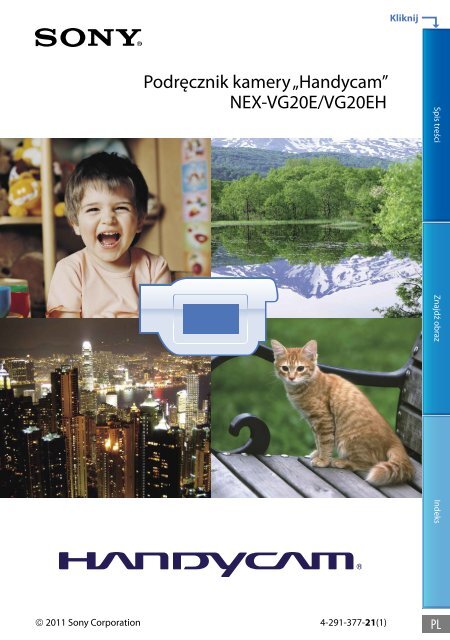Sony NEX-VG20EH - NEX-VG20EH Consignes d’utilisation Polonais
Sony NEX-VG20EH - NEX-VG20EH Consignes d’utilisation Polonais
Sony NEX-VG20EH - NEX-VG20EH Consignes d’utilisation Polonais
Create successful ePaper yourself
Turn your PDF publications into a flip-book with our unique Google optimized e-Paper software.
Kliknij<br />
Podręcznik kamery „Handycam”<br />
<strong>NEX</strong>-VG20E/<strong>VG20EH</strong><br />
Spis treści Znajdź obraz Indeks<br />
2011 <strong>Sony</strong> Corporation 4-291-377-21(1)<br />
PL
Korzystanie z Podręcznik kamery „Handycam”<br />
Podręcznik kamery „Handycam” oferuje wyczerpujące informacje dotyczące eksploatacji<br />
posiadanej kamery. Podręcznik kamery „Handycam” to dokument, który należy przeczytać<br />
dodatkowo po zapoznaniu się z pozycją o nazwie Instrukcja obsługi (oddzielna książka).<br />
Informacje na temat używania kamery podłączonej do komputera zawiera również Instrukcja<br />
obsługi oraz Pomoc „PMB Help” programu „PMB (w zestawie; Picture Motion Browser)”.<br />
Szybkie wyszukiwanie informacji<br />
Kliknięcie zagadnienia na prawym marginesie każdej strony pozwala przejść bezpośrednio na<br />
stronę odpowiadającą wybranemu zagadnieniu.<br />
Kliknij tutaj.<br />
W programie Adobe Reader zagadnienia można wyszukiwać korzystając ze słów kluczowych. Wskazówki<br />
dotyczące korzystania z programu Adobe Reader można znaleźć w Pomocy programu Adobe Reader.<br />
Podręcznik kamery „Handycam” można wydrukować.<br />
Spis treści Znajdź obraz Indeks<br />
PL
Ważne informacje<br />
Używanie kamery<br />
<br />
Nie wolno trzymać kamery za osłony gniazd,<br />
ani za następujące elementy.<br />
Wizjer<br />
Obiektyw (<strong>NEX</strong>-<strong>VG20EH</strong>)<br />
Wbudowany mikrofon<br />
<br />
Ekran LCD<br />
Osłona na obiektyw (<strong>NEX</strong>-<br />
<strong>VG20EH</strong>)<br />
Kamera nie jest pyłoszczelna, kroploszczelna,<br />
ani wodoszczelna. Patrz „Informacje o obsłudze<br />
kamery” (str. 107).<br />
Informacje o opcjach menu, panelu<br />
LCD, wizjerze i obiektywie<br />
Wyszarzony element menu jest niedostępny<br />
w danych warunkach nagrywania lub<br />
odtwarzania.<br />
Ekran LCD i wizjer zostały wykonane z<br />
wykorzystaniem bardzo precyzyjnej technologii,<br />
dzięki której efektywnie można korzystać z<br />
ponad 99,99% pikseli. Na ekranie LCD mogą<br />
jednak pojawić się czasami małe czarne lub<br />
jasne punkty (białe, czerwone, niebieskie lub<br />
zielone). Punkty te są normalnym efektem<br />
procesu produkcyjnego i nie mają żadnego<br />
wpływu na jakość nagrywanego obrazu.<br />
PL<br />
<br />
<br />
<br />
<br />
<br />
Czarne punkty<br />
Białe, czerwone, niebieskie lub zielone<br />
punkty<br />
Nie wolno nagrywać słońca ani pozostawiać<br />
na dłużej kamery narażonej na działanie<br />
promieni słonecznych. Może to doprowadzić do<br />
uszkodzenia wnętrza kamery. Jeśli promienie<br />
słoneczne skupią się na leżącym blisko<br />
przedmiocie, może dojść do zaprószenia ognia.<br />
Gdy musisz pozostawić kamerę wystawioną na<br />
działanie promieni słonecznych, załóż osłonę<br />
na obiektyw.<br />
Efektem długotrwałej ekspozycji ekranu<br />
LCD, wizjera lub obiektywu na bezpośrednie<br />
operowanie promieni słonecznych może być<br />
nieprawidłowe działanie urządzenia.<br />
Nie wolno kierować obiektywu kamery<br />
bezpośrednio w stronę słońca. Można w ten<br />
sposób uszkodzić kamerę. Słońce można<br />
filmować wyłącznie w warunkach słabego<br />
oświetlenia, na przykład o zmierzchu.<br />
Nie wolno patrzeć na słońce ani na inne jasne<br />
źródło światła przez zdjęty obiektyw. Może<br />
to spowodować nieodwracalne uszkodzenie<br />
wzroku.<br />
Ustawienie języka<br />
Do ilustracji procedur obsługi wykorzystano<br />
zrzuty ekranu w danym języku. W razie<br />
potrzeby przed przystąpieniem do korzystania<br />
z kamery należy zmienić język napisów na<br />
ekranie (str. 25).<br />
Nagrywanie<br />
Aby zapewnić stabilną pracę karty pamięci,<br />
przed pierwszym użyciem wskazane jest<br />
sformatowanie karty pamięci z poziomu<br />
kamery (str. 84). Formatowanie karty pamięci<br />
spowoduje usunięcie wszystkich zapisanych<br />
na niej danych, których nie będzie można<br />
odzyskać. Ważne dane należy zapisać, na<br />
przykład na komputerze.<br />
Przed rozpoczęciem nagrywania należy<br />
sprawdzić działanie funkcji nagrywania, aby<br />
Spis treści Znajdź obraz Indeks
mieć pewność, że obraz i dźwięk zostaną<br />
prawidłowo zarejestrowane.<br />
Nie przewidujemy rekompensaty za wadliwe<br />
nagrania, nawet jeśli przyczyną problemów<br />
z nagrywaniem lub odtwarzaniem jest<br />
uszkodzenie kamery, nośnika itp.<br />
W różnych krajach i regionach świata<br />
stosowane są odmienne systemy kodowania<br />
kolorów w sygnale telewizyjnym. Do oglądania<br />
nagrań na ekranie telewizora konieczny jest<br />
odbiornik telewizyjny z systemem PAL.<br />
Programy telewizyjne, filmy, taśmy wideo i<br />
inne materiały mogą być chronione prawami<br />
autorskimi. Nagrywanie takich materiałów bez<br />
upoważnienia może stanowić naruszenie praw<br />
autorskich.<br />
Kamerę należy używać zgodnie z miejscowymi<br />
przepisami.<br />
Uwagi dotyczące odtwarzania<br />
W przypadku innych urządzeń mogą wystąpić<br />
problemy z normalnym odtwarzaniem obrazów<br />
zarejestrowanych opisywaną kamerą. Również<br />
w przypadku opisywanej kamery mogą<br />
wystąpić problemy z odtwarzaniem obrazów<br />
zarejestrowanych z poziomu innych urządzeń.<br />
Filmów w standardowej jakości obrazu (STD)<br />
nagranych na karty pamięci SD nie można<br />
odtwarzać na AV innych producentów.<br />
Płyty DVD nagrane w jakości HD (w<br />
wysokiej rozdzielczości)<br />
Płyty DVD nagrane w wysokiej rozdzielczości<br />
(HD) można odtwarzać za pomocą urządzeń<br />
zgodnych ze standardem AVCHD. Płyt z<br />
obrazem w wysokiej rozdzielczości (HD) nie<br />
można odtwarzać z odtwarzaczy/nagrywarek<br />
DVD, ponieważ nie są one zgodne z formatem<br />
AVCHD. Po włożeniu płyty nagranej w<br />
formacie AVCHD (z obrazem w wysokiej<br />
rozdzielczości; HD) do odtwarzacza/<br />
nagrywarki DVD, mogą wystąpić problemy z jej<br />
wysunięciem.<br />
Zapisuj wszystkie dane<br />
Aby zapobiec utracie danych obrazu, należy<br />
regularnie zapisywać wszystkie nagrane obrazy<br />
na nośnikach zewnętrznych. Informacje<br />
dotyczące zapisywania obrazów na komputerze<br />
można znaleźć na stronie 54, a na urządzeniach<br />
zewnętrznych – na stronie 62.<br />
Rodzaj płyt lub nośników, na których można<br />
zapisywać obrazy, zależy od wybranego<br />
ustawienia [ Tryb NAGR] w chwili<br />
rejestrowania obrazów. Filmy zarejestrowane<br />
w trybie [50p Quality ] lub [Najwyż.<br />
jakość ] można zapisywać na nośnikach<br />
zewnętrznych lub na płytach Blu-ray (str. 59,<br />
62).<br />
Uwagi dotyczące akumulatora/zasilacza<br />
sieciowego<br />
Akumulator lub zasilacz sieciowy można<br />
odłączyć dopiero po wyłączeniu kamery.<br />
Zasilacz sieciowy należy odłączać od kamery,<br />
trzymając jednocześnie kamerę i wtyk.<br />
Uwaga dotycząca temperatury kamery/<br />
akumulatora<br />
W przypadku bardzo wysokiej lub bardzo<br />
niskiej temperatury kamery lub akumulatora<br />
mogą wystąpić problemy z nagrywaniem<br />
lub odtwarzaniem z uwagi na funkcje<br />
zabezpieczające kamery uruchamiane w takiej<br />
sytuacji. W takim przypadku na ekranie LCD<br />
(str. 97) lub w wizjerze pojawi się wskaźnik.<br />
Gdy kamera jest podłączona do<br />
komputera lub osprzętu<br />
Nie wolno formatować karty pamięci kamery z<br />
komputera. W przeciwnym razie kamera może<br />
nie działać prawidłowo.<br />
Przed podłączeniem kamery do innego<br />
urządzenia za pomocą przewodów<br />
komunikacyjnych należy upewnić się, że wtyk<br />
przewodu został prawidłowo włożony. Próba<br />
włożenia wtyku na siłę do gniazda grozi jego<br />
uszkodzeniem i może skutkować nieprawidłową<br />
pracą kamery.<br />
Jeżeli nie można odtwarzać lub<br />
nagrywać obrazów, należy użyć funkcji<br />
[Format]<br />
W przypadku wielokrotnego nagrywania/<br />
usuwania obrazów przez dłuższy okres czasu,<br />
dochodzi do fragmentacji danych na karcie<br />
pamięci. Nie można wówczas nagrywać ani<br />
zapisywać obrazów. W takim przypadku<br />
obrazy należy najpierw zapisać na nośniku<br />
zewnętrznym, a następnie wykonać operację<br />
[Format] dotykając (MENU) <br />
Spis treści Znajdź obraz Indeks<br />
PL
[Konfiguracja] [ ( Ustawienia<br />
nośnika)] [Format] .<br />
Uwagi dotyczące wyposażenia<br />
dodatkowego<br />
Zalecamy stosowanie oryginalnego osprzętu<br />
<strong>Sony</strong>.<br />
W niektórych krajach lub regionach oryginalne<br />
akcesoria <strong>Sony</strong> mogą być niedostępne.<br />
Uwagi dotyczące niniejszej instrukcji,<br />
ilustracji i informacji wyświetlanych na<br />
ekranie<br />
Przykładowe zrzuty ekranów w niniejszej<br />
instrukcji mają charakter poglądowy i zostały<br />
uzyskane za pomocą aparatu cyfrowego.<br />
Z tego względu ich wygląd może odbiegać<br />
od rzeczywistych obrazów i wskaźników<br />
wyświetlanych na monitorze posiadanej<br />
kamery. Rysunki kamery i wskaźników na<br />
jej ekranie zostały celowo powiększone lub<br />
uproszczone, aby ułatwić zrozumienie.<br />
W niniejszym podręczniku płyta DVD z<br />
nagranym obrazem w wysokiej rozdzielczości<br />
(HD) określana jest mianem płyty AVCHD.<br />
Konstrukcja oraz dane techniczne kamery<br />
i akcesoriów mogą ulec zmianie bez<br />
powiadomienia.<br />
Uwagi dotyczące eksploatacji<br />
Nie wolno wykonywać poniższych czynności.<br />
W przeciwnym razie może dojść do<br />
uszkodzenia karty pamięci, mogą wystąpić<br />
problemy z odtworzeniem nagrania, nagranie<br />
może zostać utracone albo mogą wystąpić inne<br />
nieprawidłowości:<br />
wyjmować karty pamięci, gdy świeci lub miga<br />
lampka dostępu (str. 28);<br />
odłączać akumulatora lub zasilacza od<br />
kamery, ani dopuszczać do wstrząsów lub<br />
drgań mechanicznych, gdy świecą lub migają<br />
lampki (Film)/ (Zdjęcie) (str. 31) lub<br />
lampka dostępu (str. 28).<br />
W przypadku korzystania z paska na ramię<br />
(sprzedawanego oddzielnie) należy uważać, aby<br />
nie obijać kamery o inne przedmioty.<br />
Spis treści Znajdź obraz Indeks<br />
PL
Charakterystyka tego<br />
urządzenia<br />
Duży czujnik obrazu<br />
Kamera jest wyposażona w czujnik obrazu<br />
CMOS o rozmiarze APS-C (23,5 mm ×<br />
15,6 mm).<br />
Jego powierzchnia jest ok. 20 razy większa<br />
od standardowego czujnika o przekątnej<br />
1/3 cala, który jest często używany w innych<br />
kamerach wideo.<br />
Im większy czujnik obrazu, tym mniejsza<br />
głębia pola. Pozwala to na zredukowanie<br />
ostrości tła i lepsze wyróżnienie<br />
rejestrowanego obiektu.<br />
Wymienny obiektyw<br />
Kamera jest wyposażona w opracowane<br />
przez firmę <strong>Sony</strong> mocowanie obiektywu<br />
typu E.<br />
Mocowanie typu E dołączone do kamery<br />
<strong>NEX</strong>-<strong>VG20EH</strong> jest wyposażone w funkcję<br />
redukcji drgań (tryb aktywny) i umożliwia<br />
maks. 11-krotne powiększenie.<br />
Przy użyciu (sprzedawanego oddzielnie)<br />
adapteru można także użyć obiektywów α<br />
(obiektywu z mocowaniem typu A). Możesz<br />
wybrać obiektyw odpowiedni do warunków<br />
nagrywania filmu lub wybranego obiektu.<br />
Szeroki wybór obiektywów poszerza zakres<br />
dostępnych środków wyrazu.<br />
Ręczne nastawy<br />
Podczas kręcenia filmów tą kamerą możesz<br />
użyć priorytetu przysłony, priorytetu<br />
prędkości migawki lub całkowicie ręcznej<br />
kompensacji ekspozycji oraz skorygować<br />
wzmocnienie, balans bieli itd.<br />
Pokrętło MANUAL i oddzielne przyciski<br />
pozwalają na wygodniejsze używanie<br />
kamery w wybrany przez Ciebie sposób.<br />
Precyzyjny mikrofon<br />
Kamera ta została wyposażona w<br />
czterokapsułową matrycę mikrofonów.<br />
Pozwala to na precyzyjne zlokalizowanie<br />
nagrywanego dźwięku docierającego<br />
do mikrofonu i zapisanie realistycznej<br />
ścieżki dźwiękowej o określonej lokalizacji<br />
przy niskim poziomie szumów i czystym<br />
brzmieniu. Dzięki tak nowoczesnemu<br />
mikrofonowi filmy w wysokiej<br />
rozdzielczości będą robiły jeszcze większe<br />
wrażanie.<br />
Spis treści Znajdź obraz Indeks<br />
PL
Znajdź obraz<br />
Nagrywanie filmów o jakości zdjęć<br />
Rozmycie tła (46) Regulacja kolorów (73)<br />
Ręczne ustawianie ostrości (41) Lepsza jasność (74)<br />
Robienie zdjęć przypominających film (82)<br />
Rejestrowanie obrazu podczas trzymania kamery ręką<br />
Unikanie drgań (77) Śledzenie poruszającego się obiektu (77)<br />
Spis treści Znajdź obraz Indeks<br />
Rejestrowanie pod niskim kątem (45)<br />
PL
Nagrywanie wyraźnego dźwięku<br />
Rejestrowanie dźwięku surround (44)<br />
Rejestrowanie krajobrazów<br />
Rejestrowanie hałasów z zachowaniem<br />
naturalnego brzmienia (79)<br />
Niebo w żywych kolorach (74) Stabilizacja obrazu (80)<br />
Wykonywanie wyraźnych zdjęć<br />
To samo ujęcie przy innej jasności (77) Rejestrowanie najciekawszych chwil (77)<br />
Spis treści Znajdź obraz Indeks<br />
PL
Spis treści<br />
Korzystanie z Podręcznik kamery „Handycam”. . . . . . . . . . . . . . . . . . . . . . . . . . . . . . . . . . . . . . . . . . . . . . . . 2<br />
Szybkie wyszukiwanie informacji.. . . . . . . . . . . . . . . . . . . . . . . . . . . . . . . . . . . . . . . . . . . . . . . . . . . . . . . 2<br />
Ważne informacje.. . . . . . . . . . . . . . . . . . . . . . . . . . . . . . . . . . . . . . . . . . . . . . . . . . . . . . . . . . . . . . . . . . . . . . . . . . . . . . . . . . . 3<br />
Uwagi dotyczące eksploatacji. . . . . . . . . . . . . . . . . . . . . . . . . . . . . . . . . . . . . . . . . . . . . . . . . . . . . . . . . . . . 5<br />
Charakterystyka tego urządzenia. . . . . . . . . . . . . . . . . . . . . . . . . . . . . . . . . . . . . . . . . . . . . . . . . . . . . . . . . . . . . . . . 6<br />
Znajdź obraz.. . . . . . . . . . . . . . . . . . . . . . . . . . . . . . . . . . . . . . . . . . . . . . . . . . . . . . . . . . . . . . . . . . . . . . . . . . . . . . . . . . . . . . . . . 7<br />
Czynności wstępne<br />
Krok 1: Sprawdzenie wyposażenia w zestawie.. . . . . . . . . . . . . . . . . . . . . . . . . . . . . . . . . . . . . . . . . . . . . . 12<br />
Wszystkie modele.. . . . . . . . . . . . . . . . . . . . . . . . . . . . . . . . . . . . . . . . . . . . . . . . . . . . . . . . . . . . . . . . . . . . . . . . 12<br />
<strong>NEX</strong>-<strong>VG20EH</strong>.. . . . . . . . . . . . . . . . . . . . . . . . . . . . . . . . . . . . . . . . . . . . . . . . . . . . . . . . . . . . . . . . . . . . . . . . . . . . . . . 13<br />
Krok 2: Mocowanie akcesoriów znajdujących się w zestawie.. . . . . . . . . . . . . . . . . . . . . . . . . . . . 13<br />
Mocowanie obiektywu.. . . . . . . . . . . . . . . . . . . . . . . . . . . . . . . . . . . . . . . . . . . . . . . . . . . . . . . . . . . . . . . . . . 13<br />
Mocowanie osłony antywiatrowej.. . . . . . . . . . . . . . . . . . . . . . . . . . . . . . . . . . . . . . . . . . . . . . . . . . . . 13<br />
Mocowanie pokrywy akumulatora. . . . . . . . . . . . . . . . . . . . . . . . . . . . . . . . . . . . . . . . . . . . . . . . . . . . 14<br />
Krok 3: Ładowanie akumulatora.. . . . . . . . . . . . . . . . . . . . . . . . . . . . . . . . . . . . . . . . . . . . . . . . . . . . . . . . . . . . . . . 15<br />
Krok 4: Mocowanie obiektywu.. . . . . . . . . . . . . . . . . . . . . . . . . . . . . . . . . . . . . . . . . . . . . . . . . . . . . . . . . . . . . . . . . 18<br />
Zdejmowanie obiektywu.. . . . . . . . . . . . . . . . . . . . . . . . . . . . . . . . . . . . . . . . . . . . . . . . . . . . . . . . . . . . . . . 20<br />
Krok 5: Włączanie zasilania oraz ustawianie daty i godziny. . . . . . . . . . . . . . . . . . . . . . . . . . . . . . . 23<br />
Zmiana ustawień języka. . . . . . . . . . . . . . . . . . . . . . . . . . . . . . . . . . . . . . . . . . . . . . . . . . . . . . . . . . . . . . . . . 25<br />
Krok 6: Wprowadzanie ustawień przed rozpoczęciem nagrywania. . . . . . . . . . . . . . . . . . . . . 26<br />
Ekran LCD.. . . . . . . . . . . . . . . . . . . . . . . . . . . . . . . . . . . . . . . . . . . . . . . . . . . . . . . . . . . . . . . . . . . . . . . . . . . . . . . . . . 26<br />
Zmiana zawartości ekranu LCD.. . . . . . . . . . . . . . . . . . . . . . . . . . . . . . . . . . . . . . . . . . . . . . . . . . . . . . . . 26<br />
Wizjer. . . . . . . . . . . . . . . . . . . . . . . . . . . . . . . . . . . . . . . . . . . . . . . . . . . . . . . . . . . . . . . . . . . . . . . . . . . . . . . . . . . . . . . . 27<br />
Krok 7: Wkładanie karty pamięci.. . . . . . . . . . . . . . . . . . . . . . . . . . . . . . . . . . . . . . . . . . . . . . . . . . . . . . . . . . . . . . . 28<br />
Nagrywanie/odtwarzanie<br />
Nagrywanie.. . . . . . . . . . . . . . . . . . . . . . . . . . . . . . . . . . . . . . . . . . . . . . . . . . . . . . . . . . . . . . . . . . . . . . . . . . . . . . . . . . . . . . . . 30<br />
Nagrywanie filmów.. . . . . . . . . . . . . . . . . . . . . . . . . . . . . . . . . . . . . . . . . . . . . . . . . . . . . . . . . . . . . . . . . . . . . . 31<br />
Fotografowanie.. . . . . . . . . . . . . . . . . . . . . . . . . . . . . . . . . . . . . . . . . . . . . . . . . . . . . . . . . . . . . . . . . . . . . . . . . . . 32<br />
Odtwarzanie na kamerze . . . . . . . . . . . . . . . . . . . . . . . . . . . . . . . . . . . . . . . . . . . . . . . . . . . . . . . . . . . . . . . . . . . . . . . . 34<br />
Obsługa kamery podczas odtwarzania filmu.. . . . . . . . . . . . . . . . . . . . . . . . . . . . . . . . . . . . . . . 36<br />
Przeglądanie zdjęć.. . . . . . . . . . . . . . . . . . . . . . . . . . . . . . . . . . . . . . . . . . . . . . . . . . . . . . . . . . . . . . . . . . . . . . . 37<br />
Odtwarzanie obrazów na ekranie telewizora. . . . . . . . . . . . . . . . . . . . . . . . . . . . . . . . . . . . . . . . . . . . . . . . 38<br />
Konfiguracje połączeń.. . . . . . . . . . . . . . . . . . . . . . . . . . . . . . . . . . . . . . . . . . . . . . . . . . . . . . . . . . . . . . . . . . . 38<br />
Korzystanie z funkcji „BRAVIA” Sync.. . . . . . . . . . . . . . . . . . . . . . . . . . . . . . . . . . . . . . . . . . . . . . . . . . . 40<br />
Spis treści Znajdź obraz Indeks<br />
PL
Funkcje zaawansowane<br />
Przydatne funkcje przy nagrywaniu filmów i zdjęć.. . . . . . . . . . . . . . . . . . . . . . . . . . . . . . . . . . . . . . . . 41<br />
Praca z zoomem. . . . . . . . . . . . . . . . . . . . . . . . . . . . . . . . . . . . . . . . . . . . . . . . . . . . . . . . . . . . . . . . . . . . . . . . . . . 41<br />
Ręczne ustawianie ostrości.. . . . . . . . . . . . . . . . . . . . . . . . . . . . . . . . . . . . . . . . . . . . . . . . . . . . . . . . . . . . . 41<br />
Używanie rozszerzonej ostrości. . . . . . . . . . . . . . . . . . . . . . . . . . . . . . . . . . . . . . . . . . . . . . . . . . . . . . . . 42<br />
Wybór wysokiej rozdzielczości obrazu (HD) lub standardowej rozdzielczości<br />
obrazu (STD).. . . . . . . . . . . . . . . . . . . . . . . . . . . . . . . . . . . . . . . . . . . . . . . . . . . . . . . . . . . . . . . . . . . . . . . . . . . . . . . 42<br />
Wybór trybu nagrywania.. . . . . . . . . . . . . . . . . . . . . . . . . . . . . . . . . . . . . . . . . . . . . . . . . . . . . . . . . . . . . . . 43<br />
Korzystanie z funkcji śledzenia ostrości.. . . . . . . . . . . . . . . . . . . . . . . . . . . . . . . . . . . . . . . . . . . . . . 44<br />
Nagrywanie pełniejszego dźwięku (5,1-kanałowego dźwięku przestrzennego)<br />
.. . . . . . . . . . . . . . . . . . . . . . . . . . . . . . . . . . . . . . . . . . . . . . . . . . . . . . . . . . . . . . . . . . . . . . . . . . . . . . . . . . . . . . . . . . . . . . . 44<br />
Nagrywanie w trybie lustrzanym.. . . . . . . . . . . . . . . . . . . . . . . . . . . . . . . . . . . . . . . . . . . . . . . . . . . . . . 45<br />
Nagrywanie pod innym kątem. . . . . . . . . . . . . . . . . . . . . . . . . . . . . . . . . . . . . . . . . . . . . . . . . . . . . . . . . 45<br />
Ręczne ustawianie.. . . . . . . . . . . . . . . . . . . . . . . . . . . . . . . . . . . . . . . . . . . . . . . . . . . . . . . . . . . . . . . . . . . . . . . . . . . . . . . . 46<br />
Ręczna zmiana ustawień obrazu pokrętłem MANUAL.. . . . . . . . . . . . . . . . . . . . . . . . . . . . 46<br />
Regulacja opcji Przesłona.. . . . . . . . . . . . . . . . . . . . . . . . . . . . . . . . . . . . . . . . . . . . . . . . . . . . . . . . . . . . . . . 46<br />
Regulacja opcji Szybkość migawki . . . . . . . . . . . . . . . . . . . . . . . . . . . . . . . . . . . . . . . . . . . . . . . . . . . . 47<br />
Regulacja opcji Ekspozycja.. . . . . . . . . . . . . . . . . . . . . . . . . . . . . . . . . . . . . . . . . . . . . . . . . . . . . . . . . . . . . 47<br />
Ręczna obsługa zaawansowanych funkcji .. . . . . . . . . . . . . . . . . . . . . . . . . . . . . . . . . . . . . . . . . . 49<br />
Optymalne wykorzystanie kamery.. . . . . . . . . . . . . . . . . . . . . . . . . . . . . . . . . . . . . . . . . . . . . . . . . . . . . . . . . . . . 50<br />
Usuwanie filmów i zdjęć. . . . . . . . . . . . . . . . . . . . . . . . . . . . . . . . . . . . . . . . . . . . . . . . . . . . . . . . . . . . . . . . . 50<br />
Ochrona nagranych filmów i zdjęć (Ochrona).. . . . . . . . . . . . . . . . . . . . . . . . . . . . . . . . . . . . . . 51<br />
Dzielenie filmu.. . . . . . . . . . . . . . . . . . . . . . . . . . . . . . . . . . . . . . . . . . . . . . . . . . . . . . . . . . . . . . . . . . . . . . . . . . . . 52<br />
Przechwytywanie zdjęć z kadrów filmu.. . . . . . . . . . . . . . . . . . . . . . . . . . . . . . . . . . . . . . . . . . . . . . 52<br />
Zapisywanie filmów i zdjęć przy użyciu komputera<br />
Wybór metody tworzenia płyty (komputer).. . . . . . . . . . . . . . . . . . . . . . . . . . . . . . . . . . . . . . . . . . . . . . . . . 54<br />
Tworzenie płyty jednym przyciskiem (Disc Burn). . . . . . . . . . . . . . . . . . . . . . . . . . . . . . . . . . . . . . . . . . . 56<br />
Importowanie filmów i zdjęć do komputera.. . . . . . . . . . . . . . . . . . . . . . . . . . . . . . . . . . . . . . . . . . . . . . . . 57<br />
Zapisywanie obrazów na płycie. . . . . . . . . . . . . . . . . . . . . . . . . . . . . . . . . . . . . . . . . . . . . . . . . . . . . . . . . . . . . . . . 58<br />
Zapisywanie obrazów przy użyciu zewnętrznego<br />
urządzenia<br />
Wybór metody zapisywania obrazów przy użyciu zewnętrznego urządzenia.. . . . . . . 60<br />
Urządzenia, na których można odtwarzać utworzoną płytę.. . . . . . . . . . . . . . . . . . . . . 61<br />
Zapisywanie obrazów na pamięci zewnętrznej. . . . . . . . . . . . . . . . . . . . . . . . . . . . . . . . . . . . . . . . . . . . . 62<br />
Zapisywanie wybranych filmów i zdjęć.. . . . . . . . . . . . . . . . . . . . . . . . . . . . . . . . . . . . . . . . . . . . . . 63<br />
Odtwarzanie obrazów z pamięci zewnętrznej na kamerze.. . . . . . . . . . . . . . . . . . . . . . 64<br />
Tworzenie płyty z obrazami w wysokiej rozdzielczości (HD) przy pomocy nagrywarki<br />
<strong>Sony</strong> DVD lub innego urządzenia. . . . . . . . . . . . . . . . . . . . . . . . . . . . . . . . . . . . . . . . . . . . . . . . . . . . . . . . . . . . . . 65<br />
Spis treści Znajdź obraz Indeks<br />
PL<br />
10
Tworzenie płyty w formacie standardowej rozdzielczości (STD) za pomocą<br />
nagrywarki lub innego urządzenia nagrywającego. . . . . . . . . . . . . . . . . . . . . . . . . . . . . . . . . . . . . . . . 66<br />
Dostosowywanie ustawień kamery<br />
Korzystanie z menu. . . . . . . . . . . . . . . . . . . . . . . . . . . . . . . . . . . . . . . . . . . . . . . . . . . . . . . . . . . . . . . . . . . . . . . . . . . . . . . 68<br />
Obsługa menu. . . . . . . . . . . . . . . . . . . . . . . . . . . . . . . . . . . . . . . . . . . . . . . . . . . . . . . . . . . . . . . . . . . . . . . . . . . . . 68<br />
Listy menu. . . . . . . . . . . . . . . . . . . . . . . . . . . . . . . . . . . . . . . . . . . . . . . . . . . . . . . . . . . . . . . . . . . . . . . . . . . . . . . . . . . . . . . . . . 69<br />
Tryb fotografowania (Opcje wyboru trybu rejestrowania obrazów).. . . . . . . . . . . . . . . . . . . . . . . . . . . . . . 73<br />
Aparat/Mikrofon (Opcje rejestracji niestandardowej).. . . . . . . . . . . . . . . . . . . . . . . . . . . . . . . . . . . . . . . . . 73<br />
Jakość/rozm.obrazu (Opcje ustawień jakości i rozmiaru obrazu).. . . . . . . . . . . . . . . . . . . . . . . . . . . . . . . 82<br />
Edycja/Kopiuj (Opcje edycji). . . . . . . . . . . . . . . . . . . . . . . . . . . . . . . . . . . . . . . . . . . . . . . . . . . . . . . . . . . . . . . . . . . . 84<br />
Konfiguracja (Inne opcje konfiguracyjne). . . . . . . . . . . . . . . . . . . . . . . . . . . . . . . . . . . . . . . . . . . . . . . . . . . . . . 84<br />
Dodatkowe informacje<br />
Rozwiązywanie problemów.. . . . . . . . . . . . . . . . . . . . . . . . . . . . . . . . . . . . . . . . . . . . . . . . . . . . . . . . . . . . . . . . 91<br />
Informacje diagnostyczne/wskaźniki ostrzegawcze.. . . . . . . . . . . . . . . . . . . . . . . . . . . . . . . . . . . . . . . 97<br />
Czas nagrywania filmów/liczba zdjęć, które można zapisać.. . . . . . . . . . . . . . . . . . . . . . . . . . . . 101<br />
Oczekiwany czas nagrywania i odtwarzania dla każdego akumulatora . . . . . . 101<br />
Szacowany czas nagrywania filmów. . . . . . . . . . . . . . . . . . . . . . . . . . . . . . . . . . . . . . . . . . . . . . . . . 101<br />
Szacowana liczba zapisywanych zdjęć.. . . . . . . . . . . . . . . . . . . . . . . . . . . . . . . . . . . . . . . . . . . . . . 102<br />
Korzystanie z kamery za granicą.. . . . . . . . . . . . . . . . . . . . . . . . . . . . . . . . . . . . . . . . . . . . . . . . . . . . . . . . . . . . . . 103<br />
Konserwacja i środki ostrożności.. . . . . . . . . . . . . . . . . . . . . . . . . . . . . . . . . . . . . . . . . . . . . . . . . . . . . . . . . . . . . 105<br />
Informacje o formacie AVCHD.. . . . . . . . . . . . . . . . . . . . . . . . . . . . . . . . . . . . . . . . . . . . . . . . . . . . . . . . 105<br />
Informacje dotyczące karty pamięci.. . . . . . . . . . . . . . . . . . . . . . . . . . . . . . . . . . . . . . . . . . . . . . . . . 105<br />
Informacje o akumulatorze „InfoLITHIUM”.. . . . . . . . . . . . . . . . . . . . . . . . . . . . . . . . . . . . . . . . . 106<br />
Informacje o obsłudze kamery. . . . . . . . . . . . . . . . . . . . . . . . . . . . . . . . . . . . . . . . . . . . . . . . . . . . . . . . 107<br />
Podręczny skorowidz<br />
Wskaźniki na ekranie.. . . . . . . . . . . . . . . . . . . . . . . . . . . . . . . . . . . . . . . . . . . . . . . . . . . . . . . . . . . . . . . . . . . . . . . . . . . . 112<br />
Części i elementy sterujące.. . . . . . . . . . . . . . . . . . . . . . . . . . . . . . . . . . . . . . . . . . . . . . . . . . . . . . . . . . . . . . . . . . . . 114<br />
Indeks.. . . . . . . . . . . . . . . . . . . . . . . . . . . . . . . . . . . . . . . . . . . . . . . . . . . . . . . . . . . . . . . . . . . . . . . . . . . . . . . . . . . . . . . . . . . . . . 119<br />
Spis treści Znajdź obraz Indeks<br />
PL<br />
11
Czynności wstępne<br />
Krok 1: Sprawdzenie<br />
wyposażenia w<br />
zestawie<br />
Sprawdź, czy wraz z kamerą dostarczono<br />
następujące elementy.<br />
Liczby w nawiasach ( ) oznaczają liczbę<br />
elementów w zestawie.<br />
Wszystkie modele<br />
Kamera (1)<br />
Osłona na korpus (mocowana do kamery<br />
<strong>NEX</strong>-VG20E; dołączona do zestawu, ale<br />
nieprzymocowana do innych modeli) (1)<br />
(str. 18)<br />
Zasilacz (1) (str. 15)<br />
Przewód zasilający (1) (str. 15)<br />
Przewód komponentowy A/V (1)<br />
(str. 38)<br />
Przewód połączeniowy A/V (1) (str. 38)<br />
Przewód USB (1) (str. 62)<br />
Pilot (RMT-835) (1) (str. 117)<br />
Okrągła bateria litowa jest fabrycznie włożona<br />
do kamery.<br />
Akumulator (NP-FV70) (1) (str. 15)<br />
Pokrywa akumulatora (1) (str. 14)<br />
Osłona antywiatrowa (1) (str. 13)<br />
Duży okular (1) (str. 27)<br />
Spis treści Znajdź obraz Indeks<br />
PL<br />
12
CD-ROM „Handycam” Application<br />
Software (1)<br />
Program „PMB” (w tym „PMB Help”)<br />
Image Data Converter (program do<br />
wywoływania obrazów RAW)<br />
Podręcznik kamery „Handycam” (PDF)<br />
Instrukcja obsługi (1)<br />
Krok 2: Mocowanie<br />
akcesoriów<br />
znajdujących się w<br />
zestawie<br />
<strong>NEX</strong>-<strong>VG20EH</strong><br />
Obiektyw z powiększeniem (E 18–<br />
200mm F3,5-6,3 OSS) (mocowany do<br />
kamery) (1) (str. 18)<br />
Osłona na obiektyw (1) (str. 22)<br />
Przednia osłona na obiektyw (mocowana<br />
do obiektywu) (1) (str. 18)<br />
Tylna osłona na obiektyw (1) (str. 18)<br />
Mocowanie obiektywu<br />
Aby uzyskać więcej informacji o<br />
mocowaniu obiektywu, patrz str. 18.<br />
Kamera <strong>NEX</strong>-VG20E nie jest oferowana<br />
z obiektywem E 18-200mm F3,5-6,3<br />
OSS. Użyj odpowiedniego obiektywu<br />
(sprzedawanego oddzielnie).<br />
W modelach <strong>NEX</strong>-<strong>VG20EH</strong> obiektyw jest<br />
fabrycznie zamocowany do kamery.<br />
Mocowanie osłony antywiatrowej<br />
Osłona antywiatrowa pozwala zredukować<br />
szum wiatru rejestrowany przez mikrofon.<br />
Zamocuj osłonę tak, aby logo firmy <strong>Sony</strong><br />
było skierowane do dołu.<br />
Spis treści Znajdź obraz Indeks<br />
PL<br />
13
Mocowanie pokrywy akumulatora<br />
Po włożeniu akumulatora zamocuj<br />
prawidłowo pokrywę akumulatora.<br />
Zamocuj pokrywę tak, aby wystający<br />
element () był skierowany tak, jak to<br />
pokazano na ilustracji.<br />
<br />
Spis treści Znajdź obraz Indeks<br />
PL<br />
14
Krok 3: Ładowanie akumulatora<br />
Akumulator<br />
Akumulator „InfoLITHIUM” (z serii V) można ładować po podłączeniu do kamery.<br />
Uwagi<br />
<br />
<br />
Lampka CHG (ładowanie)<br />
Zasilacz sieciowy<br />
Gniazdo DC IN<br />
Do gniazda elektrycznego<br />
Wtyk napięcia stałego<br />
Wyrównaj symbol na wtyku napięcia stałego do<br />
odpowiedniego symbolu na gnieździe DC IN.<br />
Przewód zasilający<br />
Do kamery nie wolno podłączać akumulatorów „InfoLITHIUM” innej serii niż V.<br />
Do kamery nie wolno podłączać akumulatorów „InfoLITHIUM” NP-FV30/FV50, nawet mimo tego, że<br />
są serii V.<br />
1<br />
Przesuń przełącznik POWER do pozycji OFF (ustawienie domyślne).<br />
2<br />
Podłącz<br />
akumulator, wsuwając go do oporu w kierunku wskazywanym<br />
strzałką, aż wskoczy na swoje miejsce.<br />
3<br />
Podłącz zasilacz sieciowy do kamery, a przewód zasilający do gniazdka.<br />
Lampka CHG (ładowanie) zaświeci się. Oznacza to, że ładowanie zostało rozpoczęte. Po<br />
całkowitym naładowaniu akumulatora lampka CHG (ładowanie) zgaśnie.<br />
4<br />
Po naładowaniu akumulatora odłącz zasilacz od gniazda DC IN kamery.<br />
Spis treści Znajdź obraz Indeks<br />
PL<br />
15
Czas ładowania<br />
Orientacyjny czas (w minutach) wymagany do całkowitego naładowania kompletnie<br />
rozładowanego akumulatora.<br />
Akumulator<br />
Czas ładowania<br />
NP-FV70 (w zestawie) 195<br />
NP-FV100 390<br />
<br />
Czasy ładowania podane w powyższej tabeli zmierzono podczas ładowania kamery w temperaturze 25C.<br />
Wskazane jest ładowanie akumulatora w zakresie temperatur od 10 C do 30 C.<br />
Wskazówki<br />
Aby uzyskać informacje o czasie nagrywania i odtwarzania, patrz str. 101.<br />
Gdy kamera jest włączona, orientacyjny stan naładowania akumulatora można ocenić na podstawie<br />
wskaźnika stanu naładowania w górnym prawym rogu ekranu LCD.<br />
Odłączanie akumulatora<br />
Przesuń przełącznik POWER do pozycji OFF. Przesuń dźwignię zwalniającą BATT<br />
(akumulator) () i odłącz akumulator ().<br />
Korzystanie z gniazda elektrycznego jako źródła zasilania<br />
Wykonaj takie same podłączenia, co przedstawione w części „Krok 3: Ładowanie<br />
akumulatora” (str. 15). Nawet jeżeli akumulator jest podłączony, nie będzie on<br />
rozładowywany.<br />
Ładowanie akumulatora za granicą<br />
Akumulator można ładować przy użyciu znajdującego się w zestawie zasilacza w dowolnym<br />
kraju/regionie, w którym sieciowe napięcie zasilające mieści się w zakresie od 100 V do 240 V<br />
(prąd zmienny), a częstotliwość wynosi 50 Hz/60 Hz.<br />
Uwagi<br />
Nie wolno stosować elektronicznego przekładnika napięcia.<br />
Dźwignia zwalniająca BATT<br />
(akumulator)<br />
Spis treści Znajdź obraz Indeks<br />
Uwagi dotyczące akumulatora<br />
Przed wyjęciem akumulatora lub odłączeniem zasilacza sieciowego należy wyłączyć kamerę i upewnić się,<br />
że lampki (film)/ (zdjęcie) (str. 31) i lampka dostępu (str. 28) są wyłączone.<br />
Lampka CHG (ładowanie) miga podczas ładowania akumulatora w następujących sytuacjach:<br />
Akumulator nie został prawidłowo zainstalowany.<br />
PL<br />
16
Akumulator jest uszkodzony.<br />
Temperatura akumulatora jest niska.<br />
Należy odłączyć akumulator od kamery i umieścić go w ciepłym miejscu.<br />
Temperatura akumulatora jest wysoka.<br />
Należy odłączyć akumulator od kamery i umieścić go w chłodnym miejscu.<br />
W momencie zakupu kamera jest ustawiona w taki sposób, aby po około 5 minutach bezczynności<br />
wyłączała się automatycznie w celu uniknięcia rozładowania akumulatora ([Autowyłączanie], str. 89).<br />
Uwagi dotyczące zasilacza sieciowego<br />
Zasilacz sieciowy należy podłączyć do znajdującego się w pobliżu gniazda elektrycznego. Gdy wystąpią<br />
jakiekolwiek nieprawidłowości w pracy kamery, należy natychmiast odłączyć zasilacz od gniazda<br />
elektrycznego.<br />
Nie wolno używać zasilacza sieciowego w ograniczonej przestrzeni, na przykład wsuwając go pomiędzy<br />
meble a ścianę.<br />
Nie wolno zwierać metalowymi przedmiotami wtyku napięcia stałego zasilacza sieciowego ani styków<br />
akumulatora. Grozi to awarią.<br />
Informacje o przewodzie zasilającym<br />
Przewód zasilający jest przeznaczony do użytku wyłącznie z tą kamerą. Nie należy go używać z innymi<br />
urządzeniami elektrycznymi.<br />
Spis treści Znajdź obraz Indeks<br />
PL<br />
17
Krok 4: Mocowanie obiektywu<br />
W tej instrukcji opisano sposób mocowania obiektywu E 18–200mm F3,5-6,3 OSS<br />
oferowanego z kamerą <strong>NEX</strong>-<strong>VG20EH</strong> (obiektyw ten jest w momencie zakupu przymocowany<br />
do kamery).<br />
Jeśli używasz innego obiektywu, informacje na jego temat możesz znaleźć w instrukcji obsługi<br />
znajdującej się w zestawie.<br />
Przełącznik blokady zoomu*<br />
Tylna osłona na obiektyw<br />
Pierścień zoomu Skala długości powiększenia<br />
Wskaźnik osłony<br />
Pierścień ustawiania ostrości<br />
Przednia osłona na obiektyw<br />
Wskaźnik mocowania<br />
Wskaźnik długości powiększenia<br />
Styki obiektywu**<br />
* Przy użyciu tego przełącznika cylinder obiektywu nie wysunie się pod swoim własnym ciężarem<br />
podczas transportu. Aby zablokować obiektyw, obróć pierścień w stronę W i przesuń blokadę. Aby go<br />
odblokować, przesuń przełącznik do pierwotnego położenia.<br />
** Nie dotykaj ani nie dopuszczaj do zabrudzenia się styków obiektywu.<br />
Spis treści Znajdź obraz Indeks<br />
PL<br />
18
Zdejmij osłonę na korpus z korpusu kamery oraz pokrywkę transportową<br />
zamocowaną z tyłu obiektywu.<br />
Zamocuj obiektyw, dopasowując wskaźniki mocowania (białe) na<br />
obiektywie oraz korpusie kamery. Dociśnij obiektyw delikatnie w stronę<br />
kamery i obróć go w lewo tak, aby kliknął w zablokowanej pozycji.<br />
Pamiętaj, aby nałożyć obiektyw prosto.<br />
Wskaźniki mocowania (biały)<br />
Uwagi<br />
Podczas mocowania obiektywu nie naciskaj przycisku zwalniania obiektywu.<br />
Podczas mocowania obiektywu nie używaj siły. Zamocowanie obiektywu na siłę może spowodować<br />
awarię lub uszkodzenie mocowania obiektywu.<br />
Zablokowany obiektyw może się nieco poruszać (zależy to od konkretnego modelu). Nie oznacza to<br />
awarii.<br />
Złap kamerę przodem do dołu i szybko zmień obiektyw. Nie rób tego w zakurzonym miejscu. W ten<br />
sposób do środka kamery nie dostanie się żaden pył.<br />
Spis treści Znajdź obraz Indeks<br />
PL<br />
19
Zdejmowanie obiektywu<br />
Po naciśnięciu przycisku obiektywu do końca, obróć go w lewo tak daleko,<br />
jak to możliwe.<br />
Podczas zdejmowania obiektywu pamiętaj, aby trzymać i obiektyw, i kamerę.<br />
Dźwignia zwalniająca obiektyw<br />
Nałóż pokrywkę na obiektyw i zamocuj osłonę na korpus do korpusu<br />
kamery.<br />
Wyrównaj oznaczenia na osłonie na korpus ze wskaźnikami mocowania i obróć osłonę w prawo.<br />
Przed zamocowaniem elementów osłony usuń z nich kurz.<br />
Wyrównaj oznaczenia.<br />
Uwagi<br />
Gdy podczas zmiany obiektywu do korpusu kamery dostanie się kurz lub pył, który przylegnie<br />
do powierzchni czujnika (elementu odpowiadającego taśmie filmowej), może być on widoczny<br />
na niektórych obrazach. Czujnik jest wyposażony w specjalną powłokę, która zabezpiecza przed<br />
przyleganiem kurzu do czujnika. Jednak należy uważać na to, aby wymieniać obiektyw w niezakurzonych<br />
miejscach.<br />
Nie pozostawiaj korpusu kamery ze zdjętym obiektywem i bez osłony na korpus.<br />
Spis treści Znajdź obraz Indeks<br />
PL<br />
20
Gdy do czujnika obrazu przylegnie kurz lub brud<br />
Wyłącz kamerę i zdejmij obiektyw. Wyczyść czujnik obrazu i obszar wokół niego przy użyciu<br />
dmuchawki (sprzedawanej oddzielnie) i załóż obiektyw.<br />
Uwagi<br />
Nie używaj rozpylacza. Może on spowodować, że do korpusu kamery dostaną się krople wody.<br />
Nie wkładaj końcówki dmuchawki do otworu za mocowaniem obiektywu, aby nie dotknąć czujnika<br />
obrazu.<br />
Trzymaj kamerę do dołu. W ten sposób unikniesz ponownego osadzenia się kurzu w kamerze.<br />
W trakcie czyszczenia kamery nie trząś nią ani nie uderzaj jej.<br />
Jeśli nie możesz wyczyścić czujnika obrazu przy użyciu powyższej procedury, skontaktuj się ze<br />
sprzedawcą <strong>Sony</strong> lub lokalnym autoryzowanym serwisem <strong>Sony</strong>.<br />
Mocowanie<br />
Przy użyciu przejściówki (sprzedawanej oddzielnie), do kamery można podłączyć obiektywy<br />
z mocowaniem typu A (sprzedawane oddzielnie). Szczegółowe informacje można znaleźć w<br />
instrukcji obsługi znajdującej się w zestawie z przejściówką.<br />
Dostępne funkcje zależą od typu przejściówki.<br />
Funkcje LA-EA1 LA-EA2<br />
Autofokus<br />
Dostępne tylko w Dostępne<br />
obiektywach typu<br />
SAM/SSM*<br />
System AF AF kontrastowe AF z wykrywaniem przesunięcia<br />
Wybór AF/MF<br />
Przełączane na<br />
obiektywie<br />
Obiektywy SAM/SSM: przełączane na<br />
obiektywie<br />
Inne obiektywy: przełączane przy użyciu<br />
przycisku FOCUS<br />
Tryb AF (tylko dla<br />
zdjęć)<br />
Pojedynczy<br />
Pojedynczy/ciągły<br />
Spis treści Znajdź obraz Indeks<br />
PL<br />
21
* W LA-EA1 szybkość autofokusa dla obiektywów z mocowaniem typu A będzie wolniejsza niż przy<br />
obiektywach z mocowaniem typu E. (Przy zamocowanym obiektywie typu A szybkość autofokusu wynosi<br />
od 2 do 7 sekund przy nagrywaniu w warunkach określonych przez firmę <strong>Sony</strong>. Określona wartość<br />
szybkości zależy od obiektu, światła otoczenia itd.)<br />
Uwagi<br />
Użycie niektórych obiektywów może być niemożliwe lub ich funkcjonalność może być ograniczona. Aby<br />
uzyskać informację o obsługiwanych obiektywach, przejdź do specjalnego serwisu lub skonsultuj się z<br />
pracownikiem autoryzowanego serwisu <strong>Sony</strong>.<br />
Podczas nagrywania filmu może dojść do rejestracji dźwięku działającego obiektywu i pracującej kamery.<br />
Aby tego uniknąć, ustaw opcję Poziom nagryw.audio na minimum. Dotknij (MENU) [Aparat/<br />
Mikrofon] [ ( Mikrofon)] [Poziom nagryw.audio].<br />
Przy niektórych obiektywach lub ujęciach automatyczne ustawienie ostrości może być czasochłonne lub<br />
utrudnione.<br />
Aby zamocować osłonę na obiektyw<br />
Wyrównaj czerwoną linię na osłonie do linii na obiektywie i załóż osłonę. Obróć osłonę w<br />
prawo tak, aby znajdująca się na niej czerwona kropka oraz czerwona linia na obiektywie<br />
znalazły się w jednym położeniu. Usłyszysz wówczas kliknięcie.<br />
Gdy chcesz schować obiektyw, nałóż osłonę na obiektyw odwrotnie.<br />
Spis treści Znajdź obraz Indeks<br />
PL<br />
22
Krok 5: Włączanie zasilania oraz ustawianie daty i<br />
godziny<br />
1<br />
Naciśnij<br />
zielony przycisk i przytrzymując go, przesuń przełącznik POWER<br />
do pozycji ON.<br />
2<br />
Wybierz właściwy język, a następnie dotknij [Dalej].<br />
3<br />
Wybierz<br />
Dotknij dowolnego<br />
przycisku na ekranie<br />
LCD<br />
Przełącznik POWER<br />
odpowiedni obszar geograficzny korzystając z przycisków<br />
/ , a następnie dotknij polecenia [Dalej].<br />
Aby ponownie ustawić datę i godzinę, wystarczy dotknąć kolejno: (MENU) <br />
[Konfiguracja] [ ( Ustawienia zegara)] [Ustaw. daty i czasu] [Data i czas]. Jeżeli<br />
dana opcja nie jest widoczna na ekranie, dotknij przyciski / tyle razy, aż dana opcja<br />
zostanie wyświetlona.<br />
Spis treści Znajdź obraz Indeks<br />
PL<br />
23
4<br />
Wybierz<br />
opcję [Czas letni] i dotknij polecenia [Dalej].<br />
<br />
Po ustawieniu opcji [Czas letni] w pozycji [Włącz] wskazanie zegara przesunie się o 1 godzinę do<br />
przodu.<br />
5<br />
Wybierz format daty i dotknij [Dalej].<br />
6<br />
Zaznacz<br />
datę i godzinę, dotykając / tak, aby ustawić odpowiednią<br />
wartość, a następnie dotknij polecenia [Dalej] .<br />
Zegar zacznie działać.<br />
Uwagi<br />
Data i godzina nie są wyświetlane podczas nagrywania, lecz są automatycznie nagrywane na karcie<br />
pamięci i mogą zostać wyświetlone podczas odtwarzania. Aby wyświetlić datę i godzinę, należy dotknąć<br />
kolejno: (MENU) [Konfiguracja] [ ( Ustaw. odtwarzania)] [Kod danych] <br />
[Data/Czas] .<br />
Sygnały dźwiękowe podczas pracy można wyłączyć dotykając kolejno: (MENU) [Konfiguracja]<br />
[ ( Ustawienia ogólne)] [Brzęczyk] [Wyłącz] .<br />
Jeżeli dotykany przycisk nie reaguje prawidłowo, należy skalibrować panel dotykowy (str. 109).<br />
Spis treści Znajdź obraz Indeks<br />
Wyłączanie zasilania<br />
Przesuń przełącznik POWER do pozycji OFF.<br />
Lampka (Film) będzie migać przez chwilę, po czym kamera zostanie wyłączona.<br />
PL<br />
24
Zmiana ustawień języka<br />
Istnieje możliwość zmiany języka informacji i komunikatów wyświetlanych na ekranie.<br />
Dotknąć kolejno: (MENU) [Konfiguracja] [ ( Ustawienia ogólne)] <br />
[Language Setting] wybranego języka .<br />
Spis treści Znajdź obraz Indeks<br />
PL<br />
25
Krok 6: Wprowadzanie ustawień przed<br />
rozpoczęciem nagrywania<br />
Ekran LCD<br />
Otwórz ekran LCD pod kątem 90 stopni do kamery () i ustaw go pod odpowiednim kątem<br />
w pionie ().<br />
Maks. 90 stopni<br />
Maks. 180 stopni<br />
Wskazówki<br />
Obrazy są wyświetlane w wizjerze lub na ekranie LCD.<br />
Naciśnij przycisk FINDER/LCD, aby wybrać, czy chcesz wyświetlać obrazy w wizjerze, czy na ekranie<br />
LCD.<br />
Można to także wybrać, otwierając lub zamykając ekran LCD.<br />
Opcja FINDER/LCD pozwala włączyć wizjer bez zamykania panelu LCD, dzięki czemu możesz korzystać<br />
z przycisków ukrywanych po zamknięciu panelu.<br />
Przy użyciu opcji [Jasność LCD] (str. 88) można ustawić jasność ekranu LCD.<br />
Zmiana zawartości ekranu LCD<br />
Przycisk FINDER/LCD<br />
Maks. 90 stopni<br />
Naciśnij przycisk DISPLAY, aby włączyć następujące tryby w podanej kolejności:<br />
Nagrywanie: szczegółowe informacje podstawowe informacje minimum informacji<br />
Odtwarzanie: szczegółowe informacje minimum informacji<br />
Spis treści Znajdź obraz Indeks<br />
Przycisk DISPLAY<br />
PL<br />
26
Wskazówki<br />
W domyślnej konfiguracji po 4 sekundach włączany jest ekran z podstawowymi ustawieniami ([Ustaw.<br />
wyświetlania], str. 88). Aby włączyć szczegółowy ekran oraz móc użyć elementów sterujących na ekranie,<br />
wystarczy dotknąć ekran LCD w dowolnym miejscu (poza przyciskami).<br />
Wizjer<br />
po ok. 4<br />
sekundach<br />
Podczas nagrywania przez wizjer zamknij ekran LCD lub naciśnij przycisk FINDER/LCD<br />
(str. 115). Jeżeli wskaźniki w wizjerze są nieostre, ostrość można wyregulować dźwignią<br />
poniżej wizjera.<br />
Uwagi<br />
Podczas przesuwania kamery w wizjerze mogą być widoczne lśniące różne kolory (czerwonym,<br />
niebieskim i zielonym). Nie oznacza to awarii. Kolory te nie zostaną zarejestrowane razem z obrazem.<br />
Wskazówki<br />
Jasność wizjera można zmienić przy użyciu opcji [Jasność wizjera] (str. 88).<br />
Jeśli obraz w wizjerze jest niewyraźny<br />
Jeśli obraz w wizjerze nie jest wyraźny z powodu jasnego światła, użyj dużego okularu (w<br />
zestawie). Aby zamocować duży okular, rozciągnij go i dopasuj do odpowiedniego rowka na<br />
wizjerze. Okular można zamocować zarówno z prawej, jak i z lewej strony.<br />
Duży okular (w zestawie)<br />
Spis treści Znajdź obraz Indeks<br />
Ustaw element wystający<br />
tak, aby był prosto.<br />
Uwagi<br />
Nie wolno zdejmować zamocowanego fabrycznie okularu.<br />
PL<br />
27
Krok 7: Wkładanie karty pamięci<br />
Lampka dostępu<br />
Zwróć uwagę na położenie ściętego narożnika.<br />
1<br />
Otwórz pokrywę i włóż kartę pamięci w odpowiednim kierunku (ścięty<br />
narożnik powinien być ustawiony, jak na rysunku), aż karta wskoczy na<br />
swoje miejsce.<br />
Po włożeniu nowej karty pamięci pojawi się ekran [Przygotowywuję plik bazy danych<br />
obrazu. Proszę czekać.]. Poczekaj, aż ekran ten zniknie.<br />
2<br />
Zamknij pokrywę.<br />
Uwagi<br />
Po wyświetleniu komunikatu [Nie udało się utworzyć nowego pliku bazy danych obrazu.<br />
Prawdopodobnie nie ma wystarczającej ilości wolnego miejsca.] kartę pamięci należy sformatować<br />
(str. 84).<br />
Sprawdź kierunek wkładania karty pamięci. Włożenie karty pamięci niewłaściwą stroną grozi<br />
uszkodzeniem karty, gniazda karty pamięci lub znajdujących się na niej danych.<br />
Podczas nagrywania nie wolno otwierać pokrywy.<br />
Podczas wkładania i wyjmowania karty pamięci należy zachować ostrożność, aby karta nie wyskoczyła z<br />
gniazda i nie upadła.<br />
Spis treści Znajdź obraz Indeks<br />
Aby wysunąć kartę pamięci<br />
Otwórz pokrywę i lekko naciśnij kartę pamięci.<br />
PL<br />
28
Typy kart, których można używać w kamerze<br />
„Memory Stick PRO<br />
Duo” (Mark2)<br />
„Memory Stick PRO-<br />
HG Duo”<br />
Karta pamięci SD<br />
Karta pamięci SDHC<br />
Karta pamięci SDXC<br />
<br />
<br />
<br />
<br />
Klasa szybkości karty<br />
SD<br />
—<br />
Class 4 lub szybsza<br />
Określana w tym<br />
podręczniku jako<br />
„Memory Stick PRO<br />
Duo”<br />
Karta SD<br />
Nie możemy zagwarantować prawidłowej pracy wszystkich kart pamięci.<br />
W opisywanej kamerze można używać kart „Memory Stick PRO Duo” w rozmiarze połowy karty<br />
„Memory Stick” lub kart SD w standardowym rozmiarze.<br />
Do kart pamięci ani do przejściówek nie wolno przyklejać etykiet ani innego rodzaju naklejek. W<br />
przeciwnym razie można spowodować usterkę.<br />
Sprawdziliśmy, że ta kamera prawidłowo współpracuje z kartami „Memory Stick PRO Duo” o pojemności<br />
do 32 GB i kartami SD o pojemności do 64 GB.<br />
Uwagi<br />
Z tą kamerą nie można używać kart MultiMediaCard.<br />
Filmów zarejestrowanych na kartach pamięci SDXC nie można importować ani odtwarzać z poziomu<br />
komputerów lub urządzeń AV, które nie obsługują systemu plików exFAT*, po podłączeniu kamery do<br />
wspomnianych urządzeń za pośrednictwem przewodu USB. Wcześniej należy sprawdzić, czy podłączane<br />
urządzenie obsługuje system exFAT. W przypadku pojawienia się ekranu operacji formatowania po<br />
podłączeniu sprzętu, który nie obsługuje systemu exFAT, nie wolno przeprowadzać formatowania. W<br />
przeciwnym razie wszystkie dane zostaną utracone.<br />
* exFAT to system plików używany na kartach pamięci SDXC.<br />
Spis treści Znajdź obraz Indeks<br />
PL<br />
29
Nagrywanie/odtwarzanie<br />
Nagrywanie<br />
W domyślnej konfiguracji filmy są nagrywane w wysokiej rozdzielczości (HD).<br />
1<br />
Zapnij pasek na dłoń.<br />
2<br />
Aby<br />
3<br />
Naciśnij<br />
zdjąć osłonę na obiektyw, popchnij elementy umieszczone po jej<br />
bokach.<br />
zielony przycisk i przytrzymując go, przesuń przełącznik POWER<br />
do pozycji ON.<br />
Kamera została włączona.<br />
Spis treści Znajdź obraz Indeks<br />
PL<br />
30
Nagrywanie filmów<br />
(Film): podczas nagrywania filmu<br />
(Zdjęcie): podczas zapisywania zdjęcia<br />
Przycisk START/STOP<br />
[OCZEK.] [NAGRAJ]<br />
Przycisk MODE<br />
Naciśnij przycisk MODE. Lampka<br />
PL<br />
31<br />
(Film) zostanie podświetlona.<br />
Aby rozpocząć nagrywanie, naciśnij przycisk START/STOP.<br />
Podczas nagrywania lampka nagrywania świeci na czerwono (str. 116).<br />
Aby przerwać nagrywanie, należy naciśnij ponownie przycisk START/STOP.<br />
Uwagi<br />
Maksymalny czas ciągłego nagrywania filmów wynosi ok. 13 godzin.<br />
Gdy rozmiar pliku filmowego przekroczy 2 GB, automatycznie tworzony jest kolejny plik.<br />
Nagrywanie można będzie rozpocząć dopiero po upływie kilku sekund od włączenia kamery. W tym<br />
czasie nie można używać kamery.<br />
Następujące elementy sygnalizują kontynuowanie operacji zapisu na nośniku po zakończeniu<br />
nagrywania. W tym czasie kamerę należy chronić przed wstrząsami mechanicznymi lub drganiami i nie<br />
wolno odłączać akumulatora bądź zasilacza sieciowego.<br />
Podświetlona lub migająca lampka dostępu (str. 28)<br />
Migający symbol nośnika w prawym górnym rogu ekranu LCD<br />
Kamera nie jest wyposażona w funkcję zoomu ze wspomaganiem elektrycznym.<br />
Podczas nagrywania trzymaj kamerę tak, aby podtrzymywać obiektyw lewą ręką (jeśli nie używasz<br />
statywu). Pamiętaj, aby nie dotykać palcami mikrofonu.<br />
Wskazówki<br />
Aby uzyskać więcej informacji o czasie nagrywania filmów, patrz str. 101.<br />
Po naciśnięciu przycisku PROGRAM AE ustawienia Przesłona, Szybkość migawki, Wzmocnienie i<br />
Ekspozycja są wprowadzane automatycznie.<br />
Funkcja [ SteadyShot] jest domyślnie ustawiona na [Standardowy]. Jeśli zamocowany obiektyw nie<br />
oferuje stabilizacji obrazu, funkcja SteadyShot nie będzie dostępna.<br />
Z klatek nagranych filmów można tworzyć zdjęcia (str. 52).<br />
Czas nagrywania, szacowaną pojemność pozostałą itp. można sprawdzić dotykając opcji (MENU)<br />
[Konfiguracja] [ ( Ustawienia nośnika)] [Informacja o nośniku] (str. 84).<br />
Spis treści Znajdź obraz Indeks
Istnieje możliwość wyświetlania zarejestrowanych obrazów na całej powierzchni ekranu (wyświetlanie<br />
pełnoekranowe). Jednak w przypadku odtwarzania obrazów na ekranie telewizora, który nie jest zgodny<br />
z wyświetlaniem pełnoekranowym, górna, dolna, prawa i lewa krawędź obrazu może zostać nieznacznie<br />
ucięta. W takim przypadku należy ustawić funkcję [Ramka prow.] na [Włącz] (str. 80) i nagrywać obrazy<br />
z użyciem ramki zewnętrznej pełniącej na ekranie rolę prowadnicy.<br />
Kod danych podczas nagrywania<br />
Na karcie pamięci są automatycznie rejestrowane informacje o dacie, godzinie, warunkach<br />
nagrywania i współrzędnych. Nie są one wyświetlane podczas nagrywania. Można<br />
jednak sprawdzić je jako [Kod danych] podczas odtwarzania. Aby wyświetlić je, dotknij<br />
(MENU) [Konfiguracja] [ ( Ustaw. odtwarzania)] [Kod danych] <br />
wybrane ustawienie .<br />
Fotografowanie<br />
(Film): podczas nagrywania filmu<br />
(Zdjęcie): podczas zapisywania zdjęcia<br />
Przycisk MODE<br />
Przycisk PHOTO<br />
Zniknięcie wskaźnika<br />
Naciśnij MODE, aby podświetlić lampkę (Zdjęcie).<br />
Ekran LCD zostanie przełączony do trybu nagrywania.<br />
Miga Świeci<br />
sygnalizuje zarejestrowanie zdjęcia.<br />
Naciśnij lekko przycisk PHOTO, aby ustawić ostrość, po czym naciśnij go do<br />
oporu.<br />
Wskaźnik ostrości<br />
Wskaźnik ostrości symbolizuje ustawienie ostrości przez świecenie lub mruganie.<br />
świeci się : ostrość jest zablokowana.<br />
mruga : kamera nie może ustawić automatycznie ostrości na wybranym obiekcie. Zmień<br />
kompozycję kadru lub ustawienia ostrości.<br />
Spis treści Znajdź obraz Indeks<br />
PL<br />
32
Wskazówki<br />
Aby uzyskać więcej informacji o dostępnej liczbie zdjęć, patrz str. 102.<br />
Po naciśnięciu przycisku PROGRAM AE ustawienia Przesłona, Szybkość migawki, ISO i Ekspozycja są<br />
wprowadzane automatycznie.<br />
Aby zmienić rozmiar obrazu, wystarczy dotknąć kolejno: (MENU) [Jakość/rozm.obrazu] <br />
[ Rozm. obrazu] wybranego ustawienia .<br />
Nie można rejestrować zdjęć, gdy wyświetlany jest wskaźnik .<br />
Spis treści Znajdź obraz Indeks<br />
PL<br />
33
Odtwarzanie na kamerze<br />
Wskazówki<br />
<br />
Kamera automatycznie wyświetla zarejestrowane obrazy jako wydarzenie w oparciu o datę i godzinę.<br />
1<br />
Naciśnij zielony przycisk i przytrzymując go, przesuń przełącznik POWER<br />
do pozycji ON.<br />
Kamera została włączona.<br />
2<br />
Naciśnij przycisk (Podgląd obrazów).<br />
Po kilku sekundach pojawi się ekran Podgląd Wydarzeń.<br />
3<br />
Dotykając / , wybierz odpowiednie wydarzenie ().<br />
Do ekranu MENU<br />
Wydarzenia<br />
/ : Poprzednie/następne wydarzenie<br />
Nazwa wydarzenia<br />
Zmiana trybu nagrywania film/zdjęcie<br />
Pasek osi czasu<br />
Przycisk zmiany skali wydarzenia<br />
Spis treści Znajdź obraz Indeks<br />
PL<br />
34
Ekran Indeks wydarzeń pojawia się po kliknięciu wydarzenia wyświetlanego w środku.<br />
Dotykając przycisku ( zmiana skali wydarzenia) w prawym dolnym rogu ekranu można<br />
zmieniać okres czasu na pasku osi czasu od półtorej roku do trzech miesięcy, co powoduje również<br />
zmianę liczby wydarzeń, jakie można wyświetlić na pasku osi czasu.<br />
4<br />
Dotknij obrazu, który ma być wyświetlony.<br />
Dotykając , wybierz rodzaj obrazów wyświetlanych na ekranie indeksu spośród:<br />
[ FILM] (tylko filmy), [ ZDJĘCIE] (tylko zdjęcia) i [ FILM/FOTO] (filmy i<br />
zdjęcia).<br />
Powrót do ekranu Podgląd Wydarzeń<br />
/ : Wyświetla poprzednią/następną stronę (Dotknięcie i przytrzymanie tego<br />
przycisku uruchamia przewijanie ekranu indeksu).<br />
Zmiana trybu nagrywania film/zdjęcie<br />
Tytuł wydarzenia<br />
Łączny czas trwania filmów (łączna liczba zdjęć jest wyświetlana tylko wtedy, gdy są<br />
zapisane zdjęcia)<br />
Przycisk zmiany rodzaju obrazów<br />
Film<br />
Zdjęcie<br />
W przypadku ostatnio odtwarzanych lub nagrywanych filmów bądź zdjęć pojawia się symbol .<br />
Po dotknięciu filmu lub zdjęcia z symbolem można kontynuować odtwarzanie od miejsca, w<br />
którym poprzednim razem przerwano odtwarzanie.<br />
Spis treści Znajdź obraz Indeks<br />
PL<br />
35
Obsługa kamery podczas odtwarzania filmu<br />
Podczas odtwarzania filmu z poziomu kamery można korzystać z funkcji przedstawionych na<br />
poniższym rysunku. Poniższy obraz wyświetlany jest po wybraniu opcji [ FILM/FOTO]<br />
(ustawienie domyślne) lub [ FILM] za pomocą przycisku zmiany rodzaju obrazów na<br />
ekranie indeksu wydarzeń.<br />
Regulacja głośności<br />
Kasuj<br />
Kontekst<br />
Zatrzymanie*<br />
Poprzedni<br />
Przewijanie do tyłu*<br />
* Z tych przycisków można korzystać tylko w trakcie odtwarzania filmu z poziomu kamery.<br />
Uwagi<br />
Mogą wystąpić problemy z odtwarzaniem obrazów z poziomu innych urządzeń niż kamera.<br />
Wskazówki<br />
Dotknięcie przycisku na ekranie odtwarzania powoduje wyświetlenie aktualnie używanych funkcji, co<br />
ułatwia korzystanie z nich.<br />
Po zakończeniu odtwarzania ostatniego z wybranych obrazów, ponownie zostanie wyświetlony ekran<br />
INDEX.<br />
Aby odtwarzać filmy w zwolnionym tempie, wystarczy w trybie pauzy dotknąć / .<br />
Kolejne dotknięcie przycisków / w trakcie odtwarzania zwiększa tempo odtwarzania<br />
ok. 5 razy ok. 10 razy ok. 30 razy ok. 60 razy.<br />
Podczas nagrywania automatycznie rejestrowane są informacje o dacie, godzinie i warunkach<br />
filmowania. Informacje te nie są wyświetlane podczas nagrywania, można je jednak wyświetlić w trakcie<br />
odtwarzania, dotykając kolejno: (MENU) [Konfiguracja] [ ( Ustaw. odtwarzania)]<br />
[Kod danych] wybranego ustawienia .<br />
Regulacja głośności filmów<br />
Podczas odtwarzania filmów można dotknąć<br />
/ .<br />
Dalej<br />
Przewijanie do przodu*<br />
Pauza*/odtwarzanie<br />
i przeprowadzić regulację za pomocą<br />
Spis treści Znajdź obraz Indeks<br />
PL<br />
36
Przeglądanie zdjęć<br />
W trakcie wyświetlania zdjęć można użyć funkcji przedstawionych na poniższym rysunku.<br />
Poniższy obraz wyświetlany jest po wybraniu opcji [ ZDJĘCIE] za pomocą przycisku<br />
zmiany rodzaju obrazów na ekranie indeksu wydarzeń.<br />
Kasuj<br />
Kontekst<br />
Poprzedni<br />
Wskazówki<br />
Aby powtórzyć Slajdy, dotknij:<br />
[Ust. pok. slajd.].<br />
Dalej<br />
Uruchomienie/<br />
zatrzymanie pokazu<br />
slajdów<br />
Spis treści Znajdź obraz Indeks<br />
PL<br />
37
Odtwarzanie obrazów<br />
na ekranie telewizora<br />
3 Odtwórz film lub wyświetl zdjęcie<br />
z poziomu kamery (str. 34).<br />
Konfiguracje połączeń i jakość obrazu<br />
(wysoka rozdzielczość (HD) lub<br />
standardowa rozdzielczość (STD))<br />
wyświetlanego na ekranie telewizora zależą<br />
od typu podłączonego telewizora oraz<br />
używanych gniazd.<br />
Obrazy na telewizorze można oglądać<br />
nawet wtedy, gdy dopiero są nagrywane.<br />
Gniazda wyjściowe w kamerze<br />
Zdalne złącze<br />
A/V<br />
Gniazdo HDMI OUT<br />
1 Przełącz wejście w telewizorze<br />
na odbiór sygnału z gniazda, do<br />
którego podłączono kamerę.<br />
Szczegółowe informacje na ten temat<br />
można znaleźć w instrukcji obsługi<br />
telewizora.<br />
2 Podłącz kamerę do telewizora.<br />
Jako źródła zasilania należy użyć<br />
znajdującego się w zestawie zasilacza<br />
sieciowego (str. 16).<br />
Konfiguracje połączeń<br />
Podłączanie kamery do telewizora HD<br />
Filmy, które zostały zarejestrowane w<br />
wysokiej rozdzielczości (HD), będą<br />
odtwarzane także w wysokiej rozdzielczości<br />
(HD). W przypadku rejestrowania w<br />
standardowej rozdzielczości (STD)<br />
filmy będą odtwarzane w standardowej<br />
rozdzielczości (STD).<br />
Przewód komponentowy<br />
A/V (w zestawie)<br />
(Zielony) Y<br />
(Niebieski)PB/CB<br />
(Czerwony)PR/CR<br />
Przewód HDMI<br />
(sprzedawany oddzielnie)<br />
(Biały)<br />
(Czerwony)<br />
Podłączanie kamery do telewizora 16:9<br />
(panoramicznego) lub 4:3 niezgodnego<br />
ze standardem HD<br />
Filmy, które zostały zarejestrowane w<br />
wysokiej rozdzielczości (HD), będą<br />
odtwarzane w standardowej rozdzielczości<br />
(STD). Filmy zarejestrowane w<br />
standardowej rozdzielczości (STD) będą<br />
odtwarzane w standardowej rozdzielczości<br />
(STD).<br />
Spis treści Znajdź obraz Indeks<br />
PL<br />
38
Przewód komponentowy<br />
A/V (w zestawie)<br />
Przewód połączeniowy<br />
A/V z wtykiem S VIDEO<br />
(sprzedawany oddzielnie)<br />
(Żółty)<br />
(Zielony) Y<br />
(Niebieski)PB/CB<br />
(Czerwony)PR/CR<br />
(Biały)<br />
(Czerwony)<br />
(Biały)<br />
(Czerwony)<br />
Przewód połączeniowy A/V<br />
(w zestawie)<br />
(Żółty)<br />
(Biały)<br />
(Czerwony)<br />
Podłączanie za pośrednictwem<br />
przewodu komponentowego A/V<br />
Po podłączeniu tylko wtyków wideo<br />
przewodu komponentowego, sygnały audio<br />
nie będą odtwarzane. Aby sygnały audio były<br />
odtwarzane, do odpowiednich gniazd należy<br />
włożyć wtyk biały i czerwony.<br />
Wybierz ustawienie [Komponent] odpowiednie<br />
do używanego wejściowego gniazda<br />
komponentowego. Aby wprowadzić ustawienie,<br />
wystarczy dotknąć kolejno: (MENU)<br />
[Konfiguracja] [ ( Połączenia)] <br />
[Komponent] wybranego ustawienia <br />
.<br />
Podłączanie przy użyciu przewodu<br />
HDMI<br />
Pamiętaj, aby użyć kabla HDMI z logo HDMI.<br />
Przewód powinien mieć z jednej strony (od<br />
kamery) wtyk mini HDMI, a z drugiej — wtyk<br />
pasujący do telewizora.<br />
PL<br />
39<br />
<br />
<br />
<br />
<br />
Obrazy chronione prawami autorskimi nie będą<br />
przesyłane z gniazda HDMI OUT kamery.<br />
W tej konfiguracji niektóre telewizory nie będą<br />
działać prawidłowo (np. brak dźwięku lub<br />
obrazu).<br />
Nie należy podłączać gniazda HDMI OUT<br />
kamery do gniazda HDMI OUT urządzenia<br />
zewnętrznego, ponieważ może dojść do<br />
uszkodzenia.<br />
Jeżeli podłączone urządzenie jest zgodne z<br />
5,1-kanałowym dźwiękiem przestrzennym,<br />
filmy w wysokiej rozdzielczości (HD) będą<br />
automatycznie odtwarzane w trybie 5,1-<br />
kanałowego dźwięku przestrzennego. Dźwięk<br />
w filmach w standardowej rozdzielczości (STD)<br />
będzie konwertowany na dźwięk 2-kanałowy.<br />
Ustawianie proporcji obrazu zgodnie z<br />
podłączonym telewizorem (16:9/4:3)<br />
Zależnie od posiadanego telewizora, w pozycji<br />
[Typ TV] wybrać ustawienie [16:9] lub [4:3]<br />
(str. 86).<br />
Podłączanie za pośrednictwem<br />
przewodu połączeniowego A/V z<br />
wtykiem S VIDEO<br />
W przypadku podłączenia wtyku S VIDEO<br />
(kanału S VIDEO) nie będą wyprowadzane<br />
sygnały audio. Aby sygnały audio były<br />
odtwarzane, do wejściowych gniazd audio<br />
telewizora należy podłączyć wtyki biały i<br />
czerwony.<br />
Taka konfiguracja połączeń zapewnia obrazy<br />
wyższej rozdzielczości w porównaniu do<br />
konfiguracji połączeń z użyciem przewodu A/V.<br />
W przypadku telewizora<br />
monofonicznego (wyposażonego tylko<br />
w jedno wejściowe gniazdo audio)<br />
Podłącz żółty wtyk przewodu połączeniowego<br />
A/V do wejściowego gniazda wideo, a wtyk<br />
biały (lewy kanał) lub czerwony (prawy kanał)<br />
- do wejścia audio telewizora lub magnetowidu.<br />
Podłączanie kamery do telewizora<br />
przez magnetowid<br />
Podłącz kamerę do wejścia LINE IN<br />
magnetowidu przy użyciu przewodu A/V.<br />
Ustaw przełącznik wyboru sygnału wejściowego<br />
magnetowidu w pozycji LINE (VIDEO 1,<br />
VIDEO 2 itd.).<br />
Spis treści Znajdź obraz Indeks
Uwagi<br />
Filmy w standardowej rozdzielczości (STD),<br />
które będą odtwarzane na telewizorze<br />
4:3 niezgodnym z sygnałem 16:9, należy<br />
nagrywać w proporcjach obrazu 4:3. Dotknij<br />
(MENU) [Jakość/rozm.obrazu] <br />
[ Tryb Szeroki] [4:3] <br />
(str. 83).<br />
Gdy do wyprowadzania sygnałów wideo<br />
wykorzystywany jest kabel połączeniowy<br />
A/V, obrazy będą odtwarzane w standardowej<br />
rozdzielczości (STD).<br />
Dla telewizora/magnetowidu<br />
wyposażonego w adapter 21-stykowy<br />
(EUROCONNECTOR)<br />
Do wyświetlania obrazów używać 21-<br />
stykowego adaptera (sprzedawanego<br />
oddzielnie).<br />
Telewizor/<br />
magnetowid<br />
Wskazówki<br />
Przy podłączaniu kamery do telewizora przez<br />
kilka typów przewodów połączeniowych do<br />
przesyłania obrazów, kolejność priorytetu<br />
gniazd wejściowych telewizora będzie<br />
następująca:<br />
HDMI komponentowe S VIDEO <br />
video<br />
Interfejs HDMI (High Definition Multimedia<br />
Interface) umożliwia wysyłanie zarówno<br />
sygnałów wideo, jak i sygnałów audio. Wyjście<br />
HDMI OUT zapewnia bardzo dobrą jakość<br />
obrazu i umożliwia przesyłanie dźwięku<br />
cyfrowego.<br />
Korzystanie z funkcji „BRAVIA” Sync<br />
Istnieje możliwość obsługi kamery z<br />
poziomu pilota telewizora. W tym celu<br />
należy podłączyć kamerę do telewizora<br />
obsługującego funkcję „BRAVIA” Sync<br />
(dotyczy odbiorników wprowadzonych<br />
na rynek w 2008 roku lub później) za<br />
pośrednictwem kabla HDMI.<br />
Dostęp do menu kamery można uzyskać<br />
po naciśnięciu przycisku SYNC MENU na<br />
pilocie posiadanego telewizora. Korzystając<br />
z przycisków góra/dół/lewo/prawo/enter<br />
pilota telewizora można wyświetlać różne<br />
ekrany kamery, np. Podgląd Wydarzeń,<br />
odtwarzać wybrane filmy lub wyświetlać<br />
wybrane zdjęcia.<br />
Uwagi<br />
Części poleceń nie można wywołać z poziomu<br />
pilota telewizora.<br />
Aby zmienić ustawienia kamery, wystarczy<br />
dotknąć kolejno: (MENU) <br />
[Konfiguracja] [ ( Połączenia)] <br />
[STER. PRZEZ HDMI] [Włącz] (ustawienie<br />
domyślne) .<br />
Należy również odpowiednio zmienić<br />
ustawienia posiadanego telewizora. Szczegółowe<br />
informacje na ten temat można znaleźć w<br />
instrukcji obsługi telewizora.<br />
W różnych modelach BRAVIA funkcja<br />
„BRAVIA” Sync może działać inaczej.<br />
Szczegółowe informacje na ten temat znajdują<br />
się w instrukcji obsługi telewizora.<br />
Wskazówki<br />
Wyłączenie telewizora spowoduje jednoczesne<br />
wyłączenie kamery.<br />
Spis treści Znajdź obraz Indeks<br />
PL<br />
40
Funkcje zaawansowane<br />
Przydatne funkcje przy<br />
nagrywaniu filmów i<br />
zdjęć<br />
Praca z zoomem<br />
Jeśli obiektyw jest wyposażony w pierścień<br />
zoomu, obrócenie go w lewo lub w prawo<br />
pozwala zmienić stopień powiększenia.<br />
Pierścień zoomu<br />
Uwagi<br />
Nie łap cylindra obiektywu wysuwanego<br />
podczas powiększania ani nie używaj wobec<br />
niego siły. Może to spowodować uszkodzenie<br />
obiektywu.<br />
Ręczne ustawianie ostrości<br />
Jeśli obiektyw jest wyposażony w pierścień<br />
ostrości, obrócenie go w lewo lub w prawo<br />
pozwala ustawić ostrość.<br />
Naciśnij przycisk FOCUS, aby ustawić tryb<br />
ostrości na ręczny. W trybie ostrości ręcznej<br />
na ekranie LCD pojawi się symbol .<br />
Przycisk FOCUS<br />
Tej funkcji można użyć w następujących<br />
przypadkach.<br />
Zarejestrowanie obiektu znajdującego się za<br />
oknem, na którym są krople wody.<br />
Zarejestrowanie poziomych pasków.<br />
Zarejestrowanie obiektu, który ma mały<br />
kontrast z tłem.<br />
Zarejestrowanie obiektu, który znajduje się<br />
w tle.<br />
Zarejestrowanie nieruchomego obiektu z<br />
użyciem statywu.<br />
Aby zmierzyć dokładną odległość do<br />
obiektu<br />
Mocowanie obiektywu<br />
Spis treści Znajdź obraz Indeks<br />
PL<br />
41<br />
18 mm<br />
Symbol przedstawia dokładne położenie<br />
czujnika obrazu*. Podczas pomiaru<br />
odległości między kamerą i obiektem<br />
należy odnosić się do położenia tej linii.
Odległość między powierzchnią obiektywu<br />
i czujnikiem obrazu wynosi ok. 18 mm.<br />
* Czujnik obrazu to element kamery, który pełni<br />
rolę taśmy filmowej.<br />
Gdy obiekt znajduje się bliżej od obiektywu, niż<br />
wynosi minimalna odległość rejestrowania**,<br />
nie jest możliwe sprawdzenie ustawienia<br />
ostrości. Upewnij się, czy odległość między<br />
obiektem i kamerą jest prawidłowa.<br />
** Minimalna odległość rejestrowania dla<br />
obiektywu E 18-200mm F3,5-6,3 OSS<br />
dołączonego do kamery <strong>NEX</strong>-<strong>VG20EH</strong> to<br />
0,3 m (ustawienie szerokokątne) i 0,5 m<br />
(maksymalne zbliżenie).<br />
Wskazówki<br />
Naciśnięcie przycisku FOCUS pozwala<br />
przełączyć tryb pracy w następującej kolejności:<br />
[Auto] [DMF]* [Ręczny].<br />
* Tylko zdjęcia<br />
Ręczne dopasowanie ostrości po wprowadzeniu<br />
ustawienia automatycznego (bezpośrednie<br />
ostrzenie ręczne).<br />
Używanie rozszerzonej ostrości<br />
Naciśnij przycisk EXPANDED FOCUS, aby<br />
powiększyć (ok. 4x) środek ekranu. Przy<br />
użyciu tej funkcji można łatwo i dokładnie<br />
ustawić ręcznie ostrość.<br />
Naciśnij EXPANDED FOCUS.<br />
Przycisk EXPANDED FOCUS<br />
Naciskanie przycisku EXPANDED FOCUS<br />
pozwala przełączać się między widokiem<br />
rozszerzonym i normalnym.<br />
Uwagi<br />
Chociaż obraz na ekranie jest rozszerzony, to<br />
jest on rejestrowany w normalny sposób.<br />
Nie jest możliwe używanie zoomu razem z<br />
opcją [Pomiar punkt./ostr.], [Pomiar punktu]<br />
lub [Ostrość punktu].<br />
Wybór wysokiej rozdzielczości<br />
obrazu (HD) lub standardowej<br />
rozdzielczości obrazu (STD)<br />
Istnieje możliwość wyboru odpowiedniej<br />
jakości obrazu. Można wybrać wysoką<br />
rozdzielczość (HD), która gwarantuje<br />
bardzo dobrą jakość obrazu, lub<br />
standardową rozdzielczość (STD),<br />
która zapewnia lepszą zgodność z<br />
różnymi urządzeniami odtwarzającymi<br />
([ Jakość HD] jest ustawieniem<br />
domyślnym). Jakość obrazu należy dobrać<br />
do warunków nagrywania lub urządzenia<br />
odtwarzającego.<br />
Dotknij (MENU) <br />
[Jakość/rozm.obrazu] [ /<br />
Ustawienia].<br />
Dotknij [ Jakość HD],<br />
aby rejestrować obrazy w<br />
wysokiej rozdzielczości (HD),<br />
albo [ Jakość STD],<br />
aby rejestrować obrazy w<br />
standardowej rozdzielczości<br />
(STD).<br />
Dotknij .<br />
Jakość nagrywania obrazu uległa<br />
zmianie.<br />
Spis treści Znajdź obraz Indeks<br />
PL<br />
42
Wskazówki<br />
Można nagrywać, odtwarzać lub edytować<br />
filmy wyłącznie w wybranej jakości obrazu.<br />
Aby nagrywać, odtwarzać lub edytować filmy<br />
w innej jakości obrazu, należy zmienić to<br />
ustawienie.<br />
Wybór trybu nagrywania<br />
W przypadku nagrywania filmów w<br />
wysokiej rozdzielczości (HD) istnieje<br />
możliwość zmiany trybu nagrywania, który<br />
decyduje o jakości filmu ([Standard ]<br />
jest ustawieniem domyślnym). Długość<br />
nagrania, które można zapisać na karcie<br />
pamięci, zależy od trybu nagrywania.<br />
Dotknij (MENU) [Jakość/<br />
rozm.obrazu] [ Tryb NAGR].<br />
Dotknij odpowiedniego trybu<br />
nagrywania.<br />
Dostępne tryby nagrywania zależą od<br />
wybranego ustawienia [ Szybkość<br />
klatek] (str. 82).<br />
* Na ikonie nośnika pojawi się symbol<br />
, jeżeli filmu zarejestrowanego w<br />
wybranym trybie nagrywania nie można<br />
zapisać na tym nośniku.<br />
Dotknij .<br />
Tryby nagrywania i nośniki danych<br />
Rodzaje nośników, na których można<br />
zapisywać obrazy, zależą od wybranego<br />
trybu nagrywania.<br />
Szczegółowe informacje na temat operacji<br />
zapisu z wykorzystaniem urządzeń<br />
zewnętrznych można znaleźć na stronie 62.<br />
Rodzaje nośników<br />
Na opisywanej kamerze<br />
Karta pamięci<br />
Tryb nagrywania<br />
PS*<br />
Na urządzeniach zewnętrznych<br />
Nośniki<br />
zewnętrzne<br />
(urządzenia USB)<br />
Płyty Blu-ray<br />
FX<br />
Płyty AVCHD — —<br />
FH/<br />
HQ/LP<br />
* Opcję [PS] można ustawić tylko wtedy, gdy<br />
opcja [ Szybkość klatek] jest ustawiona na<br />
[50p].<br />
Wskazówki<br />
Filmy będą nagrywane w formacie 1920 <br />
1080/50p po wybraniu trybu PS wysokiej<br />
rozdzielczości (HD) i w formacie 1920 <br />
1080/50i lub 1920 1080/25p po wybraniu<br />
trybu FX lub FH. Po wybraniu trybu HQ lub<br />
LP wysokiej rozdzielczości (HD) filmy będą<br />
nagrywane w formacie 1440 1080/50i.<br />
Do wyboru są następujące tryby nagrywania w<br />
wysokiej rozdzielczości (HD).<br />
[50p Quality ] (AVC HD 28M (PS))<br />
[Najwyż. jakość ] (AVC HD 24M (FX))<br />
[Wysoka jakość ] (AVC HD 17M (FH))<br />
[Standard ] (AVC HD 9M (HQ))<br />
(ustawienie domyślne)<br />
[Dłuższy czas ] (AVC HD 5M (LP))<br />
Tryb nagrywania w standardowej jakości<br />
obrazu (STD) ograniczony jest do następującej<br />
wartości.<br />
[Standard ] (STD 9M (HQ))<br />
„M” np. w opcji „24M” oznacza „Mb/s”.<br />
Spis treści Znajdź obraz Indeks<br />
PL<br />
43
Korzystanie z funkcji śledzenia<br />
ostrości<br />
Po dotknięciu wybranego obiektu na<br />
ekranie LCD, który ma być śledzony,<br />
kamera będzie śledzić ten obiekt w trakcie<br />
rejestrowania filmu.<br />
Po dotknięciu twarzy<br />
Wokół twarzy pojawi się podwójna ramka,<br />
dla której automatycznie będzie ustawiana<br />
ostrość, kolor i ekspozycja.<br />
Po dotknięciu punktu poza twarzą<br />
Wokół dotkniętego punktu pojawi się<br />
podwójna ramka, dla której automatycznie<br />
będzie ustawiana ostrość.<br />
Dotknij twarz lub punkt, które mają<br />
być śledzone.<br />
Wyświetlona zostanie podwójna<br />
ramka.<br />
Aby zakończyć śledzenie, wystarczy<br />
dotknąć symbolu / widocznego z<br />
prawej strony ekranu LCD.<br />
Uwagi<br />
Po zmianie fryzury lub przy pewnych<br />
poziomach jasności otoczenia obiektu mogą<br />
wystąpić problemy z wykrywaniem wybranego<br />
obiektu. W takim przypadku należy ponownie<br />
dotknąć obiektu w trakcie nagrywania.<br />
Jeżeli ma być śledzona jakaś twarz, w<br />
pozycji [Wykrywanie twarzy] należy wybrać<br />
inne ustawienie niż [Wyłącz] ([Auto] jest<br />
ustawieniem domyślnym).<br />
Gdy opcja [ Szybkość klatek] ustawiona jest<br />
na [50p], śledzenie obiektu nie jest możliwe.<br />
Wskazówki<br />
Jeżeli dotknięta twarz zniknie z ekranu<br />
LCD, priorytet ma obiekt wybrany w pozycji<br />
[Wykrywanie twarzy] (str. 78). Jeżeli twarz<br />
powróci na ekran, wówczas ta twarz ma<br />
priorytet.<br />
Nagrywanie pełniejszego dźwięku<br />
(5,1-kanałowego dźwięku<br />
przestrzennego)<br />
Kamera ta została wyposażona w<br />
czterokapsułową matrycę mikrofonów.<br />
Pozwala to na rejestrowanie wyraźnego<br />
dźwięku bez szumów w standardzie<br />
5,1-kanałowym. Później, odtwarzając film<br />
na urządzeniach obsługujących<br />
5,1-kanałowy dźwięk przestrzenny, można<br />
uzyskać realistyczny dźwięk.<br />
Wbudowany mikrofon<br />
Uwagi<br />
Aby uzyskać 5,1-kanałowy dźwięk przestrzenny<br />
towarzyszący filmom nagranym w wysokiej<br />
rozdzielczości obrazu (HD) z dźwiękiem<br />
5,1-kanałowym, potrzebne jest urządzenie<br />
obsługujące dźwięk przestrzenny w formacie<br />
5,1-kanałowym.<br />
W przypadku podłączenia kamery przewodem<br />
HDMI (sprzedawany oddzielnie), dźwięk<br />
towarzyszący filmom wysokiej rozdzielczości<br />
(HD) nagrany w standardzie 5,1-kanałowym<br />
jest automatycznie odtwarzany jako dźwięk<br />
5,1-kanałowy. Dźwięk towarzyszący filmom<br />
w standardowej rozdzielczości (STD) jest<br />
konwertowany na dźwięk 2-kanałowy.<br />
Spis treści Znajdź obraz Indeks<br />
PL<br />
44
Wskazówki<br />
Dostępne standardy nagrywanego dźwięku to<br />
[5.1ch Surround] ( ) i [2ch Stereo] ( )<br />
([Tryb audio], str. 79).<br />
Korzystając z programu „PMB” (w zestawie) z<br />
poziomu komputera można utworzyć płytę z<br />
filmami zarejestrowanymi posiadaną kamerą.<br />
Odtwarzając taką płytę z poziomu 5,1-<br />
kanałowego zestawu dźwięku przestrzennego,<br />
można uzyskać realistyczny dźwięk.<br />
Nagrywanie w trybie lustrzanym<br />
Otworzyć panel LCD pod kątem 90 stopni<br />
do kamery (), a następnie obrócić go o<br />
180 stopni w stronę obiektywu ().<br />
Wskazówki<br />
Na ekranie LCD pojawi się lustrzane odbicie<br />
obrazu, ale nagrywany będzie normalny obraz.<br />
Obraz nie będzie wyświetlany w wizjerze.<br />
Nagrywanie pod innym kątem<br />
Kamera może rejestrować obraz pod<br />
następującymi kątami względem obiektu.<br />
Niski kąt<br />
(przycisk START/STOP na ekranie LCD)<br />
Niskie kąty<br />
(przycisk START/STOP na uchwycie)<br />
Spis treści Znajdź obraz Indeks<br />
PL<br />
45
Ręczne ustawianie<br />
Ręczna zmiana ustawień obrazu<br />
pokrętłem MANUAL<br />
Aby wprowadzić ręcznie szereg ustawień,<br />
użyj pokrętła MANUAL na kamerze.<br />
Regulacja opcji Przesłona<br />
Poniżej zostały opisane czynności<br />
pozwalające na skonfigurowanie ekspozycji<br />
z zastosowaniem priorytetu Przesłona.<br />
Naciśnij przycisk PROGRAM<br />
AE i ustaw opcje Przesłona,<br />
Wzmocnienie (ISO), Szybkość<br />
migawki oraz Ekspozycja na<br />
[Auto].<br />
Aby wybrać ręczne ustawianie<br />
tego trybu, naciśnij przycisk IRIS<br />
.<br />
Naciskanie przycisku IRIS <br />
powoduje naprzemienne włączanie<br />
trybu automatycznego i ręcznego.<br />
Ikona przełączania<br />
trybu pracy<br />
Ikona przełączania trybu pracy<br />
Pusta<br />
Ustawianie ręczne.<br />
<br />
Ustawianie automatyczne.<br />
Wartość przysłony<br />
Funkcja [Ekspozycja] jest sterowana ręcznie<br />
(str. 49).<br />
Wartość przysłony<br />
Po wyróżnieniu wartości ustawienia<br />
można dokonać jego regulacji za<br />
pomocą pokrętła MANUAL.<br />
Aby ustawić opcję Przesłona,<br />
obróć pokrętło MANUAL .<br />
Wskazówki<br />
Naciśnij ponownie przycisk IRIS, aby ustawić<br />
opcję Przesłona automatycznie. Obok wartości<br />
przysłony pojawi się symbol .<br />
Zakres wartości przysłony, które można<br />
ustawić, zależy od zastosowanego obiektywu.<br />
Przy niektórych obiektywach wartość przysłony<br />
może się zmieniać wraz ze zmianą stopnia<br />
powiększenia z szerokokątnego na tele.<br />
Spis treści Znajdź obraz Indeks<br />
PL<br />
46
Zakres ostrości, ważny efekt związany z<br />
przysłoną, nazywa się głębią pola. Głębia<br />
pola skraca się wraz z otwarciem przysłony<br />
i powiększa z jej zamykaniem. Dzięki<br />
odpowiedniemu używaniu przysłony można<br />
osiągnąć interesujące efekty artystyczne.<br />
Prawidłowe ustawienie przysłony pozwala na<br />
wyostrzenie lub rozmazanie tła.<br />
Regulacja opcji Szybkość migawki<br />
Poniżej zostały opisane czynności<br />
pozwalające na skonfigurowanie ekspozycji<br />
z zastosowaniem priorytetu Szybkość<br />
migawki.<br />
Naciśnij przycisk PROGRAM<br />
AE i ustaw opcje Przesłona,<br />
Wzmocnienie (ISO), Szybkość<br />
migawki oraz Ekspozycja na<br />
[Auto].<br />
Aby wybrać ręczne ustawianie<br />
tego trybu, naciśnij przycisk<br />
SHUTTER SPEED .<br />
Naciskanie przycisku SHUTTER<br />
SPEED powoduje naprzemienne<br />
włączanie trybu automatycznego i<br />
ręcznego.<br />
Aby ustawić opcję Szybkość<br />
migawki, obróć pokrętło<br />
MANUAL .<br />
Wskazówki<br />
Zmiana opcji Szybkość migawki pozwala<br />
ustawić wygląd poruszającego się obiektu.<br />
Ustawienie krótszego czasu w ustawieniu<br />
Szybkość migawki pozwala sfotografować<br />
szybko poruszający się obiekt bez jego<br />
rozmazania. Z drugiej strony dłuższe ustawienie<br />
w opcji Szybkość migawki pozwala lepiej<br />
uwypuklić aktualny nastrój.<br />
Wartość opcji Szybkość migawki można<br />
ustawić w zakresie od 1/4 s do 1/8000 s w trybie<br />
filmowania oraz od 30 s do 1/4000 s w trybie<br />
zdjęcia.<br />
Przy dłuższych wartościach opcji Szybkość<br />
migawki automatyczne ustawienie ostrości jest<br />
utrudnione. Zalecamy ustawienie kamery na<br />
statywie i ręczne ustawianie ostrości.<br />
Podczas nagrywania przy lampach<br />
fluorescencyjnych, sodowych, rtęciowych lub<br />
LED na obrazie mogą się pojawić poziome pasy.<br />
Aby je zredukować, zmień ustawienie opcji<br />
Szybkość migawki.<br />
Aby automatycznie ustawić czas<br />
ustawienia opcji Szybkość migawki<br />
Naciśnij ponownie przycisk SHUTTER<br />
SPEED . Obok wartości opcji Szybkość<br />
migawki pojawi się symbol .<br />
Regulacja opcji Ekspozycja<br />
Poniższy opis jest przykładem sytuacji, w<br />
której do przycisku MANUAL została<br />
przypisana opcja [Ekspozycja] (ustawienie<br />
domyślne).<br />
Naciśnij przycisk MANUAL ,<br />
aby włączyć tryb ręcznej regulacji<br />
przysłony.<br />
Naciskanie przycisku MANUAL<br />
powoduje naprzemienne włączanie<br />
trybu automatycznego i ręcznego.<br />
Ustawienie wartości<br />
Od lewej Przesłona, Wzmocnienie<br />
(ISO), Szybkość migawki<br />
Stan<br />
Ikona przełączania trybu pracy<br />
Spis treści Znajdź obraz Indeks<br />
PL<br />
47
Pusta<br />
Ustawianie ręczne.<br />
<br />
Ustawianie automatyczne.<br />
Funkcja [Ekspozycja] jest sterowana ręcznie<br />
(str. 49).<br />
Wartość przysłony<br />
Po wyróżnieniu wartości ustawienia<br />
można dokonać jego regulacji za<br />
pomocą pokrętła MANUAL.<br />
Obracając pokrętło MANUAL ,<br />
ustaw wartość opcji [Ekspozycja].<br />
Wraz z obracaniem pokrętła MANUAL<br />
będzie rosnąć wartość ustawień<br />
Przesłona, Szybkość migawki i<br />
Wzmocnienie (ISO).<br />
Aby wrócić do trybu regulacji<br />
automatycznej<br />
Naciśnij ponownie przycisk MANUAL.<br />
Obok wartości [Przesłona], [Szybkość<br />
migawki] i [Wzmocnienie (ISO)] pojawi<br />
się symbol , a wyróżnienie zostanie<br />
anulowane.<br />
Elementy, które można przypisać do<br />
pokrętła MANUAL<br />
[Ekspozycja]<br />
[Wzmocnienie(ISO)]<br />
Film: Wzmocnienie<br />
Zdjęcia: ISO<br />
[Przesłona]<br />
[Szybkość migawki]<br />
[Przestawienie AE]<br />
[Zmiana balansu bieli]<br />
Przypisywanie elementu menu do<br />
pokrętła MANUAL<br />
Nacisnąć i przytrzymać przez kilka<br />
sekund przycisk MANUAL.<br />
Zostanie wyświetlony ekran ustawień<br />
opcji [Przycisk MANUAL].<br />
Obróć pokrętło MANUAL i wybierz<br />
element menu do przypisania.<br />
Naciśnij przycisk MANUAL.<br />
Uwagi<br />
Ustawienia ręczne zostaną zachowane,<br />
nawet jeśli element przypisany do pokrętła<br />
MANUAL zostanie zmieniony. Jednak po<br />
ustawieniu opcji Przesłona, Szybkość migawki i<br />
Wzmocnienie (ISO) na tryb ręczny (przy opcji<br />
[Przestawienie AE] ustawionej na [Włącz]),<br />
opcja [Przestawienie AE] nie będzie brana pod<br />
uwagę.<br />
Wskazówki<br />
Również elementy menu można przypisać do<br />
pokrętła MANUAL przez dotknięcie kolejno:<br />
(MENU) [Aparat/Mikrofon] <br />
[ ( Ustawienia aparatu)] [Przycisk<br />
MANUAL].<br />
Po przypisaniu opcji [Przesłona] lub [Szybkość<br />
migawki], przycisk MANUAL działa w ten sam<br />
sposób, co opcje IRIS lub SHUTTER SPEED.<br />
Jest to przydatne do regulacji opcji Przesłona<br />
lub Szybkość migawki przy zamkniętym ekranie<br />
LCD.<br />
Informacje (str. 85) wyświetlane na ekranie<br />
LCD kamery zależą od ustawień nagrywania<br />
kamery. Ustawienia sygnalizują wyświetlane<br />
poniższe ikony.<br />
: Automatycznie<br />
: Ekspozycja ustawiana ręcznie.<br />
Spis treści Znajdź obraz Indeks<br />
PL<br />
48
Ręczna obsługa zaawansowanych<br />
funkcji<br />
Przy użyciu opcji Przesłona, Szybkość<br />
migawki i Wzmocnienie (ISO) można<br />
ustawić jasność rejestrowanych filmów.<br />
Poniższy opis jest przykładem sytuacji, w<br />
której opcja Przesłona została ustawiona na<br />
ręczną regulację.<br />
[Ekspozycja]: automatyczne ( )<br />
Fotografowanie zdjęć zostanie ustawione<br />
tak, aby uzyskać optymalną jasność.<br />
Naciśnij IRIS , aby ustawić<br />
ręczny tryb (symbol obok<br />
ustawienia wartości zniknie).<br />
Aby ustawić wartość, użyj pokrętła<br />
MANUAL, gdy ustawienie wartości jest<br />
wyróżnione, a obok nie jest widoczny<br />
symbol .<br />
Aby ustawić przysłonę, obróć<br />
pokrętło MANUAL .<br />
Wartości opcji Szybkość migawki oraz<br />
wzmocnienia (ISO) są automatycznie<br />
regulowane tak, aby osiągnąć<br />
optymalną jasność przy wybranej<br />
przysłonie.<br />
[Ekspozycja]: ręczne ( )<br />
Gdy jest używana opcja [Ekspozycja],<br />
[Pomiar punktu] itd. wszystkie<br />
ustawienia Przesłona, Szybkość migawki<br />
i Wzmocnienie (ISO) wprowadzone jako<br />
automatyczne ( ) zostaną przełączone na<br />
ręczne ( ).<br />
PL<br />
49<br />
Jasność jest regulowana na podstawie<br />
wartości ustawionej w opcji [Ekspozycja],<br />
[Pomiar punktu] itd.<br />
Ustaw opcję [Ekspozycja] na<br />
regulację ręczną.<br />
Naciśnij IRIS , aby ustawić<br />
ręczny tryb (symbol obok<br />
ustawienia wartości zniknie).<br />
Aby ustawić wartość, użyj pokrętła<br />
MANUAL, gdy ustawienie wartości jest<br />
wyróżnione, a obok nie jest widoczny<br />
symbol .<br />
Aby ustawić przysłonę, obróć<br />
pokrętło MANUAL .<br />
Ustawienia wartości Szybkość migawki<br />
i Wzmocnienie (ISO) zmieniają się<br />
stosownie do wartości ustawionej w<br />
opcji [Ekspozycja], [Pomiar punktu],<br />
etc.<br />
Pełny tryb ręczny<br />
Pełny tryb ręczny jest dostępny, gdy<br />
wszystkie opcje: Przesłona, Szybkość<br />
migawki i Wzmocnienie (ISO) zostaną<br />
przełączone na tryb ręczny.<br />
Powiązanie między trzema trybami<br />
[Ekspozycja]:<br />
automatyczne<br />
( )<br />
Pełny tryb<br />
ręczny<br />
[Ekspozycja]:<br />
ręczne ( )<br />
Spis treści Znajdź obraz Indeks
[Ekspozycja], [Pomiar punktu]<br />
ustawione na ręczne/automatyczne.<br />
Gdy wszystkie opcje: Przesłona,<br />
Szybkość migawki, Wzmocnienie (ISO) są<br />
ustawione na tryb ręczny.<br />
Gdy przynajmniej w jednej z opcji <br />
wybrano ustawienie [Auto].<br />
Wskazówki<br />
Po naciśnięciu przycisku PROGRAM AE<br />
ustawienia Przesłona, Szybkość migawki,<br />
Wzmocnienie i ISO zostaną przełączone na<br />
tryb automatyczny.<br />
Po dotknięciu przycisku [Auto] na ekranie<br />
ustawienia [Ekspozycja], [Pomiar punktu] itd.<br />
tylko te opcje (spośród Przesłona, Szybkość<br />
migawki i Wzmocnienie (ISO)) wrócą do<br />
ustawienia , które były ustawione na .<br />
Optymalne<br />
wykorzystanie kamery<br />
Usuwanie filmów i zdjęć<br />
Aby zwolnić miejsce na karcie pamięci,<br />
usuń z niej filmy i zdjęcia.<br />
Uwagi<br />
Nie ma możliwości przywrócenia usuniętych<br />
obrazów. Ważne filmy i zdjęcia należy wcześniej<br />
zapisać.<br />
Podczas usuwania obrazów nie wolno<br />
odłączać akumulatora lub zasilacza sieciowego<br />
od kamery. Może w ten sposób dojść do<br />
uszkodzenia karty pamięci.<br />
W trakcie usuwania obrazów z karty pamięci<br />
nie wolno wyciągać karty.<br />
Nie można usuwać chronionych filmów i<br />
zdjęć. Przed przystąpieniem do usuwania<br />
wspomnianych filmów i zdjęć należy anulować<br />
ich ochronę (str. 52).<br />
Wskazówki<br />
Na ekranie odtwarzania istnieje możliwość<br />
usunięcia zdjęcia przy użyciu .<br />
Aby usunąć wszystkie nagrane obrazy i zwolnić<br />
całe dostępne miejsce na karcie pamięci,<br />
sformatuj tę kartę (str. 84).<br />
Obrazy o zmniejszonych rozmiarach,<br />
umożliwiające wyświetlenie wielu obrazów<br />
jednocześnie na ekranie indeksu, określane są<br />
mianem „miniatur”.<br />
Naciśnij przycisk<br />
obrazów) (str. 34).<br />
(Podgląd<br />
Dotknij (MENU) [Edycja/<br />
Kopiuj] [Kasuj].<br />
Spis treści Znajdź obraz Indeks<br />
Aby zaznaczyć i usunąć filmy,<br />
dotknij [Wiele obrazów] <br />
[ FILM]/[ ZDJĘCIE]/<br />
[ FILM/FOTO].<br />
PL<br />
50
Gdy opcja [ / Ustawienia] jest<br />
ustawiona na [ Jakość STD], zamiast<br />
pojawi się .<br />
Dotknięcie powoduje<br />
wyświetlenie symbolu<br />
na filmach lub zdjęciach do<br />
usunięcia.<br />
<br />
Aby potwierdzić obraz, dotknij miniatury<br />
i przytrzymaj ją. Do poprzedniego ekranu<br />
można wrócić, dotykając polecenia .<br />
Dotknij .<br />
Jednoczesne usuwanie wszystkich<br />
filmów/zdjęć w ramach wydarzenia<br />
W kroku 2 dotknij przycisku [Wsz. w<br />
Wydarzeniu].<br />
Dotknij / , zaznacz wydarzenie<br />
i dotknij .<br />
Aby potwierdzić obraz, dotknij miniatury<br />
i przytrzymaj ją. Do poprzedniego ekranu<br />
można wrócić, dotykając polecenia .<br />
Dotknij .<br />
Ochrona nagranych filmów i zdjęć<br />
(Ochrona)<br />
Zabezpieczenie filmów i zdjęć pozwala<br />
uniknąć ich przypadkowego usunięcia.<br />
Na chronionych obrazach będzie<br />
wyświetlany symbol .<br />
Naciśnij przycisk<br />
obrazów) (str. 34).<br />
(Podgląd<br />
Dotknij (MENU) [Edycja/<br />
Kopiuj] [Chroń].<br />
Aby zaznaczyć i ustawić ochronę<br />
filmów, wystarczy dotknąć<br />
kolejno: [Wiele obrazów] <br />
[ FILM]/[ ZDJĘCIE]/<br />
[ FILM/FOTO].<br />
Gdy opcja [ / Ustawienia] jest<br />
ustawiona na [ Jakość STD], zamiast<br />
pojawi się .<br />
Dotknij filmów i zdjęć, które mają<br />
być zabezpieczone.<br />
Na wybranych obrazach zostanie<br />
wyświetlony symbol .<br />
Aby potwierdzić obraz, dotknij miniatury<br />
i przytrzymaj ją. Do poprzedniego ekranu<br />
można wrócić, dotykając polecenia .<br />
Dotknij .<br />
Spis treści Znajdź obraz Indeks<br />
PL<br />
51
Anulowanie ochrony filmów i zdjęć<br />
Dotknij filmu lub zdjęcia oznaczonego w<br />
kroku 4 symbolem .<br />
Symbol zniknie.<br />
Korzystając z / ,<br />
precyzyjnie ustaw położenie<br />
punktu podziału.<br />
Jednoczesne zabezpieczanie<br />
wszystkich filmów/zdjęć w ramach<br />
wydarzenia<br />
W kroku 3 dotknij [Ust. wsz. w<br />
Wydarz.].<br />
Dotknij / , zaznacz wydarzenie<br />
i dotknij .<br />
Aby potwierdzić obraz, dotknij miniatury<br />
i przytrzymaj ją. Do poprzedniego ekranu<br />
można wrócić, dotykając polecenia .<br />
Dotknij .<br />
Anulowanie ochrony wydarzenia<br />
W kroku 3 powyżej dotknij [Usuń wsz.<br />
w Wydarz.], zaznacz wybrane filmy lub<br />
zdjęcia i dotknij .<br />
Dzielenie filmu<br />
Film można podzielić w celu usunięcia<br />
zbędnych fragmentów.<br />
Dotknij [Podziel] na ekranie<br />
odtwarzania filmu.<br />
Dotknij i w punkcie, w<br />
którym film ma zostać podzielony<br />
na ujęcia.<br />
Odtwarzanie filmu zostanie<br />
wstrzymane.<br />
Powrót na początek wybranego<br />
filmu<br />
Dotknij .<br />
Uwagi<br />
Nie ma możliwości scalenia podzielonych<br />
filmów.<br />
Nie można dzielić chronionych filmów. Przed<br />
podjęciem próby podzielenia filmu należy<br />
usunąć jego zabezpieczenie (str. 52).<br />
Podczas dzielenia filmu nie należy odłączać<br />
akumulatora lub zasilacza sieciowego<br />
od kamery. Może w ten sposób dojść do<br />
uszkodzenia karty pamięci.<br />
W trakcie dzielenia filmów na karcie pamięci<br />
nie wolno wyciągać karty.<br />
Może wystąpić nieznaczna różnica między<br />
punktem, w którym zostanie dotknięty przycisk<br />
, a rzeczywistym punktem podziału,<br />
ponieważ kamera wybiera punkty podziału w<br />
odstępach około półsekundowych.<br />
Z poziomu kamery dostępna jest tylko prosta<br />
edycja. W przypadku bardziej zaawansowanej<br />
edycji należy korzystać z oprogramowania<br />
„PMB” (w zestawie).<br />
Przechwytywanie zdjęć z kadrów<br />
filmu<br />
Istnieje możliwość przechwytywania<br />
obrazów z klatek filmów zarejestrowanych<br />
kamerą.<br />
Spis treści Znajdź obraz Indeks<br />
PL<br />
52
Dotknij widocznego na ekranie<br />
odtwarzania filmu symbolu <br />
[Przechwyć zdjęcie].<br />
Pojawi się ekran [Przechwyć zdjęcie].<br />
Data i godzina nagrania przechwyconych zdjęć<br />
jest taka sama, jak data i godzina nagrania<br />
filmów.<br />
Jeżeli film, z którego kadrów są przechwytywane<br />
zdjęcia, nie zawiera kodu danych, data i godzina<br />
nagrania zdjęcia będą odpowiadać dacie i<br />
godzinie przechwycenia zdjęcia z filmu.<br />
Dotknij i w momencie<br />
pojawienia się kadru, który ma<br />
być zapisany jako zdjęcie.<br />
Odtwarzanie filmu zostanie<br />
wstrzymane.<br />
Korzystając z / ,<br />
precyzyjnie ustaw położenie<br />
punktu przechwycenia.<br />
Powrót na początek wybranego<br />
filmu<br />
Dotknij .<br />
Po zakończeniu przechwytywania<br />
przywracany jest tryb pauzy.<br />
Uwagi<br />
Rozmiar zdjęcia jest ustalony i zależy od<br />
jakości obrazu filmu. Poniżej podano rozmiary<br />
przechwyconych zdjęć w zależności od jakości<br />
obrazu zarejestrowanego filmu.<br />
Obrazy w wysokiej rozdzielczości (HD):<br />
2,1 M (16:9)<br />
Obrazy panoramiczne (16:9) i standardowej<br />
jakości obrazu (STD): 0,2 M (16:9)<br />
Obrazy o standardowych proporcjach 4:3 i<br />
standardowej jakości obrazu: 0,3 M (4:3)<br />
Karta pamięci, na której mają zostać zapisane<br />
zdjęcia, musi mieć wystarczającą ilość wolnego<br />
miejsca.<br />
Spis treści Znajdź obraz Indeks<br />
PL<br />
53
Zapisywanie filmów i zdjęć przy użyciu komputera<br />
Wybór metody tworzenia płyty (komputer)<br />
Opisano tutaj kilka metod tworzenia płyty w formacie wysokiej rozdzielczości (HD) lub<br />
standardowej rozdzielczości (STD) z filmów w wysokiej rozdzielczości (HD) lub zdjęć<br />
zarejestrowanych na kamerze. Należy wybrać metodę, która jest zgodna z posiadanym<br />
odtwarzaczem płyt.<br />
Rodzaj płyty Wybór metody Odtwarzacz<br />
Aby zapisać<br />
obrazy w wysokiej<br />
rozdzielczości na<br />
płycie Blu-ray (HD)<br />
Aby zapisać<br />
obrazy w wysokiej<br />
rozdzielczości na<br />
płycie AVCHD (HD)<br />
Aby skopiować<br />
obrazy na płytę<br />
przy standardowej<br />
jakości (STD) w<br />
celu ich dalszego<br />
przekazywania<br />
Importowanie filmów i zdjęć<br />
do komputera (str. 57)<br />
<br />
Tworzenie płyty Blu-ray*<br />
z obrazami w wysokiej<br />
rozdzielczości (HD) (str. 59)<br />
Tworzenie płyty jednym<br />
przyciskiem (Disc Burn) (str. 56)<br />
Importowanie filmów i zdjęć<br />
do komputera (str. 57)<br />
<br />
Tworzenie płyty AVCHD<br />
z obrazami w wysokiej<br />
rozdzielczości (HD) (str. 58)<br />
Importowanie filmów i zdjęć<br />
do komputera (str. 57)<br />
<br />
Tworzenie płyty z<br />
obrazem w standardowej<br />
rozdzielczości (STD) (str. 58)<br />
Urządzenia odtwarzające<br />
płyty Blu-ray (odtwarzacz<br />
<strong>Sony</strong> Blu-ray, konsola<br />
PlayStation 3 itd.)<br />
Urządzenia odtwarzające<br />
format AVCHD (odtwarzacz<br />
<strong>Sony</strong> Blu-ray, konsola<br />
PlayStation 3, itd.)<br />
Zwykłe urządzenia<br />
odtwarzające płyty<br />
DVD (odtwarzacz DVD,<br />
komputer z odtwarzaczem<br />
płyt DVD itd.)<br />
* Do tworzenia płyt Blu-ray konieczne jest zainstalowanie dodatku BD Add-on Software do programu<br />
„PMB” (str. 59).<br />
Spis treści Znajdź obraz Indeks<br />
PL<br />
54
Płyty współpracujące z programem „PMB”<br />
W programie „PMB” można używać płyt 12-centymetrowych. Informacje na temat płyt Bluray<br />
znajdują się na stronie 59.<br />
Rodzaj płyty<br />
Cechy charakterystyczne<br />
DVD-R/DVD+R/DVD+R DL Z możliwością jednokrotnego zapisu<br />
DVD-RW/DVD+RW<br />
Z możliwością wielokrotnego zapisu<br />
Uwagi<br />
Należy zadbać o to, aby posiadana konsola PlayStation 3 zawsze korzystała z najnowszej wersji<br />
oprogramowania systemowego PlayStation 3.<br />
W niektórych krajach lub regionach konsole PlayStation 3 mogą być niedostępne.<br />
Spis treści Znajdź obraz Indeks<br />
PL<br />
55
Tworzenie płyty<br />
jednym przyciskiem<br />
(Disc Burn)<br />
Filmy i zdjęcia zarejestrowane przy użyciu<br />
kamery, które jeszcze nie zostały zapisane z<br />
wykorzystaniem funkcji Disc Burn, można<br />
automatycznie zapisać na płycie. Filmy i<br />
zdjęcia są zapisywane na płycie w jakości<br />
obrazu, w jakiej zostały zarejestrowane.<br />
Uwagi<br />
W przypadku filmów w wysokiej rozdzielczości<br />
(HD) (ustawienie domyślne) tworzona jest płyta<br />
AVCHD.<br />
Nie można utworzyć płyt AVCHD z filmów<br />
zarejestrowanych przy ustawieniu trybu [HD<br />
FX] lub [50p Quality ] w pozycji [ Tryb<br />
NAGR].<br />
Płyt Blu-ray nie można tworzyć z użyciem<br />
funkcji Disc Burn.<br />
Aby utworzyć płytę z obrazem w standardowej<br />
rozdzielczości (STD) z filmów w wysokiej<br />
rozdzielczości (HD), należy filmy najpierw<br />
zaimportować do komputera (str. 57) i<br />
dopiero wówczas utworzyć płytę z obrazem w<br />
standardowej rozdzielczości (STD) (str. 42).<br />
Wcześniej należy zainstalować program „PMB”.<br />
Nie wolno go jednak uruchamiać.<br />
Kamera powinna być podłączona do gniazda<br />
elektrycznego przy użyciu znajdującego się w<br />
zestawie zasilacza sieciowego (str. 16).<br />
1 Włącz komputer i włóż<br />
niezapisaną płytę do napędu<br />
DVD.<br />
Informacje o rodzajach płyt, jakich można<br />
używać, znajdują się na stronie 55.<br />
Jeżeli zostanie automatycznie<br />
uruchomiony inny program niż „PMB”,<br />
zakończ jego działanie.<br />
2 Włącz kamerę i podłącz ją do<br />
komputera przy użyciu kabla USB<br />
(w zestawie).<br />
3 Dotknij [Wypalanie płyty] na<br />
ekranie kamery.<br />
4 Postępować zgodnie z<br />
instrukcjami wyświetlanymi na<br />
ekranie komputera.<br />
Uwagi<br />
W trakcie operacji Disc Burn filmy i zdjęcia nie<br />
są zapisywane na komputerze.<br />
Zdjęcia zapisane w formacie RAW nie są<br />
nagrywane na płycie.<br />
Spis treści Znajdź obraz Indeks<br />
PL<br />
56
Importowanie filmów i<br />
zdjęć do komputera<br />
3 Kliknij polecenie [Import].<br />
Szczegóły w pomocy „PMB Help”.<br />
Filmy i zdjęcia zarejestrowane kamerą<br />
można importować do komputera.<br />
Wcześniej należy włączyć komputer.<br />
Uwagi<br />
Kamera powinna być podłączona do gniazda<br />
elektrycznego przy użyciu znajdującego się w<br />
zestawie zasilacza sieciowego (str. 16).<br />
1 Włącz kamerę i podłącz ją do<br />
komputera przy użyciu kabla USB<br />
(w zestawie).<br />
Na monitorze kamery pojawi się ekran<br />
[Wybór USB].<br />
2 Dotknij na ekranie kamery opcji<br />
[Połączenie USB].<br />
Jeżeli ekran [Wybór USB] nie zostanie<br />
wyświetlony, należy dotknąć kolejno:<br />
(MENU) [Konfiguracja] <br />
[ ( Połączenia)] [Połączenie USB].<br />
Na ekranie komputera pojawi się okno<br />
operacji importowania.<br />
Aby zmienić lokalizację dla<br />
zapisu importowanych plików<br />
multimedialnych, wystarczy<br />
kliknąć [PMB] [Narzędzia] <br />
[Ustawienia…] [Importuj pliki<br />
multimedialne do] [Przeglądaj…],<br />
po czym wybrać odpowiednią<br />
lokalizację.<br />
Rozpocznie się importowanie filmów i<br />
zdjęć do komputera.<br />
Po zakończeniu tej operacji pojawi się<br />
ekran programu „PMB”.<br />
Wskazówki<br />
Filmy w wysokiej rozdzielczości (HD) można<br />
przenieść z powrotem z komputera do kamery.<br />
Podłącz kamerę do komputera przy użyciu<br />
kabla USB (w zestawie), na ekranie komputera<br />
wybierz urządzenie docelowe do eksportu<br />
filmu (w tym przypadku kamerę), wybierz<br />
film do eksportu i kliknij [Export] (w kategorii<br />
[Manipulate]) , wybierz napęd do eksportu<br />
plików kliknij [Export] na ekranie<br />
informującym o zakończeniu eksportu kliknij<br />
[OK].<br />
Spis treści Znajdź obraz Indeks<br />
PL<br />
57
Zapisywanie obrazów<br />
na płycie<br />
Można wybrać filmy zaimportowane do<br />
komputera i zapisać je na płycie.<br />
1 Włącz komputer i włóż<br />
niezapisaną płytę do napędu<br />
DVD.<br />
<br />
<br />
Informacje o rodzajach płyt, jakich można<br />
używać, znajdują się na stronie 54.<br />
Jeżeli zostanie automatycznie<br />
uruchomiony inny program niż „PMB”,<br />
zakończ jego działanie.<br />
2 Uruchom program „PMB”.<br />
3 Kliknij [Calendar] lub [Index],<br />
aby wybrać datę lub folder, a<br />
następnie zaznacz film, który ma<br />
być zapisany na płycie.<br />
Filmy w wysokiej rozdzielczości (HD)<br />
oznaczone są symbolem .<br />
Aby zaznaczyć kilka filmów, wystarczy<br />
kliknąć poszczególne miniatury trzymając<br />
wciśnięty klawisz Ctrl.<br />
4 Kliknij (Utwórz dyski), aby<br />
wybrać rodzaj płyty, która będzie<br />
wykorzystywana.<br />
Pojawi się okno wyboru filmu.<br />
[Create AVCHD Format Discs (HD)]:<br />
Na płycie DVD można zapisywać filmy<br />
w wysokiej rozdzielczości (HD).<br />
[Create DVD-Video Format Discs<br />
(STD)]:<br />
Na płycie DVD można też zapisywać<br />
filmy w standardowej rozdzielczości<br />
(STD). Jako źródło można wybrać<br />
obraz w wysokiej rozdzielczości (HD).<br />
Zapisywanie takich filmów zajmuje<br />
jednak więcej czasu niż wynikałoby to<br />
z ich długości z uwagi na konieczność<br />
konwersji obrazu z wysokiej<br />
rozdzielczości (HD) do standardowej<br />
rozdzielczości (STD) w trakcie zapisu<br />
filmu na płycie.<br />
Aby dodać filmy do wcześniej<br />
zaznaczonych, wystarczy zaznaczyć te<br />
filmy w głównym oknie, a następnie<br />
przenieść je metodą „przeciągnij i upuść”<br />
do okna wyboru filmów.<br />
5 Aby utworzyć płytę, należy<br />
postępować zgodnie z<br />
instrukcjami na ekranie.<br />
Tworzenie płyty może być operacją<br />
czasochłonną.<br />
Odtwarzanie płyty z nagraniem AVCHD<br />
na komputerze<br />
Płyty z nagraniami w formacie AVCHD<br />
można odtwarzać, korzystając z aplikacji<br />
„Player for AVCHD”, która została<br />
zainstalowana razem z programem „PMB”.<br />
Uruchamianie programu „Player for<br />
AVCHD”<br />
Kliknij kolejno: [Start] [All Programs]<br />
[PMB] [PMB Launcher] [View]<br />
[Player for AVCHD].<br />
Informacje na temat obsługi programu<br />
„Player for AVCHD” można znaleźć w jego<br />
pomocy.<br />
Przy pewnych konfiguracjach komputera<br />
mogą wystąpić problemy z płynnym<br />
odtwarzaniem filmów.<br />
Spis treści Znajdź obraz Indeks<br />
PL<br />
58
Tworzenie płyty Blu-ray<br />
Istnieje możliwość utworzenia płyty Blu-ray<br />
z wcześniej zaimportowanym do komputera<br />
filmem w wysokiej rozdzielczości (HD)<br />
(str. 57).<br />
Do tworzenia płyt Blu-ray konieczne<br />
jest zainstalowanie dodatku BD Add-on<br />
Software do programu „PMB”. Na ekranie<br />
instalacyjnym oprogramowania „PMB”<br />
kliknij [BD Add-on Software] i wykonaj<br />
instalację wtyczki, postępując według<br />
instrukcji pojawiających się na ekranie.<br />
Podczas instalacji dodatku [BD Addon<br />
Software] komputer powinien być<br />
połączony z Internetem.<br />
Włóż niezapisaną płytę Blu-ray do napędu i<br />
kliknij [Create Blu-ray Disc (HD)] w<br />
kroku 4 procedury „Zapisywanie obrazów<br />
na płycie” (str. 58). Pozostałe procedury<br />
są takie same, jak podczas tworzenia płyty<br />
AVCHD.<br />
Posiadany komputer musi obsługiwać<br />
funkcję tworzenia płyt Blu-ray.<br />
Do tworzenia płyt Blu-ray nadają się<br />
nośniki BD-R (jednokrotnego zapisu)<br />
i BD-RE (wielokrotnego zapisu). W<br />
przypadku obu rodzajów płyt po ich<br />
utworzeniu nie można dodawać żadnych<br />
materiałów.<br />
Aby odtworzyć płyty Blu-ray utworzone<br />
z filmów nagranych w jakości [50p<br />
Quality ], należy mieć urządzenie<br />
obsługujące format AVCHD Ver.2.0.<br />
Aby uruchomić ten program, kliknij [Start]<br />
[All Programs] [PMB] [PMB<br />
Launcher] [Disc Creation] [Video<br />
Disc Copier]. Informacje na temat obsługi<br />
programu „Video Disc Copier” można<br />
znaleźć w jego pomocy.<br />
Nie można kopiować filmów w<br />
wysokiej rozdzielczości (HD) poprzez<br />
ich konwersję do standardowej<br />
rozdzielczości (STD).<br />
Nie można kopiować na płytę Blu-ray.<br />
Spis treści Znajdź obraz Indeks<br />
Kopiowanie płyty<br />
Zawartość nagranej płyty można skopiować<br />
na inną płytę z wykorzystaniem aplikacji<br />
„Video Disc Copier”.<br />
PL<br />
59
Zapisywanie obrazów przy użyciu zewnętrznego urządzenia<br />
Wybór metody zapisywania obrazów przy użyciu<br />
zewnętrznego urządzenia<br />
Filmy w wysokiej rozdzielczości (HD) można zapisywać przy użyciu zewnętrznego<br />
urządzenia. Metodę dobiera się w zależności od urządzenia.<br />
Urządzenia zewnętrzne<br />
Zewnętrzne urządzenie<br />
pamięciowe<br />
Zapisywanie obrazów w<br />
wysokiej rozdzielczości (HD)<br />
na zewnętrznym urządzeniu<br />
pamięciowym.<br />
Nagrywarka DVD (poza<br />
DVDirect Express)<br />
Zapisywanie obrazów na płycie<br />
DVD w wysokiej rozdzielczości<br />
(HD) lub w standardowej<br />
rozdzielczości (STD).<br />
Nagrywarka z twardym<br />
dyskiem itp.<br />
Zapisywanie obrazów na płytach<br />
DVD w standardowej jakości<br />
(STD).<br />
Przewód<br />
połączeniowy<br />
Kabel z przejściówką<br />
USB VMC-UAM1<br />
(sprzedawany<br />
oddzielnie)<br />
Strona<br />
62<br />
Kabel USB (w<br />
zestawie) 65<br />
A/V przewód<br />
połączeniowy (w<br />
zestawie)<br />
Filmy nagrywane w wysokiej rozdzielczości (STD)<br />
Do podłączenia kamery do urządzenia zewnętrznego, na którym będą zapisywane obrazy,<br />
należy używać przewodu połączeniowego A/V.<br />
Uwagi<br />
Płyty z nagraniami AVCHD można odtwarzać wyłącznie na urządzeniach zgodnych z formatem AVCHD.<br />
Płyt z nagraniami w wysokiej rozdzielczości (HD) nie należy używać w odtwarzaczach/nagrywarkach<br />
DVD. W przypadku odtwarzaczy lub nagrywarek DVD mogą wystąpić problemy z wysunięciem płyty,<br />
ponieważ odtwarzacze lub nagrywarki DVD nie są zgodne z formatem AVCHD.<br />
Rodzaje nośników, na których są zapisywane obrazy<br />
Informacje w części zatytułowanej „Tryby nagrywania i nośniki danych” na stronie 43.<br />
66<br />
Spis treści Znajdź obraz Indeks<br />
PL<br />
60
Urządzenia, na których można odtwarzać utworzoną płytę<br />
Płyta DVD z obrazem w wysokiej rozdzielczości (HD)<br />
Urządzenia odtwarzające nagrania w formacie AVCHD, na przykład odtwarzacz płyt Blu-ray<br />
lub konsola PlayStation 3 marki <strong>Sony</strong>.<br />
Płyta DVD z obrazem w standardowej rozdzielczości (STD)<br />
Zwykłe urządzenia odtwarzające płyty DVD, na przykład odtwarzacz DVD.<br />
Uwagi<br />
Należy zadbać o to, aby posiadana konsola PlayStation 3 zawsze korzystała z najnowszej wersji<br />
oprogramowania systemowego PlayStation 3.<br />
W niektórych krajach lub regionach konsole PlayStation 3 mogą być niedostępne.<br />
Spis treści Znajdź obraz Indeks<br />
PL<br />
61
Zapisywanie<br />
obrazów na pamięci<br />
zewnętrznej<br />
Filmy i zdjęcia można zapisywać na<br />
pamięci zewnętrznej (podłączanej przez<br />
USB), np. na zewnętrznym dysku twardym.<br />
Obrazy można również odtwarzać z<br />
poziomu kamery lub innego urządzenia<br />
odtwarzającego.<br />
Uwagi<br />
Potrzebna jest do tego przejściówka USB VMC-<br />
UAM1 (sprzedawana oddzielnie).<br />
W niektórych krajach lub regionach<br />
przejściówki USB VMC-UAM1 mogą być<br />
niedostępne.<br />
Kamera powinna być podłączona do gniazda<br />
ściennego za pośrednictwem znajdującego się w<br />
zestawie zasilacza sieciowego (str. 16).<br />
Informacje na ten temat można znaleźć w<br />
instrukcji obsługi w zestawie z pamięcią<br />
zewnętrzną.<br />
Wskazówki<br />
Obrazy zapisane na pamięci zewnętrznej można<br />
zaimportować do komputera przy użyciu<br />
programu „PMB” (w zestawie).<br />
Funkcje dostępne po zapisaniu<br />
obrazów na pamięci zewnętrznej<br />
odtwarzanie obrazów z kamery (str. 64)<br />
importowanie obrazów do programu „PMB”<br />
Urządzenia, które nie mogą być<br />
wykorzystywane jako pamięć<br />
zewnętrzna<br />
Następujące urządzenia nie mogą być<br />
wykorzystywane jako pamięć zewnętrzna:<br />
o pojemności przekraczającej 2 TB<br />
zwykły napęd płyt, np. napęd CD lub DVD<br />
podłączone za pośrednictwem koncentratora<br />
USB<br />
z wbudowanym koncentratorem USB<br />
czytnik kart<br />
<br />
<br />
<br />
Kamera obsługuje system plików FAT. Jeżeli<br />
nośnik zapisu pamięci wewnętrznej został<br />
sformatowany w systemie np. NTFS, przed<br />
jego użyciem należy sformatować pamięć<br />
zewnętrzną z kamery. Po podłączeniu pamięci<br />
zewnętrznej do kamery pojawi się ekran<br />
formatowania. Należy wcześniej sprawdzić, czy<br />
na pamięci wewnętrznej nie pozostały zapisane<br />
ważne dane.<br />
Nie gwarantujemy poprawnego działania<br />
z wszystkimi urządzeniami spełniającymi<br />
wymagania.<br />
Szczegółowe informacje na temat dostępnych<br />
zewnętrznych urządzeń pamięciowych można<br />
znaleźć w witrynie wsparcia technicznego firmy<br />
<strong>Sony</strong> w danym kraju lub regionie.<br />
1 Podłącz zasilacz sieciowy i<br />
przewód zasilający do gniazda<br />
DC IN kamery i do gniazda<br />
elektrycznego.<br />
2 Jeżeli pamięć zewnętrzna<br />
zaopatrzona jest w przewód<br />
zasilający, należy podłączyć go<br />
do gniazda elektrycznego.<br />
3 Podłącz przejściówkę USB do<br />
pamięci zewnętrznej.<br />
Spis treści Znajdź obraz Indeks<br />
Uwagi<br />
Mogą wystąpić problemy z obsługą pamięci<br />
zewnętrznej z funkcją kodowania.<br />
PL<br />
62
4 Podłącz przejściówkę USB do<br />
gniazda (USB) posiadanej<br />
kamery.<br />
Przewodu USB nie wolno odłączać,<br />
gdy na monitorze LCD kamery<br />
wyświetlany jest komunikat<br />
[Przygotowywuję plik bazy<br />
danych obrazu. Proszę czekać.]. Po<br />
wyświetleniu informacji [Napr. danych<br />
obrazu] na ekranie kamery należy<br />
dotknąć .<br />
Przejściówka<br />
USB<br />
VMC-UAM1<br />
(sprzedawana<br />
oddzielnie)<br />
5 Podłącz pamięć zewnętrzną do<br />
kamery i dotknij na jej ekranie<br />
polecenia [Kopiuj.].<br />
Filmy i zdjęcia zapisane na karcie<br />
pamięci, które nie były jeszcze<br />
zapisywane na pamięci zewnętrznej,<br />
można w tym momencie zapisać.<br />
Ta operacja jest dostępna tylko w<br />
przypadku nowo zarejestrowanych<br />
obrazów.<br />
6 Po zakończeniu operacji dotknij<br />
na ekranie kamery.<br />
Podłączanie pamięci zewnętrznej<br />
Obrazy zapisane na pamięci zewnętrznej<br />
wyświetlane są na ekranie LCD. Po<br />
podłączeniu pamięci zewnętrznej, na<br />
ekranie Podgląd Wydarzeń (oraz na innych<br />
ekranach) pojawi się symbol USB.<br />
Istnieje możliwość zmiany ustawień menu<br />
pamięci zewnętrznej, na przykład dotyczące<br />
usuwania obrazów. Na ekranie Podgląd<br />
Wydarzeń dotknij (MENU) <br />
[Edycja/Kopiuj].<br />
Aby odłączyć pamięć zewnętrzną<br />
Dotknij , gdy kamera znajduje się<br />
w trybie oczekiwania na odtwarzanie<br />
(wyświetlany jest ekran [Podgląd<br />
Wydarzeń] lub indeks wydarzeń) z<br />
pamięci zewnętrznej.<br />
Odłącz przejściówkę USB.<br />
Uwagi<br />
Poniżej podano liczbę ujęć, jakie można zapisać<br />
na pamięci zewnętrznej. Nawet jeśli jest na<br />
niej jeszcze wolne miejsce, nie można zapisać<br />
większej liczby zdjęć.<br />
Filmy w wysokiej rozdzielczości (HD):<br />
maks. 3 999<br />
Filmy w standardowej rozdzielczości (STD):<br />
maks. 9 999<br />
Zdjęcia: maks. 40 000<br />
Liczba ujęć może być mniejsza w zależności od<br />
rodzaju rejestrowanych obrazów.<br />
Zapisywanie wybranych filmów i<br />
zdjęć<br />
Istnieje możliwość zapisania wybranych<br />
obrazów z kamery na pamięci zewnętrznej.<br />
Spis treści Znajdź obraz Indeks<br />
PL<br />
63
Podłącz kamerę do pamięci<br />
zewnętrznej i dotknij [Odtwarzaj<br />
bez kopiowania.].<br />
Zostanie wyświetlony ekran Podgląd<br />
Wydarzeń dla pamięci zewnętrznej.<br />
Dotknij (MENU) [Edycja/<br />
Kopiuj] [Kopiuj].<br />
Postępując zgodnie z<br />
instrukcjami wyświetlanymi na<br />
ekranie, wybierz nośnik zapisu,<br />
metodę wyboru obrazu oraz<br />
rodzaj obrazu.<br />
Nie jest możliwe kopiowanie obrazów<br />
z pamięci zewnętrznej na wewnętrzną<br />
pamięć kamery.<br />
Po wybraniu opcji [Wiele<br />
obrazów] dotknij obrazu, który<br />
ma być zapisany.<br />
Pojawi się .<br />
<br />
<br />
Aby potwierdzić wybór, naciśnij i<br />
przytrzymaj obraz na ekranie LCD. Do<br />
poprzedniego ekranu można wrócić,<br />
dotykając polecenia .<br />
Po wybraniu opcji [Wsz. w Wydarzeniu]<br />
wybierz wydarzenie do skopiowania,<br />
używając / . Nie ma można<br />
zaznaczyć kilku wydarzeń.<br />
Na ekranie kamery dotknij<br />
przycisku <br />
.<br />
PL<br />
64<br />
Odtwarzanie obrazów z pamięci<br />
zewnętrznej na kamerze<br />
Podłącz kamerę do pamięci<br />
zewnętrznej i dotknij [Odtwarzaj<br />
bez kopiowania.].<br />
Zostanie wyświetlony ekran Podgląd<br />
Wydarzeń dla nośnika zewnętrznego.<br />
Wybierz obraz do obejrzenia i<br />
odtwórz go (str. 34).<br />
Obrazy można również oglądać na ekranie<br />
podłączonego do kamery odbiornika<br />
telewizyjnego (str. 38).<br />
Filmy w wysokiej rozdzielczości (HD)<br />
można odtwarzać z poziomu komputera<br />
przy użyciu programu [Player for<br />
AVCHD]. Uruchom program [Player for<br />
AVCHD] i z menu [Settings] wybierz<br />
napęd odpowiadający podłączonej pamięci<br />
zewnętrznej.<br />
Aby ręcznie wykonać operację [Kopia<br />
bezpośrednia]<br />
Gdy kamera jest podłączona do pamięci<br />
zewnętrznej, operację [Kopia bezpośrednia]<br />
można wykonać ręcznie.<br />
Na ekranie [Podgląd Wydarzeń] pamięci<br />
zewnętrznej dotknij (MENU)<br />
[Edycja/Kopiuj] [Kopia<br />
bezpośrednia].<br />
Dotknij [Skopiuj zdjęcia, które nie<br />
zostały skopiowane.].<br />
Dotknij .<br />
Uwagi<br />
Jeżeli kamera nie rozpoznaje pamięci<br />
zewnętrznej, spróbuj wykonać poniższe<br />
czynności:<br />
Podłącz ponownie przejściówkę USB do<br />
kamery.<br />
Jeżeli pamięć zewnętrzna ma w przewód<br />
zasilający, podłącz go do gniazda<br />
elektrycznego.<br />
Spis treści Znajdź obraz Indeks
Tworzenie płyty z<br />
obrazami w wysokiej<br />
rozdzielczości (HD)<br />
przy pomocy<br />
nagrywarki <strong>Sony</strong> DVD<br />
lub innego urządzenia<br />
Przy użyciu przewodu USB podłącz<br />
kamerę do nagrywarki płyt obsługującej<br />
filmy w wysokiej rozdzielczości (HD), np.<br />
nagrywarki <strong>Sony</strong> DVD. Informacje na ten<br />
temat można również znaleźć w instrukcji<br />
obsługi w zestawie z podłączonym<br />
urządzeniem.<br />
Uwagi<br />
Kamera powinna być podłączona do gniazda<br />
elektrycznego przy użyciu znajdującego się w<br />
zestawie zasilacza sieciowego (str. 16).<br />
W niektórych krajach lub regionach nagrywarki<br />
DVD marki <strong>Sony</strong> mogą nie być dostępne.<br />
Kamera nie obsługuje programu DVDirect<br />
Express.<br />
1 Podłącz zasilacz sieciowy i<br />
przewód zasilający do gniazda<br />
DC IN kamery i do gniazda<br />
elektrycznego (str. 16).<br />
2 Włącz kamerę i podłącz<br />
nagrywarkę DVD lub inne<br />
urządzenie nagrywające do<br />
kamery przy użyciu kabla USB (w<br />
zestawie).<br />
Na monitorze kamery pojawi się ekran<br />
[Wybór USB].<br />
Jeżeli ekran [Wybór USB] nie zostanie<br />
wyświetlony, należy dotknąć kolejno:<br />
(MENU) [Konfiguracja] <br />
[ ( Połączenia)] [Połączenie USB].<br />
3 Dotknij [Połączenie USB] na<br />
ekranie kamery.<br />
Wyświetlane nośniki zapisu zależą od<br />
posiadanego modelu.<br />
4 Nagraj filmy na podłączonym<br />
urządzeniu.<br />
<br />
Szczegółowe informacje można znaleźć<br />
w instrukcji obsługi w zestawie z<br />
podłączonym urządzeniem.<br />
5 Po zakończeniu tej operacji<br />
dotknij na ekranie kamery<br />
.<br />
6 Odłącz przewód USB.<br />
Spis treści Znajdź obraz Indeks<br />
PL<br />
65
Tworzenie płyty w<br />
formacie standardowej<br />
rozdzielczości (STD) za<br />
pomocą nagrywarki<br />
lub innego urządzenia<br />
nagrywającego<br />
Po podłączeniu kamery do nagrywarki<br />
płyt, rejestratora DVD marki <strong>Sony</strong> lub<br />
innego urządzenia nagrywającego innego<br />
niż DVDirect Express za pośrednictwem<br />
przewodu połączeniowego A/V, obrazy<br />
odtwarzane z poziomu kamery można<br />
skopiować na płytę lub kasetę wideo.<br />
Urządzenie podłącz przy użyciu lub<br />
. Dodatkowe informacje znajdują<br />
się w instrukcji obsługi w zestawie z<br />
podłączonym urządzeniem.<br />
Uwagi<br />
Kamera powinna być podłączona do gniazda<br />
elektrycznego przy użyciu znajdującego się w<br />
zestawie zasilacza sieciowego (str. 16).<br />
W niektórych krajach lub regionach nagrywarki<br />
DVD marki <strong>Sony</strong> mogą nie być dostępne.<br />
Filmy w formacie wysokiej rozdzielczości (HD)<br />
będą kopiowane w formacie standardowej<br />
rozdzielczości (STD).<br />
(Żółty)<br />
Wejście<br />
S VIDEO<br />
VIDEO<br />
(Żółty)<br />
(Biały)<br />
AUDIO<br />
(Czerwony)<br />
Kierunek przepływu sygnału<br />
Zdalne złącze A/V<br />
Przewód połączeniowy A/V (w<br />
zestawie)<br />
Przewód połączeniowy A/V z wtykiem<br />
S VIDEO (sprzedawany oddzielnie)<br />
Ten przewód umożliwia uzyskanie<br />
obrazów wyższej jakości niż przewód<br />
A/V. Biały i czerwony wtyk (lewy/prawy<br />
kanał audio) oraz wtyk S VIDEO (kanał<br />
S VIDEO) przewodu połączeniowego<br />
A/V należy połączyć z przewodem<br />
S VIDEO. Po podłączeniu tylko wtyku<br />
S VIDEO nie będzie słychać dźwięku.<br />
Podłączenie wtyku żółtego (wideo) nie<br />
jest konieczne.<br />
Spis treści Znajdź obraz Indeks<br />
PL<br />
66
1 Włóż nośnik zapisu do urządzenia<br />
nagrywającego.<br />
Jeżeli urządzenie nagrywające jest<br />
wyposażone w przełącznik wyboru<br />
sygnału wejściowego, należy ustawić go w<br />
odpowiedniej pozycji.<br />
2 Podłącz kamerę do urządzenia<br />
nagrywającego (nagrywarki płyt<br />
itp.) przy użyciu przewodu A/V<br />
(w zestawie) lub przewodu<br />
A/V z wtykiem S VIDEO <br />
(sprzedawany oddzielnie).<br />
Podłączyć kamerę do gniazd wejściowych<br />
urządzenia nagrywającego.<br />
3 Uruchom odtwarzanie z poziomu<br />
kamery i nagrywanie z poziomu<br />
urządzenia nagrywającego.<br />
Szczegółowe informacje na ten temat<br />
zawiera instrukcja obsługi dostarczona w<br />
zestawie z urządzeniem nagrywającym.<br />
4 Po zakończeniu kopiowania<br />
zatrzymaj urządzenie<br />
nagrywające, a potem kamerę.<br />
Uwagi<br />
Ponieważ kopiowanie odbywa się za<br />
pośrednictwem analogowej transmisji danych,<br />
jakość obrazu może ulec pogorszeniu.<br />
Obrazów nie można przesyłać do nagrywarek<br />
podłączonych za pośrednictwem przewodu<br />
HDMI.<br />
Aby skopiować datę/godzinę, dotknij<br />
(MENU) [Konfiguracja] <br />
[ ( Ustaw. odtwarzania)] [Kod<br />
danych] wybrane ustawienie .<br />
Przy urządzeniach (np. odbiornikach<br />
TV) z ekranem o proporcjach 4:3 dotknij<br />
(MENU) [Konfiguracja] <br />
[ ( Połączenia)] [Typ TV] [4:3] <br />
.<br />
PL<br />
67<br />
W przypadku podłączania urządzenia<br />
monofonicznego, do wejścia wideo urządzenia<br />
należy podłączyć żółty wtyk przewodu<br />
połączeniowego A/V, a do wejścia audio – wtyk<br />
biały (kanał lewy) lub czerwony (kanał prawy).<br />
Spis treści Znajdź obraz Indeks
Dostosowywanie ustawień kamery<br />
Korzystanie z menu<br />
Dobra znajomość menu pozwoli bardziej cieszyć się kamerą.<br />
W kamerze jest 6 kategorii menu, a w każdym z nich znajdują się różnorodne opcje.<br />
Tryb fotografowania (Opcje wyboru trybu rejestrowania obrazów) str. 73<br />
Aparat/Mikrofon (Opcje rejestracji niestandardowej) str. 73<br />
Jakość/rozm.obrazu (Opcje ustawień jakości i rozmiaru obrazu) str. 82<br />
Funkcja Odtwarzania (Opcje odtwarzania) str. 34<br />
Edycja/Kopiuj (Opcje edycji) str. 84<br />
Konfiguracja (Inne opcje konfiguracyjne) str. 84<br />
Obsługa menu<br />
Aby zmienić opcje menu, wykonaj poniższe procedury.<br />
Menu [Aparat/Mikrofon] i [Konfiguracja] zawierają podkategorie. Wystarczy dotknąć ikonę<br />
podkategorii, a na ekranie zostaną wyświetlone pozostałe menu danej podkategorii.<br />
Wyszarzone opcje menu lub ustawienia są niedostępne.<br />
Spis treści Znajdź obraz Indeks<br />
Uwagi<br />
W pewnych warunkach nagrywania lub odtwarzania konfigurowanie niektórych opcji menu może być<br />
niemożliwe.<br />
Dotknięcie kończy konfigurowanie ustawień menu lub powraca do poprzedniego ekranu menu.<br />
PL<br />
68
Listy menu<br />
Tryb fotografowania<br />
Film Nagrywanie filmów. 73<br />
Zdjęcie Fotografowanie. 73<br />
Aparat/Mikrofon<br />
( Ręczne nastawy)<br />
Balans bieli Regulacja opcji Balans bieli. 73<br />
Pomiar punkt./ostr.<br />
Jednoczesne dostosowanie jasności i ostrości<br />
74<br />
wybranego obiektu.<br />
Pomiar punktu<br />
Ustawienie i zablokowanie ekspozycji na obiekcie 74<br />
tak, aby był rejestrowany z odpowiednią jasnością.<br />
Ostrość punktu<br />
Ustawienie ostrości na obiekcie dotkniętym na<br />
74<br />
ekranie.<br />
Ekspozycja Blokuje ustawioną ręcznie jasność obrazu. 75<br />
Wzmocnienie Ustawienie wzmocnienia. 75<br />
ISO Ustawienie jasności zapisywanych zdjęć. 75<br />
Przestawienie AE<br />
Regulacja jasności w automatycznej kontroli<br />
76<br />
ekspozycji.<br />
Zmiana balansu bieli Regulacja balansu bieli z większą precyzją. 76<br />
( Ustawienia aparatu)<br />
Cinematone<br />
Automatyczne dobranie kolorystyki filmu w taki 76<br />
sposób, aby przypominała atmosferę obrazu z<br />
kamer filmowych.<br />
Samowyzw.<br />
Ustawienie samowyzwalacza (gdy kamera pracuje 76<br />
w trybie wykonywania zdjęć).<br />
Tryb pracy<br />
Włączenie fotografowania ciągłego lub<br />
77<br />
wielokrotnego.<br />
Tryb AF Wybranie metody ustawiania ostrości. 77<br />
SteadyShot<br />
Włączenie funkcji SteadyShot podczas nagrywania 77<br />
filmów.<br />
SteadyShot<br />
Włączenie funkcji SteadyShot podczas<br />
77<br />
fotografowania.<br />
Auto Pod światło<br />
Automatyczna regulacja ekspozycji w przypadku 78<br />
filmowania obiektów pod światło.<br />
Przycisk MANUAL<br />
Pozwala wybrać element menu, który ma zostać<br />
46<br />
przypisany do przycisku MANUAL.<br />
( Twarz)<br />
Wykrywanie twarzy Wykrywa twarz. 78<br />
( Lampa błyskowa)<br />
Lampa błyskowa<br />
Wybiera sposób włączania lampy błyskowej<br />
podczas robienia zdjęć.<br />
78<br />
Spis treści Znajdź obraz Indeks<br />
PL<br />
69
Poziom błysku Ustawienie jasności lampy błyskowej. 79<br />
Red. czerw. oczu<br />
Uniknięcie efektu czerwonych oczu podczas<br />
79<br />
fotografowania z lampą błyskową.<br />
( Mikrofon)<br />
Reduk. szumu wiatru<br />
Włączenie redukcji szumu wiatru w mikrofonie<br />
79<br />
wewnętrznym.<br />
Tryb audio Zmiana formatu nagrywania dźwięku. 79<br />
Poziom nagryw.audio Regulacja rejestrowanego poziomu sygnału audio. 79<br />
( Asysta nagrywania)<br />
Ramka prow.<br />
Wyświetlenie ramki, która pozwala sprawdzić, czy 80<br />
obiekt jest ustawiony w poziomie lub w pionie.<br />
Zebra<br />
Wyświetlenie wzoru zebry przydatnego przy<br />
80<br />
regulacji jasności.<br />
Maksimum<br />
Wyświetlenie obrazu na ekranie z uwydatnionymi 80<br />
zarysami, który ułatwia ustawienie ostrości.<br />
Histogram Wyświetlenie histogramu. 81<br />
Wyśw.dane kam<br />
Wyświetlenie wartości przysłony, wzmocnienia<br />
81<br />
(ISO) oraz czasu otwarcia migawki.<br />
Wyśw. poz. dźw.<br />
Wyświetlenie wskaźnika poziomu sygnału audio 81<br />
na ekranie.<br />
Mikro Regulacja AF Ustawienie ostrości zamocowanego obiektywu. 81<br />
Jakość/rozm.obrazu<br />
Tryb NAGR Włączenie trybu nagrywania filmów. 43<br />
Szybkość klatek<br />
Ustawienie szybkości klatek podczas nagrywania 82<br />
filmów.<br />
/ Ustawienia Wybranie jakości obrazu podczas nagrywania,<br />
42<br />
odtwarzania lub edycji filmów.<br />
Tryb Szeroki<br />
Wybranie proporcji obrazu stosowanych podczas 83<br />
nagrywania filmu w standardowej jakości (STD).<br />
Rozm. obrazu Ustawienie rozmiaru zdjęcia. 83<br />
RAW/JPEG Wybranie formatu kompresji zdjęć. 83<br />
Funkcja Odtwarzania Pozwala na wyświetlanie nagranych filmów/zdjęć. 34<br />
Edycja/Kopiuj<br />
Kasuj Usunięcie filmów lub zdjęć. 50<br />
Chroń<br />
Włączenie ochrony filmów i zdjęć (aby uniknąć<br />
51<br />
ich skasowania).<br />
Kopiuj<br />
Wybranie i skopiowanie filmów i zdjęć na pamięć 63<br />
zewnętrzną.<br />
Kopia bezpośrednia<br />
Skopiowanie wszystkich obrazów, które nie zostały<br />
zapisane na zewnętrznym nośniku.<br />
64<br />
Spis treści Znajdź obraz Indeks<br />
PL<br />
70
Konfiguracja<br />
( Ustawienia nośnika)<br />
Informacja o nośniku<br />
Wyświetlenie informacji o nośniku, takiej jak ilość 84<br />
wolnej pamięci.<br />
Format<br />
Usunięcie wszystkich danych zapisanych na<br />
84<br />
pamięci zewnętrznej.<br />
Napr. danych obrazu<br />
Naprawienie pliku bazy danych obrazów<br />
95, 98<br />
zapisanego w pamięci wewnętrznej lub na karcie<br />
pamięci.<br />
Numer pliku Ustawienie sposobu przypisania numeru pliku. 85<br />
( Ustaw. odtwarzania)<br />
Kod danych<br />
Wyświetlenie podczas odtwarzania szczegółowych 85<br />
danych plików.<br />
Głośność<br />
Regulacja siły głosu podczas odtwarzania oraz siły 85<br />
głosu w słuchawkach podczas nagrywania.<br />
( Połączenia)<br />
Typ TV<br />
Konwertowanie sygnału wyjściowego<br />
86<br />
odpowiednio do proporcji obrazu w podłączonym<br />
telewizorze.<br />
Wyjście komponentu<br />
Opcję tę należy wybrać w przypadku podłączenia 86<br />
kamery do komponentowego gniazda wejściowego<br />
telewizora.<br />
Rozdzielczość HDMI<br />
Wybór typu sygnału przesyłanego do telewizora<br />
86<br />
przez gniazdo HDMI.<br />
STER. PRZEZ HDMI<br />
W przypadku podłączenia kamery do telewizora 87<br />
zgodnego z funkcją „BRAVIA” Sync za<br />
pośrednictwem przewodu HDMI (sprzedawany<br />
oddzielnie), filmy z kamery można odtwarzać<br />
kierując pilota od telewizora w stronę odbiornika<br />
TV.<br />
Połączenie USB Używa połączenia USB przy użyciu kabla USB. 87<br />
Ust. połączenia USB<br />
Ustaw trybu transmisji USB stosowny do<br />
87<br />
podłączenia kamery do komputera lub innego<br />
urządzenia USB.<br />
Wypalanie płyty<br />
Zapisanie obrazów na płytach za naciśnięciem<br />
56<br />
jednego przycisku.<br />
( Ustawienia ogólne)<br />
Brzęczyk Włączenie lub wyłączenie dźwięku w kamerze. 87<br />
Jasność LCD Regulacja jasności ekranu LCD. 88<br />
Jasność wizjera Regulacja jasności wizjera. 88<br />
Ustaw. wyświetlania<br />
Ustawienie czasu wyświetlania ikon i wskaźników 88<br />
na ekranie LCD.<br />
Lampka NAGRYW. Wyłączenie lampki nagrywania z przodu kamery. 88<br />
Zdj. bez obiektywu<br />
Włączenie lub wyłączenie możliwości zapisywania<br />
obrazów bez zamocowanego obiektywu.<br />
88<br />
Spis treści Znajdź obraz Indeks<br />
PL<br />
71
Zdalne sterowanie Włączenie lub wyłączenie obsługi pilota (w<br />
88<br />
zestawie).<br />
Autowyłączanie Włączenie automatycznego wyłączania kamery. 89<br />
Language Setting<br />
Wybranie języka, w którym wyświetlane są<br />
89<br />
informacje na ekranie LCD.<br />
Kalibrowanie Kalibracja panelu dotykowego. 109<br />
Stan akumulatorów Wyświetlenie informacji o akumulatorze. 89<br />
Wersja Wyświetlenie wersji kamery i obiektywu. 89<br />
( Ustawienia zegara)<br />
Ustaw. daty i czasu<br />
Ustawia opcję [Data i czas], [Czas letni] lub<br />
89<br />
[Format daty i czasu].<br />
Format daty i czasu Ustawia opcję [Format daty i czasu]. 89<br />
Czas letni Ustawia opcję [Czas letni]. 89<br />
Data i czas Ustawia opcję [Data i czas]. 89<br />
Ustawienia regionu<br />
Wprowadzenie różnicy czasu bez zatrzymywania<br />
zegara.<br />
89<br />
Spis treści Znajdź obraz Indeks<br />
PL<br />
72
Tryb fotografowania<br />
(Opcje wyboru trybu<br />
rejestrowania obrazów)<br />
Aparat/Mikrofon<br />
(Opcje rejestracji<br />
niestandardowej)<br />
Informacje na temat obsługi w rozdziale<br />
„Korzystanie z menu” (str. 68).<br />
Ustawienia domyślne są oznaczone .<br />
Film<br />
Pozwala nagrywać filmy.<br />
Zdjęcie<br />
Pozwala rejestrować zdjęcia.<br />
Informacje na temat obsługi w rozdziale<br />
„Korzystanie z menu” (str. 68).<br />
Ustawienia domyślne są oznaczone .<br />
Balans bieli<br />
Balans kolorów można dostosować do<br />
warunków nagrywania.<br />
Auto<br />
Automatyczna regulacja balansu bieli.<br />
Na zewnątrz ( )<br />
Balans bieli jest odpowiednio<br />
dostosowywany do poniższych warunków<br />
nagrywania:<br />
W plenerze<br />
Sceneria nocna, neony i pokazy ogni<br />
sztucznych<br />
Wschody i zachody słońca<br />
Przy oświetleniu lampami jarzeniowymi<br />
emitującymi światło dzienne<br />
Wewnątrz ()<br />
Balans bieli jest odpowiednio<br />
dostosowywany do poniższych warunków<br />
nagrywania:<br />
W pomieszczeniach<br />
Na przyjęciach lub w studiach, gdzie<br />
warunki oświetlenia szybko się<br />
zmieniają<br />
Przy oświetleniu lampami studyjnymi,<br />
sodowymi lub lampami emitującymi<br />
światło o barwie przypominającej<br />
światło fluorescencyjne<br />
Spis treści Znajdź obraz Indeks<br />
PL<br />
73
Jednym dotk. ( )<br />
Balans bieli zostanie dostosowany do<br />
oświetlenia otoczenia.<br />
Dotknij [ ].<br />
Skierować kamerę na biały przedmiot,<br />
np. kartkę papieru, oświetlony tak samo<br />
jak obiekt, który ma zostać sfilmowany,<br />
w taki sposób, aby wypełnił kadr.<br />
Dotknij [ ].<br />
Uwagi<br />
Przy oświetleniu jarzeniówkami emitującymi<br />
światło białe lub o zimnym odcieniu w<br />
przypadku opcji [Balans bieli] należy wybrać<br />
ustawienie [Auto] lub dostosować kolor w<br />
obszarze [Jednym dotk.].<br />
Po wybraniu [Jednym dotk.] ustaw kadr na<br />
białe elementy.<br />
Gdy kamera nagrywa film, symbol jest<br />
wyszarzony, a ustawienie opcji [Jednym dotk.]<br />
nie jest możliwe.<br />
Wskazówki<br />
W przypadku wymiany akumulatora przy<br />
ustawieniu [Auto] lub przeniesienia kamery na<br />
zewnątrz po nagrywaniu w pomieszczeniu (lub<br />
odwrotnie), kamerę należy na ok. 10 sekund<br />
skierować na znajdujący się w pobliżu biały<br />
przedmiot.<br />
Przy zmianie oświetlenia w wyniku<br />
przyniesienia kamery z pleneru do<br />
pomieszczenia (lub odwrotnie) po uprzednim<br />
ustawieniu balansu bieli przez funkcję [Jednym<br />
dotk.] należy powtórzyć procedurę [Jednym<br />
dotk.], aby ponownie wyregulować balans bieli.<br />
Pomiar punkt./ostr. (Pomiar<br />
punktowy/ostrość)<br />
Istnieje możliwość równoczesnej regulacji<br />
jasności i ostrości wybranego obiektu.<br />
Funkcja umożliwia równoczesne użycie<br />
opcji [Pomiar punktu] (str. 74) i [Ostrość<br />
punktu] (str. 74).<br />
Dotknij obiektu, względem którego ma<br />
zostać ustawiona jasność i ostrość.<br />
Aby ostrość i jasność były ustawiane<br />
automatycznie, należy dotknąć opcji<br />
[Auto].<br />
Uwagi<br />
Opcje [Ekspozycja] i [Ostrość] są<br />
automatycznie ustawiane na [Ręczny].<br />
Opcja [Auto] jest ustawiona, gdy w trybie<br />
fotografowania ostrość została ustawiona na<br />
[DMF].<br />
Pomiar punktu (Elastyczny<br />
pomiar punktowy)<br />
Parametry naświetlania można dobrać i<br />
ustawić w taki sposób, aby odpowiadały<br />
oświetleniu wybranego obiektu, nawet<br />
w przypadku dużej różnicy kontrastu<br />
między wybranym obiektem a tłem, na<br />
przykład przy obiektach na scenie w świetle<br />
reflektorów.<br />
Dotknij obiektu, względem którego ma być<br />
ustalona ekspozycja.<br />
Aby przywrócić tryb automatycznej<br />
regulacji ekspozycji, należy dotknąć<br />
przycisku [Auto].<br />
Uwagi<br />
Opcja [Ekspozycja] jest automatycznie<br />
ustawiana na [Ręczny].<br />
Ostrość punktu<br />
W kamerze można wybrać punkt<br />
ogniskowej i ustawić ostrość obiektu<br />
znajdującego się poza środkiem ekranu.<br />
Spis treści Znajdź obraz Indeks<br />
PL<br />
74
Dotknij obiektu, względem którego ma być<br />
ustawiona ostrość.<br />
Aby ostrość była ustawiana automatycznie,<br />
należy dotknąć przycisku [Auto].<br />
Uwagi<br />
Opcja [Ostrość] jest automatycznie ustawiana<br />
na [Ręczny].<br />
Ekspozycja<br />
Jasność obrazu można ustawić ręcznie.<br />
Jasność wymaga regulacji, gdy obiekt jest<br />
zbyt jasny lub zbyt ciemny.<br />
Auto<br />
Automatyczna regulacja w zależności od<br />
rejestrowanego obrazu.<br />
Ręczny<br />
Ręczna regulacja.<br />
Dotknij / , aby wyregulować<br />
jasność.<br />
Aby ekspozycja była ustawiana<br />
automatycznie, należy dotknąć przycisku<br />
[Auto].<br />
Wskazówki<br />
Można także ustawić ręcznie pokrętłem<br />
MANUAL (str. 46).<br />
Wzmocnienie<br />
Jeśli nie chcesz używać automatycznej<br />
kontroli wzmocnienia, ustaw je ręcznie.<br />
Auto<br />
Automatyczna regulacja.<br />
Ręczny<br />
Ręczna regulacja wzmocnienia (od 0 dB do<br />
30 dB).<br />
Wskazówki<br />
Wyższa wartość wzmocnienia zwiększa ilość<br />
szumów.<br />
ISO<br />
Ustawienie jasności zapisywanych zdjęć.<br />
Auto<br />
Kamera automatycznie dobierze czułość ISO<br />
odpowiednią do oświetlenia otoczenia.<br />
Ręczny<br />
Ręczne ustawienie czułości ISO (100/200/400/<br />
800/1600/3200/6400/12800/25600).<br />
Uwagi<br />
Im większa wartość ISO, tym więcej szumów.<br />
Wskazówki<br />
Dzięki zwiększeniu wartości czułości ISO<br />
można skrócić czasu otwarcia migawki i<br />
zredukować rozmazanie fotografowanego<br />
obiektu przy słabym oświetleniu.<br />
Opcja Wzmocnienie/ISO (wskaźnik zalecanej<br />
ekspozycji) określa czułość nośnika z<br />
czujnikiem obrazu na odbierane światło. Nawet<br />
przy stałej ekspozycji, wygląd obrazu zależy od<br />
ustawienia opcji Wzmocnienie/ISO.<br />
Wysoka wartość opcji Wzmocnienie/ISO<br />
Przy wysokim ustawieniu opcji<br />
Wzmocnienie/ISO obrazy zostaną<br />
zarejestrowane ze stałą jasnością nawet<br />
przy niewystarczającej ekspozycji. Jednak<br />
zwiększenie wartości Wzmocnienie/ISO<br />
powoduje także zwiększenie ilości szumów<br />
na obrazie.<br />
Spis treści Znajdź obraz Indeks<br />
PL<br />
75
Mała wartość opcji Wzmocnienie/ISO<br />
Pozwala na rejestrowanie delikatniejszych<br />
obrazów. Jednak aby zrekompensować to<br />
ustawienie konieczne może być wydłużenie<br />
czasu otwarcia migawki.Wzmocnienie/ISO<br />
Należy także wziąć pod uwagę drgania<br />
aparatu lub poruszanie się fotografowanego<br />
obiektu.<br />
Przestawienie AE<br />
Istnieje możliwość ręcznej regulacji<br />
ekspozycji.<br />
Wyłącz<br />
Automatyczna regulacja ekspozycji.<br />
Włącz (EV i dobrana liczba)<br />
Pozwala na wprowadzenie dalszej regulacji<br />
ręcznej, gdy kamera określi optymalną<br />
ekspozycję.<br />
Wskazówki<br />
Po ustawieniu opcji [Ekspozycja] na [Auto]<br />
będzie można ustawić jaśniejszy lub ciemniejszy<br />
poziom ekspozycji automatycznej.<br />
Przy zbyt jasnym obiekcie lub silnym<br />
oświetleniu z tyłu dotknij . Jeżeli obiekt<br />
jest zbyt ciemny albo oświetlenie słabe, dotknij<br />
.<br />
Można także ustawić ręcznie pokrętłem<br />
MANUAL (str. 46).<br />
Zmiana balansu bieli<br />
Istnieje możliwość ręcznej regulacji balansu<br />
bieli.<br />
Wyłącz<br />
Automatyczna regulacja balansu bieli.<br />
Włącz ( i dobrana liczba)<br />
Ręczna regulacja balansu bieli.<br />
Wskazówki<br />
Po ustawieniu mniejszej wartości balansu<br />
bieli obrazy mają niebieskawy odcień, a<br />
po ustawieniu większej wartości - odcień<br />
czerwonawy.<br />
Można także ustawić ręcznie pokrętłem<br />
MANUAL (str. 46).<br />
Cinematone<br />
Podczas nagrywania filmu kolorystyka<br />
filmu zostanie dobrana automatycznie w<br />
kamerze w taki sposób, aby przypominała<br />
atmosferę obrazu z kamer filmowych.<br />
Wyłącz<br />
Funkcja Cinematone nie będzie<br />
wykorzystywana.<br />
Włącz<br />
Funkcja Cinematone będzie wykorzystywana.<br />
Uwagi<br />
Po włączeniu lub wyłączeniu funkcji<br />
[ Cinematone], obraz zostanie tymczasowo<br />
wstrzymany.<br />
Samowyzw.<br />
Aby rozpocząć odliczanie, należy nacisnąć<br />
PHOTO. Zdjęcie zostanie zarejestrowane<br />
po upływie ok. 10 sekund.<br />
Wyłącz<br />
Anulowanie samowyzwalacza.<br />
Włącz ( )<br />
Uruchomienie nagrywania z użyciem<br />
samowyzwalacza. Aby anulować nagrywanie,<br />
należy dotknąć przycisku [Resetuj].<br />
Wskazówki<br />
Ten sam efekt można uzyskać, naciskając<br />
przycisk PHOTO na pilocie bezprzewodowym<br />
(str. 117).<br />
Spis treści Znajdź obraz Indeks<br />
PL<br />
76
Tryb pracy<br />
Istnieje możliwość wybrania trybu<br />
wykonywania zdjęć, takiego jak zdjęcia<br />
ciągłe lub wielokrotne. Ten element jest<br />
dostępny tylko podczas rejestrowania zdjęć.<br />
Zdjęcia pojedyncze<br />
Zostanie zrobione 1 zdjęcie. Normalny tryb<br />
fotografowania.<br />
Zdjęcia seryjne ( )<br />
Gdy jest przytrzymywany przycisk PHOTO,<br />
zdjęcia będą wykonywane w trybie ciągłym z<br />
wysoką szybkością. We wszystkich zdjęciach<br />
zostaną wybrane ustawienia ostrości i jasności<br />
wybrane dla pierwszego zdjęcia.<br />
Zakres: 0,3 EV ( )<br />
Wykonaj trzy zdjęcia z kolejnymi<br />
ustawieniami ekspozycji różniącymi się o<br />
0,3 EV.<br />
Zakres: 0,7 EV ( )<br />
Wykonaj trzy zdjęcia z kolejnymi<br />
ustawieniami ekspozycji różniącymi się o<br />
0,7 EV.<br />
Uwaga<br />
Opcja [Zdjęcia pojedyncze] jest zawsze<br />
ustawiana, gdy w trybie fotografowania na<br />
pilocie został naciśnięty przycisk PHOTO.<br />
Uwaga: jeśli ustawienie ostrości jest utrudnione,<br />
wykonanie zdjęcia może być niemożliwe.<br />
Tryb AF<br />
Wybranie metody ustawiania ostrości po<br />
naciśnięciu przycisku PHOTO.<br />
Ten element jest dostępny tylko podczas<br />
rejestrowania zdjęć.<br />
Pojedyncze zdjęcie ( )<br />
Po naciśnięciu przycisku PHOTO do połowy,<br />
kamera ustawia i blokuje ostrość. Użyj tej<br />
opcji, gdy fotografowany obiekt nie porusza<br />
się.<br />
Seria zdjęć ( )<br />
Gdy przycisk PHOTO jest naciśnięty i<br />
przytrzymany do połowy, kamera będzie<br />
nadal ustawiać ostrość. Użyj tej opcji, gdy<br />
fotografowany obiekt porusza się.<br />
Uwagi<br />
W trybie nagrywania filmu kamera<br />
automatycznie ustawia ostrość odpowiednio do<br />
nagrywania filmów.<br />
W trybie [Seria zdjęć] sygnały dźwiękowe nie<br />
będą emitowane, gdy na obiekcie jest ustawiona<br />
ostrość.<br />
SteadyShot<br />
Istnieje możliwość kompensacji drgań<br />
kamery.<br />
Jeśli używasz statywu (sprzedawanego<br />
oddzielnie), ustaw opcję [ SteadyShot]<br />
na [Wyłącz] ( ). Sprawi to, że obraz<br />
będzie wyglądać bardziej naturalnie.<br />
Dostępne ustawienia zależą od obiektywów.<br />
Aktywny ( )<br />
Zapewnia mocniejszy efekt SteadyShot.<br />
Standardowy<br />
Zapewnia efekt SteadyShot przy ujęciach<br />
szerokokątnych i stosunkowo stabilnych<br />
warunkach nagrywania.<br />
Wyłącz ( )<br />
Funkcja SteadyShot nie będzie<br />
wykorzystywana.<br />
SteadyShot<br />
Istnieje możliwość kompensacji drgań<br />
kamery.<br />
Jeśli używasz statywu (sprzedawanego<br />
oddzielnie), ustaw opcję [ SteadyShot]<br />
na [Wyłącz] ( ). Sprawi to, że obraz<br />
będzie wyglądać bardziej naturalnie.<br />
Włącz<br />
Funkcja SteadyShot będzie wykorzystywana.<br />
Spis treści Znajdź obraz Indeks<br />
PL<br />
77
Wyłącz ( )<br />
Funkcja SteadyShot nie będzie<br />
wykorzystywana.<br />
Auto Pod światło<br />
Posiadana kamera wyposażona jest w<br />
funkcję automatycznej regulacji ekspozycji<br />
w przypadku filmowania obiektów pod<br />
światło.<br />
Włącz<br />
Automatyczna regulacja ekspozycji w<br />
przypadku filmowania obiektów pod światło.<br />
Wyłącz<br />
Bez regulacji ekspozycji w przypadku<br />
filmowania obiektów pod światło.<br />
Przycisk MANUAL<br />
Możesz wybrać opcję regulowaną przy<br />
użyciu przycisku MANUAL. Szczegółowe<br />
informacje na stronie 46.<br />
Wykrywanie twarzy<br />
W kamerze można ustawić automatyczne<br />
wykrywanie twarzy. Ponadto można<br />
wybrać, które twarze (dzieci lub dorosłych)<br />
będą przez kamerę wykrywane w pierwszej<br />
kolejności.<br />
Automatyczne ustawienie ostrości/<br />
koloru/ekspozycji dla twarzy wybranego<br />
obiektu. W przypadku filmów w wysokiej<br />
rozdzielczości (HD) ma miejsce również<br />
dokładniejsza regulacja jakości obrazu<br />
poszczególnych części twarzy.<br />
Auto<br />
Wykrywanie twarzy bez rozróżniania, czy są<br />
to twarze osób dorosłych, czy dzieci.<br />
Priorytet dziecka ( )<br />
Pierwszeństwo mają twarze dzieci.<br />
Priorytet dorosłego ( )<br />
Pierwszeństwo mają twarze osób dorosłych.<br />
Wyłącz ( )<br />
Twarze nie będą wykrywane.<br />
Uwagi<br />
W niektórych warunkach nagrywania, przy<br />
pewnych obiektach i ustawieniach kamery<br />
twarze mogą nie być wykrywane.<br />
Funkcja [Wykrywanie twarzy] może nie<br />
działać prawidłowo w niektórych warunkach<br />
nagrywania. W takim wypadku opcja<br />
[Wykrywanie twarzy] powinna mieć ustawienie<br />
[Wyłącz].<br />
Wskazówki<br />
W celu uzyskania większej skuteczności<br />
wykrywania twarzy, obiekty należy<br />
fotografować w następujących warunkach:<br />
Miejsce powinno być wystarczająco jasne<br />
Obiekty nie powinny mieć okularów, czapek<br />
ani masek<br />
Twarze obiektów powinny być zwrócone w<br />
stronę kamery<br />
Po dotknięciu ramki wyświetlanej wokół<br />
twarzy obiektu priorytetowego, pojawi się<br />
podwójna ramka i dana twarz stanie się twarzą<br />
priorytetową.<br />
Lampa błyskowa<br />
Ustawienie lampy błyskowej możesz wybrać<br />
podczas wykonywania zdjęć przy użyciu<br />
obsługiwanej zewnętrznej lampy błyskowej<br />
(sprzedawanej oddzielnie).<br />
Auto<br />
Lampa jest automatycznie uruchamiana, gdy<br />
kamera uzna, że jest za mało światła.<br />
Włącz<br />
Lampa jest uruchamiana dla każdego zdjęcia,<br />
niezależnie od oświetlenia otoczenia.<br />
Synch. dług. czasu<br />
Lampa jest uruchamiana dla każdego zdjęcia.<br />
Po wprowadzeniu tego ustawienia nie tylko<br />
fotografowany obiekt stanie się jaśniejszy, ale<br />
również tło.<br />
Spis treści Znajdź obraz Indeks<br />
PL<br />
78
Synch. zamkn. mig.<br />
Lampa błyskowa jest uruchamiana<br />
bezpośrednio przed zakończeniem<br />
naświetlania. Ślady poruszających się<br />
obiektów są zgodne z ich naturalnym<br />
kierunkiem ruchu.<br />
Wyłącz<br />
Lampa błyskowa nie jest uruchamiana<br />
Poziom błysku<br />
Poziom lampy błyskowej możesz wybrać<br />
podczas wykonywania zdjęć przy użyciu<br />
obsługiwanej zewnętrznej lampy błyskowej<br />
(sprzedawanej oddzielnie).<br />
Siłę lampy można w kamerze ustawić<br />
w zakresie od –3,0 EV do +3,0 EV. Po<br />
podłączeniu niektórych (sprzedawanych<br />
oddzielnie) lamp błyskowych ustawiona<br />
wartość może nie być brana pod uwagę.<br />
Red. czerw. oczu<br />
Lampa błyskowa (sprzedawana oddzielnie)<br />
jest uruchamiana przynajmniej dwa razy.<br />
Pozwala to zmniejszyć efekt czerwonych<br />
oczu.<br />
Ten element jest dostępny tylko podczas<br />
rejestrowania zdjęć.<br />
Wyłącz<br />
Funkcja Red. czerw. oczu nie jest używana.<br />
Włącz ( )<br />
Lampa błyskowa jest uruchamiana w celu<br />
redukcji efektu czerwonych oczu.<br />
Uwagi<br />
Włącza zasilanie przymocowanej lampy<br />
błyskowej (sprzedawanej oddzielnie) w celu<br />
użycia funkcji Red. czerw. oczu.<br />
Efekt działania funkcji Red. czerw. oczu<br />
może odbiegać od oczekiwanych. Precyzyjny<br />
efekt zależy od różnych warunków, takich jak<br />
odległość od danej osoby lub czy patrzyła ona w<br />
inną stronę przy błysku wstępnym.<br />
<br />
Niektórych lamp błyskowych nie można<br />
używać razem z funkcją Red. czerw. oczu. Aby<br />
uzyskać informacje o obsłudze określonej lampy<br />
błyskowej, skontaktuj się ze sprzedawcą <strong>Sony</strong><br />
lub autoryzowanym przedstawicielem serwisu<br />
<strong>Sony</strong>.<br />
Wskazówki<br />
Przy słabym oświetleniu soczewki rozszerzają<br />
się. Światło lampy błyskowej odbija się wówczas<br />
od naczyń krwionośnych z tyłu oka. Powoduje<br />
to powstanie efektu „czerwonych oczu”.<br />
Reduk. szumu wiatru<br />
Istnieje możliwość wycięcia wejściowych<br />
dźwięków niskiej częstotliwości z<br />
wbudowanego mikrofonu dzięki czemu<br />
nagrania filmowe są w dużej mierze<br />
pozbawione szumu wiatru.<br />
Wyłącz<br />
Wyciszenie szumu wiatru wyłączone.<br />
Włącz ( )<br />
Wyciszenie szumu wiatru włączone.<br />
Tryb audio<br />
Istnieje możliwość zmiany formatu<br />
nagrywanego dźwięku.<br />
5.1ch Surround ( )<br />
Nagrywanie dźwięku w trybie 5,1-kanałowego<br />
dźwięku przestrzennego.<br />
2ch Stereo ( )<br />
Nagrywanie dźwięku stereofonicznego 2-<br />
kanałowego.<br />
Poziom nagryw.audio<br />
Istnieje możliwość regulacji głośności<br />
podczas nagrywania filmu.<br />
Reset<br />
Powrót do normalnego poziomu.<br />
Spis treści Znajdź obraz Indeks<br />
PL<br />
79
Wskazówki<br />
Zalecamy, aby podczas regulacji tego ustawienia<br />
bieżącą siłę głosu sprawdzać przy użyciu<br />
słuchawek.<br />
Ustawienie niższego poziomu pozwala<br />
rejestrować głośne dźwięki z naturalnym<br />
brzmieniem. Aby zarejestrować ciche dźwięki<br />
tak, aby można je było potem wyraźnie<br />
odsłuchać, zwiększ to ustawienie.<br />
Niezależnie od ustawienia wartości opcji<br />
Poziom nagryw.audio, w każdej sytuacji jest<br />
włączony ogranicznik.<br />
Ramka prow.<br />
Można wyświetlić ramkę, aby sprawdzić,<br />
czy obiekt jest ustawiony w poziomie lub<br />
w pionie.<br />
Ramka nie jest nagrywana.<br />
Wyłącz<br />
Ramka prowadząca nie jest wyświetlana.<br />
Włącz<br />
Ramka prowadząca jest wyświetlana.<br />
Wskazówki<br />
Ustawienie celownika ramki na obiekcie<br />
umożliwia zrównoważenie kompozycji.<br />
Zewnętrzna [Ramka prow.] wskazuje obszar<br />
wyświetlania odbiornika telewizyjnego,<br />
który nie jest zgodny z trybem wyświetlania<br />
pełnopikselowego.<br />
Zebra<br />
Istnieje możliwość wyświetlenia wzoru<br />
zebry przydatnego przy regulacji jasności.<br />
Wzór zebry nie jest rejestrowany razem z<br />
obrazem.<br />
Wyłącz<br />
Wzór zebry nie będzie wyświetlany.<br />
70 ( )<br />
Wzór zebry będzie wyświetlany na<br />
fragmencie obrazu, którego jasność<br />
przekracza poziom około 70 IRE.<br />
100 ( )<br />
Wzór zebry będzie wyświetlany na<br />
fragmencie obrazu, którego jasność<br />
przekracza poziom około 100 IRE.<br />
Uwaga<br />
Obraz z obiektem, którego jasność przekracza<br />
poziom 100 IRE, może być prześwietlony.<br />
Wskazówki<br />
IRE (skrót od: Instytut Inżynierów<br />
Radiowych) to miara poziomu sygnału wideo<br />
wykorzystywana jako baza jasności; poziom<br />
odniesienia (poziom bazowy) przyjmuje się<br />
jako 0 (%), a poziom maksymalny (poziom<br />
całkowitej bieli) jako 100 (%).<br />
Maksimum<br />
Włącz/wyłącz<br />
Po wybraniu opcji [Włącz],<br />
/ / istnieje możliwość<br />
wyświetlenia obrazu na ekranie z<br />
uwydatnionymi zarysami obiektów. Funkcja<br />
ta jest przydatna przy ustawianiu ostrości.<br />
Ustawieniem domyślnym jest opcja [Wyłącz].<br />
Kolor<br />
Można wybrać dominujący kolor: [Biały],<br />
[Czerwony] i [Żółty]. Ustawieniem<br />
domyślnym jest opcja [Biały].<br />
Poziom<br />
Można wybrać dominującą czułość: [Wysoki],<br />
[Średni] i [Niski]. Ustawieniem domyślnym<br />
jest opcja [Średni].<br />
Uwagi<br />
Zarysy obrazu zapisanego na nośniku nie<br />
zostaną wzmocnione.<br />
Wskazówki<br />
Dzięki tej funkcji oraz funkcji rozszerzonej<br />
ostrości (str. 42) będzie można łatwiej ustawić<br />
ostrość.<br />
Spis treści Znajdź obraz Indeks<br />
PL<br />
80
Histogram<br />
Możesz wyświetlić histogram (wykres<br />
rozkładu kolorów na obrazie), który ułatwi<br />
regulację ekspozycji. Histogram nie jest<br />
nagrywany.<br />
Wyłącz<br />
Histogram nie jest wyświetlany.<br />
Włącz<br />
Histogram jest wyświetlany z linią wskazującą<br />
jasność na poziomie 100.<br />
Włącz.[Pkty zebry]<br />
Histogram jest wyświetlany z linią wskazującą<br />
jasność ustawioną w opcji [Zebra] () oraz<br />
jasność na poziomie 100 ().<br />
Piksele<br />
Ciemniejsze<br />
Jasność<br />
Wskazówki<br />
Lewy obszar histogramu przedstawia<br />
ciemniejsze obszary zdjęcia, a prawy<br />
– jaśniejsze.<br />
Wyśw.dane kam<br />
Po ustawieniu w tej opcji wartości [Włącz]<br />
można stale wyświetlać na ekranie<br />
wartości przysłony, wzmocnienia (ISO)<br />
i czasu otwarcia migawki. Ustawieniem<br />
domyślnym jest opcja [Włącz].<br />
8 0<br />
Jaśniejsze<br />
Wartość przysłony Czas otwarcia migawki<br />
Wzmocnienie (ISO)<br />
Wskazówki<br />
Informacja ta jest wyświetlana na ekranie<br />
podczas regulacji ręcznej niezależnie od<br />
ustawienia tej funkcji.<br />
wskazuje na ustawienia, które są regulowane<br />
automatycznie.<br />
Wyśw. poz. dźw.<br />
Istnieje możliwość wyboru, czy<br />
wskaźnik poziomu sygnału audio ma być<br />
wyświetlany, czy też nie.<br />
Włącz<br />
Wskaźnik poziomu sygnału audio będzie<br />
wyświetlany.<br />
Wyłącz<br />
Wskaźnik poziomu sygnału audio nie będzie<br />
wyświetlany.<br />
Wskazówki<br />
Po ustawieniu opcji [Tryb audio] na [2ch<br />
Stereo], 2 wskaźniki poziomu sygnału audio<br />
(lewy i prawy) w górnej części poruszają się.<br />
Mikro Regulacja AF<br />
Gdy jest używany obiektyw LA-EA2 i<br />
obiektyw z mocowaniem typu A precyzyjna<br />
regulacja ostrości nie jest możliwa.<br />
Wykonaj tę operację tylko wtedy, gdy jest<br />
to konieczne. Uwaga: po wprowadzeniu<br />
niepoprawnego ustawienia prawidłowe<br />
ustawienie ostrości na obiekcie może nie<br />
być możliwe.<br />
Włącz/wyłącz<br />
Po ustawieniu opcji [Włącz] zostanie<br />
zarejestrowana wartość ustawienia dla<br />
przymocowanego obiektywu, a ostrość<br />
zostanie wyregulowana z zastosowaniem<br />
zarejestrowanej wartości (ustawienie<br />
domyślne to [Wyłącz]).<br />
Spis treści Znajdź obraz Indeks<br />
PL<br />
81
Wartość regulacji<br />
Wprowadź dla przymocowanego obiektywu<br />
wartość od –20 do +20.<br />
Wyczyść wszystko<br />
Usuwa wprowadzone wartości dla wszystkich<br />
zarejestrowanych obiektywów.<br />
Jakość/rozm.<br />
obrazu<br />
(Opcje ustawień jakości i<br />
rozmiaru obrazu)<br />
Uwagi<br />
Gdy opcja [Mikro Regulacja AF] jest ustawiona<br />
na [Włącz], zarejestrowanie wartości regulacji<br />
w obiekcie nie jest możliwe.<br />
Zmiana wartości na + powoduje przesunięcie<br />
punktu ostrości w stronę tła, a zmiana na<br />
– powoduje przesunięcie punktu ostrości w<br />
stronę frontu. Określ prawidłową wartość,<br />
rejestrując próbne obrazy.<br />
Zalecamy określenie tej wartości w<br />
realistycznych warunkach.<br />
Po przymocowaniu obiektywu, który został<br />
zarejestrowany w kamerze, na ekranie pojawi<br />
się zarejestrowana dla niego wartość. Można<br />
zarejestrować maksymalnie 30 obiektywów.<br />
Po zarejestrowaniu 30. obiektywu pojawi się<br />
odpowiedni komunikat. Aby zarejestrować<br />
kolejne obiektywy, należy najpierw usunąć<br />
niektóre z zarejestrowanych. Aby to zrobić,<br />
należy zamocować obiektyw, którego wartość<br />
chcesz usunąć, i ustawić jego wartość regulacji<br />
na ±0. Przy użyciu funkcji [Wyczyść wszystko]<br />
możesz także zresetować wartości dla<br />
wszystkich obiektywów.<br />
Wykonanie precyzyjnej regulacji AF dla<br />
obiektywu producenta zewnętrznego może mieć<br />
wpływ na wartości regulacji dla obiektywów<br />
firm <strong>Sony</strong>, Minolta i Konica Minolta. Nie wolno<br />
używać tej funkcji razem z obiektywami innych<br />
producentów.<br />
Nie jest możliwe wykonanie precyzyjnej<br />
regulacji AF dla obiektywów <strong>Sony</strong>, Minolta<br />
i Konica Minolta, które mają takie same<br />
parametry techniczne.<br />
Informacje na temat obsługi w rozdziale<br />
„Korzystanie z menu” (str. 68).<br />
Ustawienia domyślne są oznaczone .<br />
Tryb NAGR<br />
Informacje na stronie 43.<br />
Szybkość klatek<br />
W przypadku nagrywania filmów w<br />
wysokiej rozdzielczości (HD) istnieje<br />
możliwość wyboru szybkości klatek. W<br />
przypadku typowych nagrań zalecany jest<br />
tryb [50i]. Opcję [ Szybkość klatek]<br />
należy ustawić przed ustawieniem opcji<br />
[ Tryb NAGR] (str. 43).<br />
50i<br />
W przypadku zwykłego nagrywania<br />
zalecana jest właśnie ta szybkość klatek.<br />
50p<br />
To ustawienie pozwala rejestrować filmy<br />
o dwa razy większym rozmiarze pliku niż<br />
w przypadku trybu 50i z zachowaniem<br />
wyrazistych obrazów. Do odtwarzania<br />
filmów zarejestrowanych przy tym<br />
ustawieniu na telewizorze wymagany<br />
jest odbiornik telewizyjny umożliwiający<br />
odtwarzanie filmów w formacie 50p. Jeżeli<br />
posiadany telewizor nie ma możliwości<br />
odtwarzania filmów w formacie 50p,<br />
dany film będzie odtwarzany jak film w<br />
formacie 50i.<br />
25p<br />
Przy użyciu tego ustawienia wygląd filmów<br />
będzie zbliżony do kinowego.<br />
Spis treści Znajdź obraz Indeks<br />
PL<br />
82<br />
Uwagi<br />
Nośniki, na których można zapisywać obrazy,<br />
zależą od ustawionego podczas zapisu trybu<br />
nagrywania. Szczegółowe informacje na stronie<br />
43.
Wskazówki<br />
Szybkość klatek to liczba obrazów<br />
aktualizowanych w ustalonym okresie czasu.<br />
/ Ustawienia<br />
Informacje na stronie 42.<br />
Tryb Szeroki<br />
Podczas nagrywania filmów w<br />
standardowej rozdzielczości (STD) można<br />
wybrać odpowiedni stosunek długości do<br />
wysokości w zależności od proporcji ekranu<br />
podłączonego telewizora. Informacje<br />
na ten temat można również znaleźć w<br />
instrukcji obsługi znajdującej się w zestawie<br />
z telewizorem.<br />
Szeroki 16:9<br />
Nagrywanie filmów w trybie<br />
pełnoekranowym pod kątem telewizora o<br />
proporcjach obrazu 16:9 (panoramicznego).<br />
4:3 ( )<br />
Nagrywanie filmów w trybie<br />
pełnoekranowym pod kątem telewizora o<br />
proporcjach obrazu 4:3.<br />
Uwagi<br />
Opcję [Typ TV] należy skonfigurować zgodnie<br />
z typem podłączonego telewizora (str. 86).<br />
Rozm. obrazu<br />
Istnieje możliwość wyboru rozmiaru<br />
wykonywanych zdjęć.<br />
16,0M ( )4 912 × 3 264<br />
13,6M ( )4 912 × 2 760<br />
8,4M ( )3 568 × 2 368<br />
7,1M ( )3 568 × 2 000<br />
4,0M ( )2 448 × 1 624<br />
3,4M ( )2 448 × 1 376<br />
Uwagi<br />
Wybrany rozmiar obrazu obowiązuje, gdy<br />
podświetlona jest lampka (Zdjęcie).<br />
Aby uzyskać więcej informacji o dostępnej<br />
liczbie zdjęć, patrz str. 102.<br />
Po ustawieniu opcji [ RAW/JPEG] na<br />
[RAW & JPEG] jako rozmiar obrazu zostanie<br />
ustawiona wartość JPEG.<br />
RAW/JPEG<br />
Wybranie formatu kompresji zdjęć.<br />
JPEG<br />
Jest to popularny format kompresji.<br />
RAW<br />
Wybranie tego formatu uniemożliwia<br />
cyfrową obróbkę zdjęć.<br />
RAW+J (RAW & JPEG)<br />
Jednocześnie zostanie utworzony obraz<br />
RAW i JPEG.<br />
Wskazówki<br />
Obrazy RAW<br />
Format RAW to dane „surowe”, które nie zostały<br />
w żaden sposób przetworzone cyfrowo. Różnica<br />
między plikami RAW i bardziej popularnymi<br />
formatami (np. JPEG) polega na tym, że<br />
„surowy” materiał można dalej przetwarzać do<br />
profesjonalnych zastosowań.<br />
Aby otworzyć plik RAW zapisany przy użyciu<br />
tej kamery, należy zainstalować program „Image<br />
Data Converter” znajdujący się na płycie CD-<br />
ROM (w zestawie). Przy jego użyciu można<br />
otworzyć obraz RAW, zmienić w nim ustawienia<br />
balansu bieli, nasycenia kolorów, kontrastu itd.<br />
i zapisać go w bardziej naturalnym formacie,<br />
takim jak JPEG lub TIFF.<br />
Spis treści Znajdź obraz Indeks<br />
PL<br />
83
Edycja/Kopiuj<br />
(Opcje edycji)<br />
Konfiguracja<br />
(Inne opcje konfiguracyjne)<br />
Informacje na temat obsługi w rozdziale<br />
„Korzystanie z menu” (str. 68).<br />
Kasuj<br />
Informacje na stronie 50.<br />
Chroń<br />
Informacje na stronie 51.<br />
Kopiuj<br />
Informacje na stronie 63.<br />
Kopia bezpośrednia<br />
Informacje na stronie 64.<br />
Informacje na temat obsługi w rozdziale<br />
„Korzystanie z menu” (str. 68).<br />
Ustawienia domyślne są oznaczone .<br />
Informacja o nośniku<br />
Istnieje możliwość sprawdzenia pozostałego<br />
czasu nagrywania filmów w każdym<br />
trybie nagrywania oraz orientacyjnej<br />
ilości wolnego i zajętego miejsca na karcie<br />
pamięci.<br />
Wyłączanie wyświetlanej informacji<br />
Dotknij .<br />
Uwagi<br />
Ze względu na obszar zarządzania plikami<br />
wykorzystana ilość miejsca nie jest nigdy równa<br />
0 %, nawet po użyciu funkcji [Format] (str. 84).<br />
Wskazówki<br />
Kamera może wyświetlić informacje o karcie<br />
pamięci.<br />
Format<br />
Formatowanie polega na usunięciu<br />
wszystkich filmów i zdjęć w celu<br />
odzyskania wolnego miejsca dostępnego<br />
dla operacji nagrywania.<br />
Wybierz nośnik sformatowania i dotknij<br />
.<br />
Uwagi<br />
Kamera powinna być podłączona do gniazda<br />
elektrycznego przy użyciu znajdującego się w<br />
zestawie zasilacza sieciowego (str. 16).<br />
Aby uniknąć utraty ważnych obrazów, należy je<br />
zapisać przed sformatowaniem nośnika zapisu.<br />
Usunięte zostaną również zabezpieczone filmy<br />
i zdjęcia.<br />
Gdy wyświetlany jest komunikat<br />
[Wykonywanie...] nie wolno zamykać ekranu<br />
LCD, uruchamiać przycisków kamery, odłączać<br />
zasilacza sieciowego, ani wyjmować karty<br />
pamięci z kamery. (W trakcie formatowania<br />
Spis treści Znajdź obraz Indeks<br />
PL<br />
84
karty pamięci lampka dostępu jest podświetlona<br />
lub miga.)<br />
Napr. danych obrazu<br />
Informacje na stronie 95, 98.<br />
Data<br />
Godzina<br />
Dane kamery<br />
Film<br />
Numer pliku<br />
Istnieje możliwość wyboru sposobu<br />
przypisywania zdjęciom numerów plików.<br />
Seria<br />
Zdjęciom są przypisywane kolejne numery<br />
plików.<br />
Numer pliku zwiększa się po każdorazowym<br />
zarejestrowaniu zdjęcia.<br />
Nawet po zmianie karty pamięci kolejność<br />
numeracji plików nie ulega zmianie.<br />
Resetuj<br />
Pliki są numerowane kolejno począwszy od<br />
najwyższego numeru pliku na karcie pamięci.<br />
Po zmianie karty pamięci pliki są<br />
numerowane od początku. Każda karta<br />
pamięci ma własną numerację.<br />
Kod danych<br />
Podczas odtwarzania kamera wyświetla<br />
informacje (Data/Czas, Dane kamery)<br />
zarejestrowane automatycznie w trakcie<br />
nagrywania.<br />
Wyłącz<br />
Kod danych nie jest wyświetlany.<br />
Data/Czas<br />
Wyświetlana jest data i godzina.<br />
Dane kamery<br />
Wyświetlane są ustawienia kamery.<br />
Data/Czas<br />
Zdjęcie<br />
Funkcja SteadyShot wyłączona<br />
Balans bieli<br />
Szybkość migawki<br />
Przesłona (Wartość przysłony)<br />
Wzmocnienie<br />
Jasność<br />
Lampa błyskowa<br />
Kompensacja ustawienia Ekspozycja<br />
ISO<br />
Wskazówki<br />
Po podłączeniu kamery do telewizora kod<br />
danych jest wyświetlany na jego ekranie.<br />
Naciskanie przycisku DATA CODE na<br />
bezprzewodowym pilocie zdalnego sterowania<br />
powoduje przełączanie wyświetlanych<br />
informacji w następującej kolejności: [Data/<br />
Czas] [Dane kamery] [Wyłącz] (brak<br />
wskazania).<br />
W zależności od stanu karty pamięci mogą<br />
pojawiać się kreski [--:--:--].<br />
Głośność<br />
Spis treści Znajdź obraz Indeks<br />
Głośność odtwarzanego dźwięku można<br />
regulować dotykając / .<br />
PL<br />
85
Typ TV<br />
W przypadku niektórych odbiorników<br />
telewizyjnych podczas odtwarzania<br />
filmów i zdjęć konieczna jest zamiana<br />
sygnału na sygnał obsługiwany przez<br />
podłączony telewizor. Nagrane filmy i<br />
zdjęcia są odtwarzane zgodnie z poniższymi<br />
ilustracjami.<br />
16:9<br />
Tę opcję należy wybrać, gdy filmy będą<br />
wyświetlane na ekranie telewizora 16:9<br />
(panoramicznego). Poniżej pokazano w jaki<br />
sposób są odtwarzane nagrane filmy i zdjęcia.<br />
Filmy i zdjęcia<br />
nagrane w<br />
trybie 16:9<br />
(panoramicznym)<br />
Filmy i zdjęcia<br />
nagrane w trybie<br />
4:3<br />
4:3<br />
Tę opcję należy wybrać, gdy filmy i zdjęcia<br />
będą wyświetlane na ekranie zwykłego<br />
telewizora 4:3. Poniżej pokazano w jaki<br />
sposób są odtwarzane nagrane filmy i zdjęcia.<br />
Filmy i zdjęcia<br />
nagrane w<br />
trybie 16:9<br />
(panoramicznym)<br />
Filmy i zdjęcia<br />
nagrane w trybie<br />
4:3<br />
Uwagi<br />
Stosunek krawędzi poziomej do krawędzi<br />
pionowej obrazu w przypadku filmów w<br />
wysokiej rozdzielczości (HD) wynosi 16:9.<br />
Wyjście komponentu<br />
Jeżeli kamera jest podłączona do<br />
komponentowego gniazda wejściowego<br />
telewizora, należy wybrać opcję<br />
[Komponent].<br />
PL<br />
86<br />
1080p/576i<br />
Opcję tę należy wybrać w przypadku<br />
podłączenia kamery do komponentowego<br />
gniazda wejściowego telewizora, który<br />
obsługuje sygnał 1080p.<br />
1080i/576i<br />
Opcję tę należy wybrać w przypadku<br />
podłączenia kamery do komponentowego<br />
gniazda wejściowego telewizora, który<br />
obsługuje sygnał 1080i.<br />
576i<br />
Opcję tę należy wybrać w przypadku<br />
podłączenia kamery do komponentowego<br />
gniazda wejściowego telewizora.<br />
Rozdzielczość HDMI<br />
Opcję tę należy wybrać w przypadku<br />
podłączenia kamery do telewizora<br />
za pośrednictwem przewodu HDMI<br />
(sprzedawany oddzielnie).<br />
Auto<br />
Zwykłe ustawienie (automatycznie<br />
wysyłany jest sygnał zgodny z posiadanym<br />
odbiornikiem telewizyjnym).<br />
1080p/576p<br />
Filmy w wysokiej rozdzielczości (HD) będą<br />
wysyłane w formie sygnału 1080p, a filmy w<br />
standardowej rozdzielczości (STD) - w formie<br />
sygnału 576p.<br />
1080i/576i<br />
Filmy w wysokiej rozdzielczości (HD) będą<br />
wysyłane w formie sygnału 1080i, a filmy w<br />
standardowej rozdzielczości (STD) - w formie<br />
sygnału 576i.<br />
720p/576p<br />
Filmy w wysokiej rozdzielczości (HD) będą<br />
wysyłane w formie sygnału 720p, a filmy w<br />
standardowej rozdzielczości (STD) - w formie<br />
sygnału 576p.<br />
576p<br />
Wysyłany jest sygnał 576p.<br />
576i<br />
Wysyłany jest sygnał 576i.<br />
Spis treści Znajdź obraz Indeks
Uwagi<br />
Gdy opcja [ Szybkość klatek] jest ustawiona<br />
na [50p], a opcja [Rozdzielczość HDMI] jest<br />
ustawiona na [720p/576p] lub [576p], nie jest<br />
możliwe przesyłanie sygnałów HDMI podczas<br />
nagrywania.<br />
STER. PRZEZ HDMI<br />
(Sterowanie przez HDMI)<br />
W przypadku podłączenia kamery do<br />
telewizora zgodnego z funkcją „BRAVIA”<br />
Sync za pośrednictwem przewodu HDMI<br />
(sprzedawany oddzielnie), filmy z kamery<br />
można odtwarzać kierując pilota od<br />
telewizora w stronę odbiornika TV (str. 40).<br />
Włącz<br />
Kamerę można obsługiwać z pilota telewizora.<br />
Wyłącz<br />
Kamery nie można obsługiwać z pilota<br />
telewizora.<br />
Połączenie USB<br />
Wybierz to polecenie, gdy po podłączeniu<br />
kamery do komputera przy użyciu kabla<br />
USB na ekranie LCD nie pojawi się [Wybór<br />
USB].<br />
Informacje na stronie 65.<br />
Ust. połączenia USB<br />
Istnieje możliwość ustawienia trybu<br />
transmisji przez magistralę USB w<br />
przypadku podłączenia kamery do<br />
komputera lub innego urządzenia USB.<br />
Auto<br />
Kamera automatycznie dobierze najbardziej<br />
optymalny tryb transmisji danych przez<br />
magistralę USB w zależności od podłączonego<br />
urządzenia.<br />
Mass Storage<br />
Jest to tryb transmisji danych przez magistralę<br />
USB zgodny z wieloma rodzajami urządzeń<br />
USB.<br />
MTP<br />
Jest to tryb transmisji danych przez<br />
magistralę USB zgodny z pewnymi rodzajami<br />
komputerów.<br />
Uwagi<br />
Po podłączeniu kamery do innych urządzeń z<br />
wykorzystaniem trybu [MTP], filmy nagrane<br />
z tą samą jakością obrazu co aktualnie<br />
wybrany (wybrany z poziomu menu [ /<br />
Ustawienia]) można wyświetlić wyłącznie<br />
na podłączonym urządzeniu.<br />
Po podłączeniu kamery do urządzenia<br />
zewnętrznego z wykorzystaniem trybu [MTP],<br />
pliki filmowe będą wyświetlane wraz z datą<br />
ich nagrania, jednakże pewnych informacji,<br />
np. informacji o regionie, znajdujących się w<br />
plikach filmowych nie można wyświetlić na<br />
podłączonym urządzeniu. Do importowania<br />
obrazów z kamery do komputera można<br />
używać dostarczonego programu „PMB” (w<br />
zestawie).<br />
Jeżeli po podłączeniu kamery do komputera<br />
z systememWindows 7 nie pojawia się okno<br />
„Device Stage*”, należy w pozycji [Ust.<br />
połączenia USB] ustawić [Auto].<br />
* „Device Stage” to menu systemu Windows 7<br />
służące do zarządzania urządzeniami (kamerą,<br />
aparatem itp.) podłączonymi do komputera.<br />
Wypalanie płyty<br />
Informacje na stronie 56.<br />
Brzęczyk<br />
Włącz<br />
Sygnalizacja dźwiękowa rozpoczęcia/<br />
zakończenia nagrywania lub obsługi panelu<br />
dotykowego.<br />
Wyłącz<br />
Anulowanie sygnalizacji dźwiękowej.<br />
Spis treści Znajdź obraz Indeks<br />
PL<br />
87
Jasność LCD<br />
Istnieje możliwość regulacji jasności ekranu<br />
LCD.<br />
Normalny<br />
Ustawienie standardowe (standardowa<br />
jasność).<br />
Jasny<br />
Opcję tę należy wybrać, gdy ekran LCD nie<br />
jest wystarczająco jasny.<br />
Wskazówki<br />
Zmiana tego ustawienia nie ma w żaden sposób<br />
wpływu na nagrywane obrazy.<br />
Gdy jest używany zasilacz, jasność zostanie<br />
ustawiona na [Jasny].<br />
Jasność wizjera<br />
Istnieje możliwość regulacji jasności<br />
wizjera.<br />
Normalny<br />
Standardowa jasność.<br />
Jasny<br />
Zwiększenie jasności wizjera.<br />
Uwagi<br />
Gdy jest używany zasilacz, jasność zostanie<br />
ustawiona na [Jasny].<br />
Po wybraniu opcji [Jasny] czas nagrywania z<br />
akumulatora zostanie nieco skrócony.<br />
Ustaw. wyświetlania<br />
Istnieje możliwość ustawienia czasu<br />
wyświetlania ikon i wskaźników na ekranie<br />
LCD.<br />
Auto<br />
Wyświetlanie przez około 3 sekundy.<br />
Podczas rejestracji obrazu na ekranie LCD<br />
wyświetlany jest przycisk nagrywania.<br />
Włącz<br />
Wyświetlanie ciągłe. Podczas rejestracji<br />
obrazu na ekranie LCD nie jest wyświetlany<br />
przycisk nagrywania.<br />
Wskazówki<br />
Ikony i wskaźniki są wyświetlane w<br />
następujących przypadkach.<br />
Po włączeniu kamery.<br />
Po dotknięciu ekranu LCD (z wyjątkiem<br />
przycisku nagrywania na ekranie LCD).<br />
Po przełączeniu kamery do trybu nagrywania<br />
filmów, rejestrowania zdjęć lub odtwarzania.<br />
Wyświetlacz można również przełączyć,<br />
naciskając przycisk DISPLAY.<br />
Lampka NAGRYW. (Lampka<br />
nagrywania)<br />
Kamerę można ustawić w taki sposób, aby<br />
podczas nagrywania lampka nagrywania<br />
w przedniej części kamery nie była<br />
podświetlona.<br />
Włącz<br />
Lampka nagrywania kamery jest<br />
podświetlona.<br />
Wyłącz<br />
Lampka nagrywania kamery nie jest<br />
podświetlona.<br />
Zdj. bez obiektywu<br />
Włączenie lub wyłączenie możliwości<br />
rozpoczęcia nagrywania bez<br />
zamocowanego obiektywu.<br />
Nieaktywne<br />
Nagrywanie zostanie uruchomione tylko przy<br />
zamocowanym obiektywie.<br />
Aktywne<br />
Pozwala użyć z odpowiednimi<br />
przejściówkami obiektywów innego typu niż<br />
E firmy <strong>Sony</strong>.<br />
Zdalne sterowanie (Pilot)<br />
Włącz<br />
Opcję tę należy wybrać w przypadku<br />
korzystania z pilota znajdującego się w<br />
zestawie (str. 117).<br />
Spis treści Znajdź obraz Indeks<br />
PL<br />
88
Wyłącz<br />
Wybierz tę opcję, gdy nie chcesz używać<br />
pilota (w zestawie).<br />
Wskazówki<br />
Opcję [Wyłącz] należy wybrać, jeżeli kamera<br />
nie ma reagować na sygnały wysyłane z innego<br />
pilota.<br />
Autowyłączanie<br />
(Automatyczne wyłączanie)<br />
Kamerę można ustawić w taki sposób, aby<br />
wyłączała się automatycznie po około 5<br />
minutach bezczynności.<br />
Włącz<br />
Kamera będzie wyłączać się automatycznie.<br />
Wyłącz<br />
Kamera nie będzie wyłączać się<br />
automatycznie.<br />
Uwagi<br />
Gdy jest używany zasilacz, kamera nie wyłącza<br />
się automatycznie.<br />
Language Setting<br />
Istnieje możliwość wyboru języka, w<br />
którym wyświetlane są informacje na<br />
ekranie LCD.<br />
Wskazówki<br />
Jeżeli wśród dostępnych opcji nie można<br />
znaleźć języka ojczystego, kamera oferuje<br />
uproszczoną wersję języka angielskiego (opcja<br />
[ENG[SIMP]]).<br />
Kalibrowanie<br />
Informacje na stronie 109.<br />
Stan akumulatorów<br />
Istnieje możliwość sprawdzenia stanu<br />
naładowania akumulatora.<br />
Dotknij w górnej lewej części<br />
ekranu.<br />
Wersja<br />
Możesz wyświetlić wersję obiektywu<br />
i kamery. Dzięki tej funkcji można<br />
sprawdzić, kiedy zostało zaktualizowane<br />
oprogramowanie kamery.<br />
Uwaga<br />
Aktualizację należy wykonać tylko wtedy,<br />
gdy jest podłączony zasilacz. Jeśli chcesz ją<br />
przeprowadzić przy zasilaniu akumulatorowym,<br />
sprawdź, czy akumulator jest całkowicie<br />
naładowany.<br />
Wersja obiektywu może nie być wyświetlana w<br />
innym trybie niż tryb fotografowania.<br />
Ustaw. daty i czasu<br />
Format daty i czasu<br />
Można wybrać jeden z 4 formatów daty i<br />
godziny.<br />
Czas letni<br />
Można zmienić to ustawienie bez<br />
zatrzymywania zegara. Aby przesunąć<br />
czas do przodu o 1 godzinę, ustaw opcję<br />
[Włącz].<br />
Wyłącz<br />
Czas letni nie będzie ustawiany.<br />
Włącz<br />
Czas letni będzie ustawiany.<br />
Data i czas<br />
Informacje na stronie 23.<br />
Ustawienia regionu<br />
Różnicę czasu można skorygować bez<br />
zatrzymywania zegara. W przypadku<br />
korzystania z kamery w innych strefach<br />
czasowych należy wybrać strefę lokalną.<br />
Informacje na temat różnic czasu na świecie<br />
można znaleźć na stronie 104.<br />
Spis treści Znajdź obraz Indeks<br />
PL<br />
89
Lokaliz.początk.<br />
Opcję tę należy wybrać, gdy kamera będzie<br />
używana w miejscu zamieszkania.<br />
Destynacja ( )<br />
Opcję tę należy wybrać, gdy kamera będzie<br />
używana w innym miejscu.<br />
Wskazówki<br />
W przypadku częstych wyjazdów w pewne<br />
miejsce i korzystania tam z kamery, warto<br />
miejsce to ustawić jako [Destynacja].<br />
Spis treści Znajdź obraz Indeks<br />
PL<br />
90
Dodatkowe informacje<br />
Rozwiązywanie<br />
problemów<br />
Czynności ogólne/bezprzewodowy<br />
pilot zdalnego sterowania<br />
Jeżeli podczas używania kamery wystąpią<br />
jakiekolwiek problemy, należy postępować<br />
zgodnie z poniższymi zaleceniami.<br />
<br />
<br />
<br />
<br />
<br />
<br />
<br />
<br />
<br />
<br />
<br />
Sprawdź listę (str. 91 do 100) i<br />
skontroluj kamerę.<br />
Odłącz źródło zasilania, po czym<br />
po upływie 1 minuty podłącz je<br />
ponownie i włącz kamerę.<br />
Ostro zakończonym przedmiotem<br />
naciśnij przycisk RESET (str. 115) i<br />
włącz kamerę.<br />
Naciśnięcie przycisku RESET<br />
spowoduje wyzerowanie wszystkich<br />
ustawień, w tym godziny.<br />
Skontaktuj się z punktem<br />
sprzedaży produktów marki <strong>Sony</strong><br />
lub miejscowym autoryzowanym<br />
punktem serwisowym <strong>Sony</strong>.<br />
Czynności ogólne/bezprzewodowy pilot<br />
zdalnego sterowania......................................str. 91<br />
Akumulatory/źródła zasilania ....................str. 92<br />
Ekran LCD/wizjer.........................................str. 92<br />
Karta pamięci.................................................str. 93<br />
Nagrywanie....................................................str. 93<br />
Odtwarzanie...................................................str. 95<br />
Odtwarzanie obrazów zapisanych na karcie<br />
pamięci z poziomu innych urządzeń..........str. 96<br />
Edycja filmów/zdjęć z poziomu kamery....str. 96<br />
Odtwarzanie na ekranie telewizora.............str. 96<br />
Kopiowanie/podłączanie do innych urządzeń<br />
..........................................................................str. 97<br />
Podłączanie do komputera...........................str. 97<br />
Nie można włączyć zasilania kamery.<br />
Podłącz do kamery naładowany akumulator<br />
(str. 15).<br />
Wyjęto wtyczkę zasilacza sieciowego z gniazda<br />
elektrycznego. Podłącz wtyczkę do gniazda<br />
elektrycznego (str. 15).<br />
Po włączeniu zasilania kamera nie działa.<br />
Kamera jest gotowa do filmowania po upływie<br />
kilku sekund od włączenia. Nie oznacza to<br />
awarii.<br />
Odłącz zasilacz sieciowy od gniazda<br />
elektrycznego lub odłącz akumulator, a<br />
następnie podłącz go ponownie po upływie<br />
około 1 minuty. Jeżeli funkcje nadal nie<br />
działają, ostro zakończonym przedmiotem<br />
naciśnij przycisk RESET (str. 115). Naciśnięcie<br />
przycisku RESET spowoduje wyzerowanie<br />
wszystkich ustawień, włącznie z godziną.<br />
Temperatura kamery jest bardzo wysoka.<br />
Wyłącz kamerę i pozostaw ją na chwilę w<br />
chłodnym miejscu.<br />
Temperatura kamery jest bardzo niska.<br />
Pozostaw przez jakiś czas włączoną kamerę.<br />
Wyłącz kamerę i przenieś ją do ciepłego<br />
miejsca. Pozostaw tam kamerę przez chwilę, a<br />
następnie ją włącz.<br />
Kamera się nagrzewa.<br />
Podczas pracy kamera może się nagrzewać.<br />
Nie oznacza to awarii.<br />
Pilot (w zestawie) nie działa.<br />
W pozycji [Zdalne sterowanie] ustaw opcję<br />
[Włącz] (str. 88).<br />
Włóż akumulator do uchwytu akumulatora,<br />
prawidłowo dopasowując bieguny +/– do<br />
oznaczeń +/– (str. 118).<br />
Usuń wszystkie obiekty znajdujące się między<br />
pilotem i czujnikiem pilota.<br />
Pilot nie będzie działał, gdy czujnik (str. 116)<br />
jest zasłonięty przez obiektyw.<br />
Spis treści Znajdź obraz Indeks<br />
PL<br />
91
Kierować pilota z dala od silnych źródeł<br />
światła, na przykład bezpośredniego<br />
światła słonecznego lub lampy na suficie.<br />
W przeciwnym razie bezprzewodowy pilot<br />
zdalnego sterowania może nie działać<br />
prawidłowo.<br />
Inne urządzenie DVD nie działa<br />
prawidłowo podczas korzystania z<br />
dostarczonego pilota znajdującego się w<br />
zestawie.<br />
W przypadku urządzenia DVD wybrać tryb<br />
pilota inny niż DVD 2 lub zasłonić czujnik<br />
urządzenia DVD czarnym papierem.<br />
Akumulatory/źródła zasilania<br />
Nie można podłączyć akumulatora do<br />
kamery.<br />
Należy używać akumulatora typu<br />
„InfoLITHIUM” (seria V). Z kamerą nie<br />
wolno używać akumulatorów NP-FV30/FV50,<br />
nawet mimo tego, że są serii V.<br />
Kamera niespodziewanie się wyłącza.<br />
Użyj zasilacza sieciowego.<br />
W konfiguracji domyślnej po około 5<br />
minutach bezczynności kamera automatycznie<br />
się wyłącza (Autowyłączanie). Zmienić<br />
ustawienie opcji [Autowyłączanie] (str. 89),<br />
lub ponownie włączyć zasilanie.<br />
Naładuj akumulator (str. 15).<br />
Lampka CHG (ładowanie) nie świeci się,<br />
gdy trwa ładowanie akumulatora.<br />
Wyłącz zasilanie (str. 15).<br />
Podłącz prawidłowo akumulator do kamery<br />
(str. 15).<br />
Prawidłowo podłącz przewód zasilający do<br />
gniazda elektrycznego.<br />
Ładowanie akumulatora zostało zakończone<br />
(str. 15).<br />
Podczas ładowania akumulatora miga<br />
lampka CHG (ładowanie).<br />
Przy zbyt wysokiej lub zbyt niskiej<br />
temperaturze akumulatora mogą wystąpić<br />
problemy z jego naładowaniem (str. 106).<br />
Podłączyć prawidłowo akumulator do<br />
kamery (str. 15). Jeżeli nie uda się usunąć<br />
problemu, należy odłączyć zasilacz od<br />
gniazda elektrycznego i skontaktować się<br />
ze sprzedawcą produktów marki <strong>Sony</strong>.<br />
Akumulator może być uszkodzony.<br />
Wskazanie czasu pozostałego do<br />
wyczerpania akumulatora nie jest<br />
właściwe.<br />
Temperatura otoczenia jest zbyt niska lub zbyt<br />
wysoka. Nie oznacza to awarii.<br />
Akumulator nie został wystarczająco<br />
naładowany. Ponownie naładować całkowicie<br />
akumulator. Jeżeli to nie rozwiąże problemu,<br />
wymienić akumulator na nowy (str. 107).<br />
W pewnych warunkach wskazanie czasu<br />
pozostałego do wyczerpania akumulatora<br />
może być nieprawidłowe.<br />
Akumulator szybko się rozładowuje.<br />
Temperatura otoczenia jest zbyt niska lub zbyt<br />
wysoka. Nie oznacza to awarii.<br />
Akumulator nie został wystarczająco<br />
naładowany. Ponownie naładować całkowicie<br />
akumulator. Jeżeli to nie rozwiąże problemu,<br />
wymienić akumulator na nowy (str. 107).<br />
Ekran LCD/wizjer<br />
Gdy jest włączone zasilanie, na<br />
ekranie LCD ani na wizjerze nie jest nic<br />
wyświetlane.<br />
Kamera wyświetla obrazy na wizjerze lub na<br />
ekranie LCD. Między wizjerem i ekranem<br />
LCD można się przełączyć, naciskając przycisk<br />
FINDER/LCD.<br />
Spis treści Znajdź obraz Indeks<br />
Opcje menu są wyszarzone.<br />
Nie można wybrać wyszarzonych opcji w<br />
bieżącym trybie nagrywania/odtwarzania.<br />
PL<br />
92
Niektórych funkcji nie można uruchomić<br />
jednocześnie.<br />
Na panelu dotykowym nie są wyświetlane<br />
przyciski.<br />
Dotknij lekko ekranu LCD.<br />
Naciśnij przycisk DISPLAY na kamerze lub<br />
DISPLAY na pilocie (str. 117).<br />
Przyciski na panelu dotykowym działają<br />
nieprawidłowo lub nie działają w ogóle.<br />
Wyregulować panel dotykowy<br />
([Kalibrowanie]) (str. 109).<br />
Obraz w wizjerze jest niewyraźny.<br />
Przesuń dźwignię regulacji soczewki wizjera,<br />
aby uzyskać wyraźny obraz (str. 27).<br />
W wizjerze pojawiają się migające kolory<br />
(czerwony, niebieski lub zielony).<br />
Podczas przesuwania kamery w wizjerze mogą<br />
być widoczne lśniące różne kolory (czerwony,<br />
niebieski i zielony). Nie oznacza to awarii.<br />
Kolory te nie zostaną zarejestrowane razem z<br />
obrazem.<br />
Karta pamięci<br />
Nie można wykonywać operacji z użyciem<br />
karty pamięci.<br />
Jeżeli używana karta pamięci została<br />
sformatowana na komputerze, należy ją<br />
ponownie sformatować z poziomu kamery<br />
(str. 84).<br />
Nie można usunąć obrazów zapisanych na<br />
karcie pamięci.<br />
Jednocześnie można usunąć maksymalnie 100<br />
obrazów na ekranie indeksu.<br />
Nie można usunąć zabezpieczonych obrazów.<br />
Nazwa pliku danych nie jest prawidłowo<br />
podawana lub miga.<br />
Plik jest uszkodzony.<br />
Dany format pliku nie jest obsługiwany przez<br />
kamerę (str. 106).<br />
Nagrywanie<br />
Informacje na ten temat można również<br />
znaleźć w części „Karta pamięci” (str. 93).<br />
Obrazy nie są nagrywane mimo<br />
naciskania przycisku START/STOP lub<br />
PHOTO.<br />
Wyświetlany jest ekran odtwarzania. Naciśnij<br />
MODE, aby podświetlić lampkę (Film) lub<br />
(Zdjęcie) (str. 31).<br />
Kamera nagrywa właśnie zarejestrowane<br />
ujęcie na karcie pamięci. W tym czasie nie<br />
można nagrywać nowych obrazów.<br />
Karta pamięci jest pełna. Usuń zbędne obrazy<br />
(str. 50).<br />
Całkowita liczba ujęć filmowych lub zdjęć<br />
przekracza pojemność kamery dostępną dla<br />
nagrań. Usuń zbędne obrazy (str. 50).<br />
Temperatura kamery jest bardzo wysoka.<br />
Wyłącz kamerę i pozostaw ją na chwilę w<br />
chłodnym miejscu.<br />
Temperatura kamery jest bardzo niska.<br />
Wyłącz kamerę i przenieś ją do ciepłego<br />
miejsca. Pozostaw tam kamerę przez chwilę, a<br />
następnie ją włącz.<br />
Obiektyw nie został prawidłowo zamocowany.<br />
Zamocuj ponownie obiektyw.<br />
Lampka dostępu świeci lub miga nawet<br />
po zatrzymaniu nagrywania.<br />
Kamera nagrywa właśnie zarejestrowane<br />
ujęcie na karcie pamięci.<br />
Pole obrazowania wygląda inaczej.<br />
Wygląd pola obrazowania zależy od stanu<br />
kamery. Nie oznacza to awarii.<br />
Rzeczywisty czas nagrywania filmów<br />
jest krótszy niż przewidywany czas<br />
nagrywania na danym nośniku zapisu.<br />
W pewnych warunkach czas dostępny dla<br />
operacji nagrywania może być krótszy. Może<br />
tak się dziać na przykład podczas nagrywania<br />
szybko poruszającego się obiektu itp (str. 101).<br />
Spis treści Znajdź obraz Indeks<br />
PL<br />
93
Kamera przestaje działać.<br />
<br />
<br />
Temperatura kamery jest bardzo wysoka.<br />
Wyłącz kamerę i pozostaw ją na chwilę w<br />
chłodnym miejscu.<br />
Temperatura kamery jest bardzo niska.<br />
Wyłącz kamerę i przenieś ją do ciepłego<br />
miejsca. Pozostaw tam kamerę przez chwilę, a<br />
następnie ją włącz.<br />
Między naciśnięciem przycisku<br />
START/STOP a faktycznym momentem<br />
rozpoczęcia lub zatrzymania nagrania<br />
występuje różnica czasu.<br />
W kamerze może występować niewielka<br />
różnica czasu między momentem naciśnięcia<br />
przycisku START/STOP a chwilą rozpoczęcia/<br />
zatrzymania nagrywanego filmu. Nie oznacza<br />
to awarii.<br />
Zdjęcia są wykonywane powoli.<br />
Działa funkcja redukcji szumów. Nie oznacza<br />
to awarii.<br />
Nie można zmienić współczynnika<br />
proporcji filmu (16:9 (obraz<br />
panoramiczny)/4:3).<br />
Stosunek krawędzi poziomej do krawędzi<br />
pionowej obrazu w przypadku filmów w<br />
wysokiej rozdzielczości (HD) wynosi 16:9<br />
(obraz panoramiczny).<br />
Nie działa automatyczna regulacja<br />
ostrości.<br />
Obiekt znajduje się za blisko. Sprawdź<br />
minimalną odległość rejestrowania od<br />
obiektywu.<br />
Światło otoczenia jest za słabe.<br />
Warunki nagrywania nie są odpowiednie<br />
dla funkcji automatycznej regulacji ostrości.<br />
Ustaw ostrość ręcznie (str. 41).<br />
Funkcja SteadyShot nie działa.<br />
Zamocuj obiektyw obsługujący funkcję<br />
SteadyShot.<br />
Ustaw opcję [ SteadyShot] na [Aktywny]<br />
lub [Standardowy], a opcję [ SteadyShot]<br />
na [Włącz] (str. 77).<br />
Nie można robić zdjęć z lampą błyskową.<br />
<br />
<br />
<br />
Włącz zewnętrzną lampę błyskową<br />
(sprzedawaną oddzielnie).<br />
Lampa błyskowa nie została prawidłowo<br />
zamocowana. Zamocuj ponownie lampę<br />
błyskową.<br />
Lampy błyskowej nie można używać podczas<br />
rejestrowania filmów.<br />
Na obrazach zarejestrowanych przy<br />
użyciu lampy błyskowej widoczne są białe<br />
plamy.<br />
Na obrazie są widoczne zanieczyszczenia<br />
(kurz, pyłki itp.) znajdujące w powietrzu, od<br />
których odbiło się światło. Nie oznacza to<br />
awarii.<br />
Zdjęcie wykonane z lampą jest za ciemne.<br />
Fotografowany obiekt znajduje się poza<br />
zasięgiem lampy błyskowej. W takiej sytuacji<br />
jego doświetlenie nie jest możliwe. Zmiana<br />
wartości ISO oznacza także zmianę zasięgu<br />
lampy błyskowej.<br />
Obiekty bardzo szybko poruszające się w<br />
kadrze są zniekształcone.<br />
Jest to określane mianem zjawiska płaszczyzny<br />
ostrości. Nie oznacza to awarii. Ze względu na<br />
sposób odczytu sygnałów przez przetwornik<br />
obrazu (czujnik CMOS) obiekty, które bardzo<br />
szybko przemieszczają się przed obiektywem,<br />
mogą w pewnych warunkach nagrywania<br />
ulegać zniekształceniom.<br />
Na obrazie pojawiają się poziome pasy.<br />
Zjawisko to występuje w przypadku<br />
nagrywania obrazów w świetle lampy<br />
fluorescencyjnej, sodowej lub rtęciowej. Nie<br />
oznacza to awarii.<br />
Można je wyeliminować przy użyciu opcji<br />
Szybkość migawki.<br />
Podczas filmowania ekranu telewizora lub<br />
monitora komputerowego widoczne są<br />
ciemne pasy.<br />
Wyreguluj opcję Szybkość migawki (str. 47).<br />
Spis treści Znajdź obraz Indeks<br />
PL<br />
94
Nie można wyregulować parametru<br />
[Jasność LCD].<br />
Parametru [Jasność LCD] nie można<br />
wyregulować, gdy:<br />
Panel LCD kamery jest zamknięty, a ekran<br />
LCD skierowany na zewnątrz.<br />
Kamera jest zasilana z zasilacza sieciowego.<br />
Po naciśnięciu przycisku PHOTO do<br />
połowy miga ikona przysłony i/lub czasu<br />
otwarcia migawki.<br />
Obiekt jest za jasny lub za ciemny i z tego<br />
powodu znajduje się poza zasięgiem kamery.<br />
Wprowadź ponownie ustawienie.<br />
Obraz jest rozmyty (rozbłyski)<br />
Na obrazie są widoczne odbłyski światła<br />
(„ghosting”)<br />
Zjawisko to może występować podczas<br />
fotografowania podświetlonych obiektów.<br />
Jeśli używasz obiektywu z zoomem, zamocuj<br />
osłonę przeciwodblaskową.<br />
Rogi obrazu są ciemne.<br />
Zdejmij filtr lub osłonę. Przy grubszych<br />
filtrach lub przy nieprawidłowo zamocowanej<br />
osłonie, na rejestrowanym obrazie może się<br />
pojawić obraz filtra lub osłony. Właściwości<br />
optyczne niektórych obiektywów mogą<br />
powodować niedoświetlenie peryferyjnych<br />
obszarów obrazu (przy za słabym świetle).<br />
Dźwięk nie jest prawidłowo rejestrowany.<br />
W przypadku odłączenia zewnętrznego<br />
mikrofonu itp. podczas nagrywania filmów<br />
dźwięk może nie zostać prawidłowo nagrany.<br />
Podłączyć mikrofon ponownie w taki sam<br />
sposób, jak był podłączony w momencie<br />
rozpoczęcia nagrywania filmów.<br />
Jeśli opcja Poziom nagryw.audio (str. 79)<br />
jest ustawiona na minimum, nie zostanie<br />
zarejestrowany żaden dźwięk.<br />
Odtwarzanie<br />
Obrazów nie można odtworzyć.<br />
<br />
<br />
Wybrać jakość obrazu filmu, który ma być<br />
odtwarzany (str. 42).<br />
Mogą pojawić się problemy z odtwarzaniem<br />
obrazów nagranych na innych urządzeniach.<br />
Nie oznacza to awarii.<br />
Nie można odtwarzać zdjęć.<br />
Zdjęć nie można odtworzyć, jeżeli z poziomu<br />
komputera zmodyfikowano pliki lub foldery,<br />
bądź edytowano dane. (W takim przypadku<br />
nazwa pliku miga). Nie oznacza to awarii.<br />
Na miniaturze widoczny jest symbol .<br />
Może on się pojawić w przypadku zdjęć, które<br />
zostały nagrane na innych urządzeń, były<br />
edytowane na komputerze itp.<br />
Zasilacz sieciowy lub akumulator został<br />
odłączony, gdy miga wskaźnik karty pamięci w<br />
prawym górnym rogu ekranu lub zanim zgasła<br />
lampka dostępu po operacji nagrywania. Może<br />
to spowodować uszkodzenie danych obrazu.<br />
W takim wypadku jest wyświetlany symbol<br />
.<br />
Na miniaturze widoczny jest symbol .<br />
Plik bazy danych obrazu może być<br />
uszkodzony. Sprawdź plik bazy danych,<br />
dotykając (MENU) [Konfiguracja]<br />
[Napr. danych obrazu]. Jeżeli symbol jest<br />
nadal wyświetlany, należy usunąć obraz z<br />
symbolem (str. 50).<br />
Brak dźwięku lub bardzo cichy dźwięk<br />
podczas odtwarzania.<br />
Zwiększyć głośność (str. 36).<br />
Podczas odtwarzania filmów na<br />
komputerze lub innym urządzeniu dźwięk<br />
z lewego i prawego kanału nie będzie<br />
zrównoważony.<br />
Dzieje się tak, gdy komputer lub inne<br />
urządzenie dokona konwersji 5,1-kanałowego<br />
dźwięku przestrzennego na dźwięk 2-kanałowy<br />
(zwykły dźwięk stereo). Nie oznacza to awarii.<br />
Spis treści Znajdź obraz Indeks<br />
PL<br />
95
Zmień typ konwersji (typ miksowania)<br />
dźwięku w przypadku odtwarzania na 2-<br />
kanałowych urządzeniach stereo. Szczegółowe<br />
informacje na ten temat zawiera instrukcja<br />
obsługi dostarczona w zestawie z urządzeniem<br />
odtwarzającym.<br />
W przypadku tworzenia płyty zmień dźwięk<br />
na 2-kanałowy przy użyciu programu „PMB”<br />
(w zestawie).<br />
Dźwięk nagrywać przy opcji [Tryb audio]<br />
ustawionej na [2ch Stereo] (str. 79).<br />
Odtwarzanie obrazów zapisanych<br />
na karcie pamięci z poziomu<br />
innych urządzeń<br />
Nie można odtworzyć obrazów lub karta<br />
pamięci nie jest rozpoznawana.<br />
Urządzenie odtwarzające nie obsługuje<br />
odtwarzania kart pamięci (str. 4).<br />
Edycja filmów/zdjęć z poziomu<br />
kamery<br />
Nie można edytować.<br />
Edycja nie jest możliwa ze względu na stan<br />
obrazu.<br />
Nie można podzielić filmu.<br />
Film jest zbyt krótki, aby można go było<br />
podzielić.<br />
Nie można podzielić zabezpieczonego filmu.<br />
Nie można przechwycić zdjęcia z kadru<br />
filmu.<br />
Karta pamięci, na której mają być zapisywane<br />
zdjęcia, jest zapełniona.<br />
Odtwarzanie na ekranie telewizora<br />
Podłączony telewizor nie odtwarza obrazu<br />
ani dźwięku.<br />
Jeżeli używany jest komponentowy przewód<br />
A/V, opcję [Komponent] należy skonfigurować<br />
zgodnie z wymaganiami podłączonego<br />
urządzenia (str. 86).<br />
W przypadku używania komponentowego<br />
przewodu wideo należy upewnić się, czy są<br />
podłączone wtyki czerwony i biały przewodu<br />
połączeniowego A/V (str. 38).<br />
Z gniazda HDMI OUT nie będą wysyłane<br />
obrazy, jeżeli zawierają one nagrany sygnał<br />
ochrony praw autorskich.<br />
W przypadku używania wtyku S VIDEO<br />
należy upewnić się, czy są podłączone wtyki<br />
czerwony i biały przewodu połączeniowego<br />
A/V (str. 39).<br />
Górna, dolna, prawa i lewa krawędź<br />
obrazów jest nieznacznie ucięta na<br />
ekranie podłączonego telewizora.<br />
Istnieje możliwość wyświetlania<br />
zarejestrowanych obrazów na całej<br />
powierzchni ekranu (wyświetlanie<br />
pełnoekranowe). Jednak w przypadku<br />
odtwarzania obrazów na ekranie telewizora,<br />
który nie jest zgodny z wyświetlaniem<br />
pełnoekranowym, górna, dolna, prawa i lewa<br />
krawędź obrazu może zostać nieznacznie<br />
ucięta.<br />
Zalecane jest rejestrowanie obrazów z użyciem<br />
ramki zewnętrznej funkcji [Ramka prow.]<br />
(str. 80).<br />
Obraz wyświetlany na ekranie telewizora<br />
w formacie 4:3 jest zniekształcony.<br />
Tak się dzieje w przypadku wyświetlania<br />
obrazu nagranego w trybie 16:9<br />
(panoramicznym) na ekranie odbiornika TV<br />
4:3. Skonfiguruj prawidłowo ustawienie opcji<br />
[Typ TV] (str. 86) i rozpocznij odtwarzanie<br />
obrazu.<br />
Spis treści Znajdź obraz Indeks<br />
PL<br />
96
U góry i u dołu ekranu telewizora 4:3<br />
widoczne są czarne pasy.<br />
Tak się dzieje w przypadku wyświetlania<br />
obrazu nagranego w trybie 16:9<br />
(panoramicznym) na ekranie odbiornika TV<br />
4:3. Nie oznacza to awarii.<br />
Kopiowanie/podłączanie do innych<br />
urządzeń<br />
Obrazy nie są prawidłowo kopiowane.<br />
Nie można kopiować obrazów za<br />
pośrednictwem przewodu HDMI<br />
(sprzedawany oddzielnie).<br />
Przewód połączeniowy A/V nie został<br />
prawidłowo podłączony. Włóż wtyk przewodu<br />
do gniazda wejściowego drugiego urządzenia<br />
(str. 66).<br />
Podłączanie do komputera<br />
Nie można zainstalować programu „PMB”.<br />
Zapoznaj się z procedurą instalacji i sprawdź<br />
konfigurację komputera wymaganą do<br />
instalacji programu „PMB”.<br />
Program „PMB” nie działa poprawnie.<br />
Zakończ pracę programu „PMB” i uruchom<br />
ponownie komputer.<br />
Kamera nie jest rozpoznawana przez<br />
komputer.<br />
Odłącz urządzenia podłączone do portu USB<br />
komputera (poza klawiaturą, myszą i kamerą).<br />
Odłącz kabel USB (w zestawie) od komputera<br />
i kamery, uruchom ponownie komputer,<br />
a następnie ponownie podłącz komputer i<br />
kamerę w prawidłowej kolejności.<br />
Informacje<br />
diagnostyczne/<br />
wskaźniki<br />
ostrzegawcze<br />
W przypadku pojawienia się wskaźników<br />
na ekranie LCD lub w wizjerze konieczne<br />
jest przeprowadzenie następujących<br />
kontroli.<br />
Jeżeli problem nie ustępuje mimo<br />
kilkakrotnych prób jego usunięcia, należy<br />
skontaktować się z punktem sprzedaży<br />
produktów marki <strong>Sony</strong> lub miejscowym<br />
autoryzowanym punktem serwisowym<br />
<strong>Sony</strong>. W takim przypadku należy podać<br />
pełny numer kodu błędu rozpoczynającego<br />
się literą C lub E.<br />
C:(lub E:) : (informacje<br />
diagnostyczne)<br />
C:04:<br />
Używany akumulator nie jest akumulatorem<br />
typu „InfoLITHIUM” (serii V). Należy używać<br />
akumulatora typu „InfoLITHIUM” (serii V)<br />
(str. 106).<br />
Podłącz prawidłowo wtyk napięcia stałego<br />
zasilacza sieciowego do gniazda DC IN<br />
kamery (str. 15).<br />
C:06:<br />
Temperatura akumulatora jest wysoka.<br />
Wymień akumulator lub umieść go w<br />
chłodnym miejscu.<br />
C:13: / C:32:<br />
Odłącz źródło zasilania. Podłącz ponownie<br />
kamerę do źródła zasilania i spróbuj ją<br />
uruchomić.<br />
E::<br />
Wykonaj czynności od punktu na stronie<br />
91.<br />
Spis treści Znajdź obraz Indeks<br />
PL<br />
97
(Ostrzeżenie związane ze stanem<br />
naładowania akumulatora)<br />
Akumulator jest prawie zużyty.<br />
W zależności od warunków pracy lub stanu<br />
akumulatora wskaźnik może zacząć migać,<br />
gdy stan naładowania to ok. 20% maksimum.<br />
(Wskaźnik ostrzegawczy dotyczący<br />
temperatury akumulatora)<br />
Temperatura akumulatora jest wysoka.<br />
Wymień akumulator lub umieść go w<br />
chłodnym miejscu.<br />
(Wskaźnik ostrzegawczy związany z<br />
kartą pamięci)<br />
Wolne miganie<br />
Kończy się wolne miejsce do zapisu obrazów.<br />
Informacje o typach kart pamięci, które<br />
można stosować w posiadanej kamerze,<br />
można znaleźć na stronie 29.<br />
Nie włożono karty pamięci (str. 29).<br />
Szybkie miganie<br />
Brak wystarczającej ilości miejsca do<br />
nagrywania obrazów. Po zapisaniu obrazów<br />
na innych nośnikach (str. 60) należy usunąć<br />
zbędne obrazy lub sformatować kartę pamięci<br />
(str. 84).<br />
Plik bazy danych obrazu może być<br />
uszkodzony. Sprawdź plik bazy danych,<br />
dotykając (MENU) [Konfiguracja]<br />
[Napr. danych obrazu].<br />
Karta pamięci jest uszkodzona.<br />
(Wskaźniki ostrzegawcze związane z<br />
formatowaniem karty pamięci)<br />
Karta pamięci jest uszkodzona.<br />
Karta pamięci nie została prawidłowo<br />
sformatowana (str. 84).<br />
(Wskaźnik ostrzegawczy sygnalizujący<br />
niezgodną kartę pamięci)<br />
Włożono niezgodną kartę pamięci (str. 29).<br />
<br />
Dostęp do karty pamięci został ograniczony z<br />
poziomu innego urządzenia.<br />
(Wskaźnik ostrzegawczy dotyczący<br />
nośnika zewnętrznego)<br />
Plik bazy danych obrazu może być<br />
uszkodzony. Sprawdź plik bazy danych,<br />
dotykając (MENU) [Konfiguracja]<br />
[Napr. danych obrazu].<br />
Nośnik zewnętrzny jest uszkodzony.<br />
(Wskaźnik ostrzegawczy dotyczący<br />
formatowania nośnika zewnętrznego)<br />
Nośnik zewnętrzny jest uszkodzony.<br />
Nośnik zewnętrzny jest nieprawidłowo<br />
sformatowany.<br />
(Wskaźnik ostrzegawczy sygnalizujący<br />
drgania kamery)<br />
Występują poruszenia obrazu spowodowane<br />
niestabilnym ustawieniem kamery. Podczas<br />
filmowania należy trzymać kamerę oburącz.<br />
Wskaźnik ostrzegawczy sygnalizujący drgania<br />
kamery mimo wszystko nie zniknie.<br />
(Wskaźnik ostrzegawczy dotyczący<br />
zapisu zdjęć)<br />
Karta pamięci jest pełna.<br />
Nie można zapisywać zdjęć w trakcie operacji<br />
przetwarzania danych. Odczekaj chwilę i<br />
wznów nagrywanie.<br />
Wskazówki<br />
Pojawieniu się na ekranie pewnych wskaźników<br />
ostrzegawczych może towarzyszyć melodia.<br />
Opis komunikatów ostrzegawczych<br />
Jeżeli na ekranie wyświetlane są<br />
komunikaty, należy postępować zgodnie z<br />
podanymi instrukcjami.<br />
Nośnik zapisu<br />
Spis treści Znajdź obraz Indeks<br />
(Wskaźnik ostrzegawczy<br />
sygnalizujący zabezpieczenie karty<br />
pamięci przez zapisem)<br />
Karta pamięci jest chroniona przed zapisem.<br />
PL<br />
98<br />
Błąd danych.<br />
Może się to zdarzyć przy nieprawidłowym<br />
dostępie do karty pamięci.
Mogą pojawić się problemy z odtwarzaniem<br />
filmów nagranych na innych urządzeniach.<br />
W pliku bazy danych obrazu wykryto<br />
niezgodności. Chcesz naprawić plik bazy<br />
danych obrazu?<br />
W pliku bazy danych obrazu wykryto<br />
niezgodności. Nie można nagrywać lub<br />
odtwarzać filmów HD. Naprawić plik?<br />
Nie można nagrywać ani odtwarzać filmów<br />
z powodu braku informacji do zarządzania<br />
filmami. Po dotknięciu zostaną<br />
utworzone nowe informacje do zarządzania i<br />
będzie można nagrywać lub odtwarzać filmy.<br />
W pliku bazy danych wykryto<br />
niezgodności. Wykonać kopię zapasową<br />
i odzyskać dane. Po odzyskaniu danych<br />
zaimportuj je używając dołączonego<br />
oprogramowania PC<br />
Ponieważ doszło do uszkodzenia informacji<br />
o filmach w wysokiej rozdzielczości (HD),<br />
występują niespójności między informacjami<br />
w bazie danych oraz informacjami w pliku.<br />
Dotknij , aby wykonać kopię zapasową<br />
filmów w wysokiej rozdzielczości (HD) i<br />
naprawić plik z bazą danych. Nie jest możliwe<br />
wyświetlenie na kamerze kopii zapasowych<br />
filmów.<br />
Gdy po naprawieniu bazy danych kamera<br />
zostanie podłączona do komputera, przy<br />
użyciu zainstalowanego na komputerze<br />
programu „PMB” (w zestawie) można<br />
wykonać import kopii zapasowych filmów<br />
w wysokiej rozdzielczości (HD). Jednak<br />
nie gwarantujemy możliwości importu na<br />
komputer wszystkich filmów.<br />
Przepełnienie buforu. Zapis na nośnik nie<br />
został zakończony na czas.<br />
Operacje nagrywania i kasowania były<br />
wykonywane wielokrotnie lub używana karta<br />
pamięci została sformatowana z poziomu<br />
innego urządzenia. Wykonaj kopię zapasową<br />
danych na innym urządzeniu (np. na<br />
komputerze), po czym sformatuj kartę pamięci<br />
z poziomu kamery (str. 84).<br />
<br />
Rozmiar włożonej karty pamięci jest<br />
niewystarczający do skopiowania filmu lub<br />
filmów. Użyj zalecanej karty pamięci (str. 29).<br />
Odzyskiwanie danych.<br />
W przypadku nieprawidłowego przebiegu<br />
operacji zapisu kamera automatycznie<br />
podejmuje próbę odzyskania danych.<br />
Nie można odzyskać danych.<br />
Zapisanie danych na nośniku kamery nie<br />
powiodło się. Podjęto próbę ich odzyskania,<br />
lecz zakończyła się ona niepowodzeniem.<br />
<br />
Włóż ponownie kartę pamięci.<br />
Kilkakrotnie wyjmij i ponownie włóż kartę<br />
pamięci. Jeżeli po tej operacji wskaźnik dalej<br />
miga, karta pamięci może być uszkodzona.<br />
Spróbuj użyć innej karty pamięci.<br />
Nie można rozpoznać karty pamięci.<br />
Proszę sformatować i użyć ponownie.<br />
Sformatuj kartę pamięci (str. 84). Należy<br />
zwrócić uwagę, że sformatowanie karty<br />
pamięci spowoduje usunięcie wszystkich<br />
zarejestrowanych filmów i zdjęć.<br />
Folder zdjęć pełny. Nie można<br />
nagrywać zdjęć.<br />
Nie można utworzyć folderów o numerze<br />
większym niż 999MSDCF. Nie można tworzyć<br />
folderów ani usuwać utworzonych folderów z<br />
poziomu kamery.<br />
Sformatuj kartę pamięci (str. 84) lub usunąć<br />
foldery z poziomu komputera.<br />
Dla tej karty pamięci nagrywanie<br />
i odtwarzanie filmów może być<br />
niemożliwe.<br />
Użyj karty pamięci zalecanej w przypadku<br />
opisywanej kamery (str. 29).<br />
Dla tej karty pamięci prawidłowe<br />
nagrywanie i odtwarzanie zdjęć może być<br />
niemożliwe.<br />
Użyj karty pamięci zalecanej w przypadku<br />
opisywanej kamery (str. 29).<br />
Spis treści Znajdź obraz Indeks<br />
PL<br />
99
Nie wyjmuj karty pamięci podczas zapisu.<br />
Dane mogą być uszkodzone.<br />
Włóż ponownie kartę pamięci i postępuj<br />
zgodnie ze wskazówkami wyświetlanymi na<br />
ekranie LCD.<br />
Nośnik zewnętrzny nie obsługuje tych<br />
funkcji.<br />
Sprawdź plik bazy danych, dotykając<br />
(MENU) [Konfiguracja] [Napr.<br />
danych obrazu].<br />
Jeśli komunikat będzie nadal wyświetlany,<br />
podłącz nośnik zewnętrzny i sformatuj<br />
go. Uwaga: sformatowanie karty pamięci<br />
spowoduje usunięcie wszystkich<br />
zarejestrowanych filmów i zdjęć.<br />
Jeśli sformatowanie nośnika zewnętrznego<br />
nie jest możliwe, może to oznaczać, że nośnik<br />
nie jest obsługiwany przez kamerę lub został<br />
uszkodzony. Wymień nośnik na nowy.<br />
Nie można uzyskać dostępu do nośnika<br />
zewnętrznego.<br />
Spróbuj użyć nośnika w otoczeniu o<br />
odpowiednich warunkach (brak drgań,<br />
odpowiednia temperatura pomieszczenia itd).<br />
Upewnij się, że nośnik zewnętrzny jest<br />
prawidłowo zasilany.<br />
Nie można rozpoznać obiektywu.<br />
Zamocuj obiektyw prawidłowo.<br />
Obiektyw nie został prawidłowo zamocowany<br />
lub nie został w ogóle zamocowany.<br />
Jeśli komunikat jest wyświetlany mimo<br />
zamocowanego obiektywu, zamocuj go<br />
ponownie. Jeśli komunikat pojawia się często,<br />
sprawdź, czy styki w obiektywie i kamerze są<br />
czyste.<br />
Gdy mocujesz obiektyw inny niż <strong>Sony</strong> E lub<br />
używasz przejściówki, ustaw opcję [Zdj. bez<br />
obiektywu] na [Aktywne].<br />
Inne<br />
Wybrano już maksymalną liczbę obrazów.<br />
Maksymalnie można wybrać 100 obrazów<br />
jednocześnie przy operacjach:<br />
Usuwanie filmów i zdjęć<br />
Zabezpieczanie filmów i zdjęć lub anulowanie<br />
ochrony<br />
Kopiowanie filmów i zdjęć<br />
Dane zabezpieczone.<br />
Podjęto próbę usunięcia zabezpieczonych<br />
danych. Anuluj ochronę danych.<br />
Spis treści Znajdź obraz Indeks<br />
PL<br />
100
Czas nagrywania<br />
filmów/liczba zdjęć,<br />
które można zapisać<br />
„HD” oznacza wysoką jakość obrazu a<br />
„STD” – standardową.<br />
Oczekiwany czas nagrywania<br />
i odtwarzania dla każdego<br />
akumulatora<br />
Czas nagrywania<br />
Szacowany czas dostępny przy całkowicie<br />
naładowanym akumulatorze.<br />
Akumulator<br />
Czas ciągłego<br />
nagrywania<br />
(jednostka: minuty)<br />
Czas typowego<br />
nagrywania<br />
Jakość obrazu HD STD HD STD<br />
NP-FV70<br />
(w zestawie)<br />
175<br />
190<br />
NP-FV100 350<br />
385<br />
185<br />
205<br />
370<br />
405<br />
95<br />
105<br />
190<br />
210<br />
100<br />
110<br />
205<br />
220<br />
Na górze: podczas nagrywania przy użyciu<br />
ekranu LCD<br />
Na dole: podczas nagrywania przy użyciu<br />
wizjera<br />
Każdy czas nagrywania został określony w<br />
następujących warunkach.<br />
[ Tryb NAGR]: Standard (ustawienie<br />
domyślne)<br />
Z obiektywem E 18–200mm F3,5–6,3 OSS<br />
Typowy czas nagrywania pokazuje czas<br />
rozpoczęcia lub zakończenia nagrywania,<br />
przełączenia lampy MODE oraz używania<br />
zoomu.<br />
Czasy zostały zmierzone dla kamery pracującej<br />
w temperaturze 25 C. Zalecana temperatura<br />
pracy wynosi od 10 C do 30 C.<br />
Przy niższej temperaturze czas nagrywania i<br />
odtwarzania spadnie.<br />
Czas nagrywania i odtwarzania może być niższy<br />
w innych warunkach.<br />
Czas odtwarzania<br />
Szacowany czas dostępny przy całkowicie<br />
naładowanym akumulatorze.<br />
(jednostka: minuty)<br />
Akumulator<br />
Jakość obrazu HD STD<br />
NP-FV70<br />
(w zestawie)<br />
325<br />
415<br />
NP-FV100 650<br />
830<br />
<br />
355<br />
440<br />
710<br />
870<br />
Na górze: podczas nagrywania przy użyciu<br />
ekranu LCD<br />
Na dole: podczas nagrywania przy użyciu<br />
wizjera<br />
Szacowany czas nagrywania<br />
filmów<br />
Obraz w wysokiej rozdzielczości (HD)<br />
(jednostka: minuty)<br />
2 GB 4 GB 8 GB 16 GB 32 GB<br />
9<br />
(9)<br />
10<br />
(10)<br />
10<br />
(10)<br />
25<br />
(20)<br />
45<br />
(35)<br />
15<br />
(15)<br />
20<br />
(20)<br />
30<br />
(30)<br />
50<br />
(40)<br />
90<br />
(75)<br />
35<br />
(35)<br />
40<br />
(40)<br />
60<br />
(60)<br />
105<br />
(80)<br />
190<br />
(155)<br />
75<br />
(75)<br />
90<br />
(90)<br />
120<br />
(120)<br />
215<br />
(165)<br />
380<br />
(310)<br />
150<br />
(150)<br />
180<br />
(180)<br />
245<br />
(245)<br />
440<br />
(330)<br />
770<br />
(630)<br />
Obraz w standardowej rozdzielczości (STD)<br />
(jednostka: minuty)<br />
2 GB 4 GB 8 GB 16 GB 32 GB<br />
<br />
25<br />
(25)<br />
55<br />
(50)<br />
110<br />
(100)<br />
225<br />
(210)<br />
460<br />
(420)<br />
Gdy opcja [Tryb audio] ustawiona jest na 2ch<br />
(str. 79).<br />
Uwagi<br />
Gdy jest używana karta pamięci <strong>Sony</strong>.<br />
Spis treści Znajdź obraz Indeks<br />
PL<br />
101
Czas nagrywania może zależeć od warunków<br />
nagrywania, nagrywanego obiektu oraz<br />
ustawień opcji [ Tryb NAGR] i<br />
[ Szybkość klatek] (str. 82).<br />
Liczby w nawiasach ( ) oznaczają minimalny<br />
czas nagrywania.<br />
Wskazówki<br />
W kamerze zastosowano format VBR (Variable<br />
Bit Rate). Służy on do automatycznego<br />
dostosowywania jakości obrazu do<br />
nagrywanego ujęcia. Wspomniana technologia<br />
zmienia nieco czasy nagrywania na nośniku.<br />
Filmy zawierające szybko zmieniające się<br />
i złożone obrazy są nagrywane z większą<br />
szybkością transmisji, co powoduje skrócenie<br />
całkowitego czasu nagrywania.<br />
Szacowana liczba zapisywanych<br />
zdjęć<br />
JPEG RAW RAW & JPEG<br />
2 GB 295 105 80<br />
4 GB 590 215 155<br />
8 GB 1150 440 320<br />
16 GB 2400 880 640<br />
32 GB 4800 1750 1250<br />
Gdy w przypadku opcji [ Rozm. obrazu]<br />
wybrano ustawienie [ 16.0M].<br />
Gdy jest używana karta pamięci <strong>Sony</strong>.<br />
Wybrany rozmiar obrazu obowiązuje, gdy<br />
podświetlona jest lampka (Zdjęcie).<br />
Liczba zdjęć, które można zapisać na<br />
karcie pamięci, została przedstawiona dla<br />
maksymalnego rozmiaru zdjęcia. Faktyczna<br />
liczba zdjęć jest wyświetlana na ekranie LCD<br />
podczas pracy (str. 112).<br />
Liczba zdjęć, które można zapisać, zależy od<br />
warunków fotografowania.<br />
Wskazówki<br />
Do zapisu zdjęć można także używać kart<br />
pamięci o pojemności poniżej 1 GB.<br />
Poniższa lista przedstawia szybkość kodowania,<br />
liczbę pikseli oraz proporcje dla każdego trybu<br />
nagrywania (film + dźwięk itd).<br />
Obraz w wysokiej rozdzielczości (HD):<br />
PS: maks. 28 Mb/s 1 920 1 080 pikseli/16:9<br />
FX: maks. 24 Mb/s 1 920 1 080 pikseli/16:9<br />
FH: maks. 17 Mb/s (średnio) 1 920 1 080<br />
pikseli/16:9<br />
HQ: maks. 9 Mb/s (średnio) 1 440 1 080<br />
pikseli/16:9<br />
LP: maks. 5 Mb/s (średnio) 1 440 1 080<br />
pikseli/16:9<br />
Obraz w standardowej rozdzielczości (STD):<br />
HQ: maks. 9 Mb/s (średnio) 720 576<br />
pikseli/16:9, 4:3<br />
Liczba pikseli na zdjęciu oraz proporcje obrazu.<br />
Tryb nagrywania zdjęcia:<br />
4 912 3 264 punkty/3:2<br />
4 912 2 760 punktów/16:9<br />
3 568 2 368 punktów/3:2<br />
3 568 2 000 punktów/16:9<br />
2 448 1 624 punkty/3:2<br />
2 448 1 376 punktów/16:9<br />
Zapisywanie zdjęć z kadrów filmu:<br />
1 920 1 080 punktów/16:9<br />
640 360 punktów/16:9<br />
640 480 punktów/4:3<br />
Spis treści Znajdź obraz Indeks<br />
PL<br />
102
Korzystanie z kamery<br />
za granicą<br />
Zasilanie<br />
Kamery i zasilacza sieciowego (w zestawie)<br />
można używać w dowolnym kraju/regionie,<br />
w którym napięcie zasilania w sieci ma<br />
wartość z zakresu od 100 V do 240 V<br />
(prąd zmienny), a częstotliwość wynosi<br />
50 Hz/60 Hz.<br />
Wyświetlanie filmów w wysokiej<br />
rozdzielczości (HD)<br />
W krajach/regionach, w których jest<br />
obsługiwany sygnał 1080/50i, można<br />
wyświetlać filmy w takiej samej wysokiej<br />
rozdzielczości (HD), w jakiej zostały<br />
nagrane. Potrzebny jest do tego telewizor<br />
(lub monitor) z systemem PAL, obsługujący<br />
sygnał 1080/50i, z wejściowymi gniazdami<br />
komponentowymi i gniazdami AUDIO/<br />
VIDEO. Kamerę należy podłączyć za<br />
pośrednictwem kabla komponentowego<br />
A/V lub kabla HDMI (sprzedawany<br />
oddzielnie).<br />
Wyświetlanie filmów w standardowej<br />
rozdzielczości (STD)<br />
Do wyświetlania filmów w standardowej<br />
rozdzielczości (STD) potrzebny jest<br />
telewizor z systemem PAL z gniazdami<br />
wejściowymi AUDIO/VIDEO. Kamerę<br />
należy podłączyć za pośrednictwem<br />
przewodu połączeniowego A/V.<br />
Systemy telewizji kolorowej<br />
Posiadana kamera działa w systemie PAL.<br />
Aby można było wyświetlić odtwarzany<br />
obraz na ekranie telewizora, musi on<br />
pracować w systemie PAL i być wyposażony<br />
w gniazdo wejściowe AUDIO/VIDEO.<br />
System<br />
PAL<br />
PAL-M<br />
PAL-N<br />
NTSC<br />
SECAM<br />
Stosowany w krajach<br />
Australia, Austria, Belgia,<br />
Chiny, Czechy, Dania,<br />
Finlandia, Hiszpania, Holandia,<br />
Hongkong, Kuwejt, Malezja,<br />
Niemcy, Norwegia, Nowa<br />
Zelandia, Polska, Portugalia,<br />
Singapur, Słowacja, Szwajcaria,<br />
Szwecja, Tajlandia, Węgry,<br />
Wielka Brytania, Włochy itd.<br />
Brazylia<br />
Argentyna, Paragwaj, Urugwaj<br />
Ameryka Środkowa,<br />
Boliwia, Chile, Ekwador,<br />
Filipiny, Gujana, Jamajka,<br />
Japonia, Kanada, Kolumbia,<br />
Korea, Meksyk, Peru, Stany<br />
Zjednoczone, Surinam, Tajwan,<br />
Wenezuela, Wyspy Bahama itd.<br />
Bułgaria, Francja, Gujana, Irak,<br />
Iran, Monako, Rosja, Ukraina<br />
itd.<br />
Spis treści Znajdź obraz Indeks<br />
PL<br />
103
Ustawianie czasu lokalnego<br />
W przypadku korzystania z kamery za granicą można łatwo ustawić na zegarze czas lokalny,<br />
podając różnicę czasu. Dotknąć kolejno: (MENU) [Konfiguracja] <br />
[ ( Ustawienia zegara)] [Ustaw. daty i czasu] [Czas letni] i (MENU) <br />
[Konfiguracja] [ ( Ustawienia zegara)] [Ustawienia regionu] (str. 89).<br />
Różnica czasu na świecie<br />
Różnice między Ustawienie obszaru<br />
strefami czasowymi<br />
GMT Lizbona, Londyn<br />
+01:00 Berlin, Paryż<br />
+02:00 Helsinki, Kair, Istambuł<br />
+03:00 Nairobi<br />
+03:30 Teheran<br />
+04:00 Moskwa, Abu Zabi, Baku<br />
+04:30 Kabul<br />
+05:00 Karaczi, Islamabad<br />
+05:30 Kalkuta, New Delhi<br />
+06:00 Ałmaty, Dakka<br />
+06:30 Jangon<br />
+07:00 Bangkok, Dżakarta<br />
+08:00 Hongkong, Singapur, Pekin<br />
+09:00 Seul, Tokio<br />
+09:30 Adelaide, Darwin<br />
+10:00 Melbourne, Sydney<br />
+11:00 Wyspy Salomona<br />
+12:00 Fidżi, Wellington, Eniwetok,<br />
Kwajalein<br />
Różnice między Ustawienie obszaru<br />
strefami czasowymi<br />
–11:00 Samoa<br />
–10:00 Hawaje<br />
–09:00 Alaska<br />
–08:00 Los Angeles, Tijuana<br />
–07:00 Denver, Arizona<br />
–06:00 Chicago, Meksyk<br />
–05:00 Nowy Jork, Bogota<br />
–04:00 Santiago<br />
–03:30 St. John’s<br />
–03:00 Brasilia, Montevideo<br />
–02:00 Fernando de Noronha<br />
–01:00 Azory, Wyspy Zielonego<br />
Przylądka<br />
Spis treści Znajdź obraz Indeks<br />
PL<br />
104
Konserwacja i środki<br />
ostrożności<br />
Informacje o formacie AVCHD<br />
Co to jest format AVCHD?<br />
AVCHD to format stosowany w kamerach<br />
cyfrowych wysokiej rozdzielczości do<br />
nagrywania sygnału wysokiej rozdzielczości<br />
(HD) z wykorzystaniem wydajnej<br />
technologii kodowania kompresyjnego<br />
danych. Format MPEG-4 AVC/H.264 służy<br />
do kompresji danych wideo, a system Dolby<br />
Digital lub system modulacji liniowej PCM<br />
służy do kompresji danych audio.<br />
Format MPEG-4 AVC/H.264 zapewnia<br />
większą efektywność kompresji w<br />
porównaniu z tradycyjnym formatem<br />
kompresji obrazu.<br />
Z uwagi na fakt, że w przypadku<br />
formatu AVCHD wykorzystywana jest<br />
technologia kodowania kompresyjnego,<br />
w miejscach, w których obraz, kąt<br />
widzenia lub jasność zmieniają się<br />
gwałtownie, mogą występować<br />
zakłócenia. Nie świadczy to jednak o<br />
usterce.<br />
Nagrywanie i odtwarzanie przy użyciu<br />
kamery<br />
Format AVCHD umożliwia zapis obrazu w<br />
kamerze w wysokiej rozdzielczości (HD).<br />
Oprócz obrazu w wysokiej rozdzielczości<br />
(HD) kamera pozwala także nagrywać<br />
sygnał standardowej rozdzielczości (STD)<br />
w tradycyjnym formacie MPEG-2.<br />
Sygnał wideo *: MPEG-4 AVC/H.264 1920<br />
1080/50p, 1920 1080/50i, 1440 <br />
1080/50i, 1920 1080/25p<br />
Sygnał audio: Dolby Digital 2ch/5,1ch<br />
Nośnik: karta pamięci<br />
* Kamera nie odtwarza materiałów nagranych w<br />
innym formacie AVCHD niż podany powyżej.<br />
Informacje dotyczące karty<br />
pamięci<br />
Nie można zagwarantować zgodności karty<br />
pamięci sformatowanej z poziomu komputera<br />
(z systemem operacyjnym Windows lub Mac) z<br />
posiadaną kamerą.<br />
Szybkości zapisu/odczytu danych mogą się<br />
różnić w zależności od używanej kombinacji<br />
karty pamięci i urządzenia zgodnego z daną<br />
kartą pamięci.<br />
Do uszkodzenia danych lub ich utraty może<br />
dojść w następujących przypadkach (bez prawa<br />
do odszkodowania):<br />
W wypadku wyjęcia karty pamięci lub<br />
wyłączenia kamery podczas odczytu lub<br />
zapisu plików obrazów na karcie pamięci (gdy<br />
świeci lub miga lampka dostępu)<br />
Jeżeli karta pamięci będzie używana w<br />
pobliżu magnesów lub pól magnetycznych<br />
Wskazane jest tworzenie kopii zapasowych<br />
ważnych danych na dysku twardym komputera.<br />
Do kart pamięci ani do przejściówek nie wolno<br />
przyklejać etykiet ani innego rodzaju naklejek.<br />
Styków nie wolno dotykać. Należy je<br />
chronić przed zetknięciem z metalowymi<br />
przedmiotami.<br />
Karty pamięci nie wolno wyginać. Należy<br />
chronić ją przed oddziaływaniem dużych sił i<br />
uważać, aby jej nie upuścić.<br />
Karty pamięci nie wolno rozbierać na części ani<br />
przerabiać.<br />
Chroń kartę pamięci przed wilgocią.<br />
Chroń kartę pamięci przed małymi dziećmi.<br />
Istnieje ryzyko połknięcia jej przez dziecko.<br />
Do gniazda karty pamięci nie wolno wkładać<br />
niczego innego poza kartą pamięci o zgodnym<br />
rozmiarze. W przeciwnym razie można<br />
spowodować usterkę.<br />
Kart pamięci nie należy używać ani<br />
przechowywać w następujących lokalizacjach:<br />
W miejscach narażonych na działanie<br />
wysokich temperatur, np. w samochodzie<br />
zaparkowanym latem w nasłonecznionym<br />
miejscu<br />
W miejscach narażonych na bezpośrednie<br />
operowanie promieni słonecznych<br />
W miejscach, gdzie panuje bardzo duża<br />
wilgotność lub gdzie występują gazy<br />
powodujące korozję<br />
Spis treści Znajdź obraz Indeks<br />
PL<br />
105
Informacje na temat adaptera karty<br />
pamięci<br />
W przypadku korzystania z adaptera karty<br />
pamięci, należy zwrócić uwagę na właściwy<br />
kierunek wkładania karty do adaptera i<br />
adaptera do urządzenia. Nieprawidłowe użycie<br />
grozi awarią.<br />
Informacje dotyczące zgodności<br />
danych obrazu<br />
Pliki danych obrazu nagrane na karcie pamięci<br />
z poziomu kamery są zgodne z uniwersalnym<br />
standardem „Design rule for Camera File<br />
system” wprowadzonym przez stowarzyszenie<br />
JEITA (Japan Electronics and Information<br />
Technology Industries Association).<br />
Z poziomu opisywanej kamery nie można<br />
odtwarzać zdjęć nagranych na innych<br />
urządzeniach (DCR-TRV900E lub DSC-D700/<br />
D770), które nie są zgodne z tym uniwersalnym<br />
standardem. (W niektórych regionach modele<br />
te nie są dostępne w sprzedaży.)<br />
Jeżeli nie można korzystać z kart pamięci, które<br />
były wcześniej używane w innym urządzeniu,<br />
należy ją sformatować z poziomu kamery<br />
(str. 84). Należy pamiętać, że formatowanie<br />
powoduje wykasowanie wszystkich informacji<br />
zapisanych na karcie pamięci.<br />
Mogą wystąpić problemy z odtwarzaniem<br />
obrazów za pomocą tej kamery:<br />
W przypadku odtwarzania danych obrazów<br />
modyfikowanych na komputerze<br />
W przypadku odtwarzania danych obrazów<br />
nagranych przy użyciu innych urządzeń<br />
Informacje o kartach „Memory Stick”<br />
Typy kart „Memory Stick”<br />
Nagrywanie/<br />
odtwarzanie<br />
„Memory Stick Duo”<br />
—<br />
(z technologią MagicGate)<br />
„Memory Stick PRO Duo” <br />
(Mark2)<br />
„Memory Stick PRO-HG <br />
Duo”<br />
<br />
Opisywane urządzenie nie ma możliwości<br />
nagrywania ani odtwarzania danych<br />
wykorzystujących technologię „MagicGate”.<br />
„MagicGate” to technologia ochrony praw<br />
autorskich, która umożliwia nagrywanie i<br />
przesyłanie materiału w postaci zaszyfrowanej.<br />
Informacje o akumulatorze<br />
„InfoLITHIUM”<br />
Do zasilania kamery można używać<br />
wyłącznie akumulatorów „InfoLITHIUM”<br />
serii V.<br />
Akumulatory „InfoLITHIUM” serii V są<br />
oznaczone symbolem .<br />
Co to jest akumulator „InfoLITHIUM”?<br />
„InfoLITHIUM” to akumulator litowo-jonowy<br />
z funkcjami wymiany informacji o warunkach<br />
pracy. Informacje te wymieniane są pomiędzy<br />
kamerą a zasilaczem sieciowym/ładowarką<br />
(sprzedawane oddzielnie).<br />
Akumulator „InfoLITHIUM” oblicza zużycie<br />
energii w oparciu o warunki pracy kamery,<br />
co pozwala wyświetlić wartość procentową<br />
pozostałego stanu naładowania akumulatora.<br />
Akumulator NP-FV70/FV100 jest zgodny z<br />
technologią „ActiFORCE”.<br />
„ActiFORCE” to system zasilania nowej<br />
generacji. Pojemność akumulatora, szybkość<br />
ładowania oraz dokładność obliczeń<br />
pozostałego czasu zostały poprawione w<br />
porównaniu z obecnym akumulatorem<br />
„InfoLITHIUM” serii P.<br />
Ładowanie akumulatora<br />
Przed przystąpieniem do eksploatacji kamery<br />
należy naładować akumulator.<br />
Zalecane jest ładowanie akumulatora przy<br />
temperaturze otoczenia w zakresie od<br />
10 C do 30 C aż do wyłączenia lampki<br />
CHG (ładowanie). Ładowanie akumulatora<br />
w temperaturze spoza tego zakresu jest<br />
nieefektywne.<br />
Spis treści Znajdź obraz Indeks<br />
<br />
Opisywany produkt obsługuje równoległą<br />
transmisję danych. Jednakże szybkość<br />
transmisji zależy od rodzaju używanego<br />
nośnika.<br />
Efektywna eksploatacja akumulatora<br />
W temperaturze otoczenia 10C lub poniżej<br />
wydajność akumulatora spada, a czas jego pracy<br />
ulega skróceniu. W takim wypadku należy<br />
PL<br />
106
wykonać jedną z poniższych czynności, aby<br />
wydłużyć czas używania akumulatora.<br />
Akumulator należy przechowywać w kieszeni<br />
blisko ciała, aby go ogrzać, i instalować go w<br />
kamerze bezpośrednio przed rozpoczęciem<br />
filmowania.<br />
Użyj akumulatora o dużej pojemności: NP-<br />
FV100 (sprzedawany oddzielnie).<br />
Jeżeli nie jest wykonywana operacja nagrywania<br />
ani odtwarzania, należy pamiętać o zamknięciu<br />
ekranu LCD. Akumulator ulega rozładowaniu<br />
także w trybie gotowości do nagrywania oraz<br />
podczas pauzy w odtwarzaniu.<br />
Warto mieć przygotowane zapasowe<br />
akumulatory umożliwiające pracę w czasie<br />
2- lub 3-krotnie dłuższym od przewidywanego.<br />
Przed przystąpieniem do właściwego<br />
nagrywania dobrze jest wykonać nagrania<br />
próbne.<br />
Chronić akumulator przed dostępem wody.<br />
Akumulator nie jest odporny na działanie wody.<br />
Informacje o wskaźniku czasu<br />
pozostałego do wyczerpania<br />
akumulatora<br />
Jeżeli akumulator jest bliski rozładowania,<br />
mimo że wskaźnik poziomu naładowania<br />
akumulatora sygnalizuje co innego, należy<br />
ponownie naładować akumulator do końca.<br />
Pozostały czas pracy akumulatora będzie<br />
wskazywany prawidłowo. Należy jednak<br />
pamiętać, że czasami może nie być możliwe<br />
przywrócenie prawidłowego wskazania<br />
poziomu naładowania akumulatora, jeżeli<br />
będzie on przez dłuższy czas używany w<br />
wysokiej temperaturze, zostanie pozostawiony<br />
w stanie maksymalnego naładowania lub będzie<br />
często używany. Wskazanie czasu pozostałego<br />
do wyczerpania akumulatora należy traktować<br />
wyłącznie jako orientacyjne.<br />
W zależności od warunków zewnętrznych<br />
i temperatury otoczenia wskaźnik <br />
sygnalizujący niski poziom naładowania<br />
akumulatora może migać, nawet jeśli<br />
w akumulatorze pozostało jeszcze 20%<br />
naładowania.<br />
Przechowywanie akumulatora<br />
Jeżeli akumulator nie będzie używany przez<br />
dłuższy czas, należy przynajmniej raz do roku<br />
całkowicie go naładować i użyć w kamerze, aby<br />
PL<br />
107<br />
zachować jego sprawność. Do przechowywania<br />
akumulator należy wyjąć z kamery i umieścić<br />
go w suchym, chłodnym miejscu.<br />
Aby całkowicie rozładować akumulator<br />
w kamerze, dotknij (MENU) <br />
[Konfiguracja] [ ( Ustawienia ogólne)]<br />
[Autowyłączanie] [Wyłącz] i pozostaw<br />
kamerę w trybie gotowości do nagrywania do<br />
momentu wyłączenia zasilania (str. 89).<br />
Informacje o okresie eksploatacji<br />
akumulatora<br />
Z biegiem czasu pojemność akumulatora maleje<br />
wraz z liczbą cykli ładowania i rozładowania.<br />
Znaczne skrócenie czasu pracy pomiędzy<br />
kolejnymi operacjami ładowania sygnalizuje<br />
potrzebę wymiany akumulatora.<br />
Długość okresu eksploatacji akumulatora zależy<br />
od sposobu jego przechowywania, warunków<br />
pracy i otoczenia.<br />
Informacje o obsłudze kamery<br />
Obsługa i eksploatacja<br />
Kamery i akcesoriów nie wolno używać ani<br />
przechowywać w następujących miejscach:<br />
W miejscach narażonych na działanie<br />
wysokich lub niskich temperatur albo<br />
wilgoci. Nie wolno pozostawiać kamery<br />
wyeksponowanej na temperaturę powyżej<br />
60 C, np. na bezpośrednie działanie<br />
promieni słonecznych lub grzejników albo w<br />
samochodzie zaparkowanym na słońcu. Mogą<br />
one ulec uszkodzeniu lub odkształceniu.<br />
W pobliżu silnych pól magnetycznych lub w<br />
miejscach narażonych na silne drgania. Może<br />
to doprowadzić do awarii kamery.<br />
W pobliżu silnych fal radiowych lub silnego<br />
promieniowania. Prawidłowe nagranie obrazu<br />
przez kamerę może być niemożliwe.<br />
W pobliżu odbiorników fal średnich i<br />
urządzeń wideo. Może dojść do powstawania<br />
szumu.<br />
Na plaży lub w innych zakurzonych<br />
miejscach. Gdy do kamery dostanie się piasek<br />
lub kurz, może dojść do awarii. Czasami może<br />
być to awaria nieodwracalna.<br />
W pobliżu okien lub poza pomieszczeniami<br />
w miejscach, w których wizjer lub obiektyw<br />
mogą być narażone na bezpośrednie działanie<br />
promieni słonecznych. Uszkodzeniu mogą<br />
Spis treści Znajdź obraz Indeks
ulec elementy wewnątrz wizjera lub ekranu<br />
LCD.<br />
Kamera musi działać pod napięciem 6,8 V/<br />
7,2 V prądu stałego (z akumulatora) lub 8,4 V<br />
prądu stałego (z zasilacza).<br />
Należy zawsze używać urządzeń zasilających<br />
zalecanych w niniejszej instrukcji obsługi.<br />
Nie wolno dopuścić do tego, aby kamera<br />
zamokła (np. od deszczu lub wody morskiej).<br />
Gdy do kamery dostanie się woda, może<br />
dojść do awarii. Czasami może być to awaria<br />
nieodwracalna.<br />
Jeśli do obudowy kamery dostaną się obce<br />
obiekty lub płyny, natychmiast ją wyłącz i oddaj<br />
ją dealerowi <strong>Sony</strong> do kontroli.<br />
Należy unikać nieostrożnego korzystania<br />
z kamery. Dodatkowo kamery nie wolno<br />
rozmontowywać, modyfikować, poddawać<br />
uderzeniom lub wstrząsom, upuszczać ani<br />
stawać na niej. Szczególną uwagę należy zwrócić<br />
na obiektyw.<br />
Ekran LCD powinien być zamknięty, gdy<br />
kamera nie jest używana.<br />
Nie wolno korzystać z kamery owiniętej np.<br />
ręcznikiem. Może to doprowadzić do wzrostu<br />
temperatury w kamerze.<br />
Odłączając przewód zasilający, należy ciągnąć<br />
za wtyk, a nie za przewód.<br />
Należy uważać, aby nie uszkodzić przewodu<br />
zasilającego przez umieszczenie na nim<br />
ciężkiego przedmiotu.<br />
Nie wolno używać zdeformowanego lub<br />
uszkodzonego akumulatora.<br />
Styki metalowe muszą być czyste.<br />
Gdy dojdzie do wycieku elektrolitu:<br />
Skontaktuj się z lokalnym autoryzowanym<br />
serwisem <strong>Sony</strong>.<br />
Zmyj dokładnie jakikolwiek płyn, który mógł<br />
mieć kontakt ze skórą.<br />
Jeśli płyn dostanie się do oczu, przepłucz je<br />
dużą ilością wody i skontaktuj się z lekarzem.<br />
Gdy kamera była długo nieużywana<br />
Gdy nie używasz kamery, pamiętaj o<br />
zamocowaniu przedniej osłony na obiektyw.<br />
Aby dłużej zachować kamerę w optymalnym<br />
stanie, należy raz w miesiącu ją włączyć oraz<br />
wykonać nagrywanie i odtwarzanie obrazów.<br />
Przed schowaniem akumulatora na dłuższy<br />
czas, należy go całkowicie zużyć.<br />
Temperatura robocza.<br />
<br />
Kamera jest przeznaczona do pracy w zakresie<br />
temperatur od 0°C do 40°C. Nie zalecamy<br />
używania kamery w bardzo zimnych i gorących<br />
miejscach spoza powyższego zakresu.<br />
Kondensacja wilgoci<br />
Jeżeli kamera zostanie przeniesiona bezpośrednio<br />
z miejsca zimnego do ciepłego, w jej wnętrzu<br />
może dojść do kondensacji pary wodnej. Grozi to<br />
nieprawidłowym działaniem kamery.<br />
W przypadku wystąpienia kondensacji pary<br />
wodnej<br />
Kamerę należy pozostawić wyłączoną przez<br />
około 1 godzinę.<br />
Uwaga dotycząca kondensacji pary wodnej<br />
Wilgoć może ulec kondensacji, jeżeli kamera<br />
zostanie przeniesiona z miejsca zimnego<br />
do ciepłego (lub odwrotnie), jak również w<br />
następujących przypadkach, gdy kamera jest<br />
używana w wilgotnym miejscu:<br />
Po przeniesieniu kamery ze stoku<br />
narciarskiego do ogrzewanego pomieszczenia.<br />
Po przeniesieniu kamery w upalny dzień z<br />
klimatyzowanego pojazdu lub pomieszczenia<br />
na zewnątrz.<br />
Gdy kamera będzie używana po burzy lub po<br />
deszczu.<br />
Gdy kamera będzie używana w ciepłym i<br />
wilgotnym miejscu.<br />
Zapobieganie kondensacji wilgoci<br />
Przenosząc kamerę z miejsca zimnego do<br />
ciepłego, należy włożyć ją do plastikowej torby,<br />
a torbę szczelnie zamknąć. Kamerę można<br />
wyjąć z torby, gdy temperatura w torbie osiągnie<br />
temperaturę otoczenia (nastąpi to po około 1<br />
godzinie).<br />
Ekran LCD<br />
Zbyt mocne naciskanie ekranu LCD grozi<br />
nierównomiernym odtwarzaniem barw i<br />
innymi uszkodzeniami.<br />
Jeśli kamera jest używana w chłodnym miejscu,<br />
na ekranie LCD mogą się pojawiać powidoki.<br />
Nie oznacza to awarii.<br />
Podczas pracy z kamerą tył ekranu LCD może<br />
się rozgrzać. Nie oznacza to awarii.<br />
Spis treści Znajdź obraz Indeks<br />
PL<br />
108
Aby wyczyścić ekran LCD<br />
<br />
Jeśli ekran LCD zostanie zabrudzony kurzem<br />
lub odciskami palców, należy go wytrzeć<br />
miękką szmatką.<br />
Regulacja panelu dotykowego<br />
([Kalibrowanie])<br />
Przyciski na ekranie dotykowym mogą działać<br />
nieprawidłowo. W takim wypadku wykonaj<br />
poniższe czynności. Zalecamy, aby na czas<br />
wykonywania tych czynności podłączyć kamerę<br />
do gniazda elektrycznego za pośrednictwem<br />
dołączonego do zestawu zasilacza sieciowego.<br />
(MENU) [Konfiguracja] <br />
[ ( Ustawienia ogólne)] <br />
[Kalibrowanie].<br />
Dotknij trzy razy wyświetlanego na ekranie<br />
symbolu „” narożnikiem karty pamięci lub<br />
podobnym przedmiotem.<br />
Aby anulować kalibrację, wystarczy dotknąć<br />
[Anuluj].<br />
Uwagi<br />
Jeżeli ekran nie został naciśnięty we właściwym<br />
miejscu, należy ponownie przeprowadzić<br />
kalibrację.<br />
Do przeprowadzenia kalibracji nie należy<br />
używać ostro zakończonych przedmiotów. W<br />
przeciwnym razie można uszkodzić ekran LCD.<br />
Nie można przeprowadzić kalibracji ekranu<br />
LCD, jeżeli jest on obrócony lub zamknięty i<br />
skierowany na zewnątrz.<br />
Informacje dotyczące obudowy<br />
Jeśli obudowa zostanie zabrudzona, należy<br />
ją wyczyścić miękką, zwilżoną szmatką, a<br />
następnie wytrzeć suchą szmatką.<br />
Uważaj, aby nie uszkodzić elementów<br />
wykończenia kamery przez:<br />
Używanie substancji chemicznych, takich jak<br />
rozpuszczalnik, benzyna, alkohol, środki do<br />
odstraszania lub zabijania owadów oraz filtr<br />
przeciwsłoneczny<br />
Obsługa kamery przy użyciu dłoni<br />
zabrudzonych tymi substancjami<br />
PL<br />
109<br />
Pozostawienie obudowy w dłuższym<br />
kontakcie z obiektami z gumy lub winylu.<br />
Informacje o sposobie korzystania z<br />
obiektywu i przechowywania go<br />
W następujących sytuacjach powierzchnię<br />
obiektywu należy przetrzeć miękką szmatką:<br />
Gdy na powierzchni obiektywu są widoczne<br />
odciski palców.<br />
W gorących lub wilgotnych miejscach.<br />
Gdy obiektyw jest narażony na działanie<br />
powietrza z solą, np. nad morzem.<br />
Obiektyw należy przechowywać w dobrze<br />
wentylowanej lokalizacji nienarażonej na<br />
działanie pyłu lub kurzu.<br />
Aby zapobiec powstawaniu pleśni, należy<br />
regularnie czyścić obiektyw zgodnie w<br />
przedstawioną powyżej procedurą.<br />
Informacje o ładowaniu<br />
zainstalowanego fabrycznie<br />
akumulatora<br />
Kamera jest wyposażona w montowany<br />
fabrycznie akumulator, który zapewnia<br />
pamiętanie daty, godziny i innych ustawień, nawet<br />
gdy ekran LCD jest zamknięty. Akumulator ten<br />
jest zawsze ładowany, gdy kamera jest podłączona<br />
do gniazdka przez zasilacz lub gdy jest włożony<br />
akumulator. Całkowite rozładowanie akumulatora<br />
nastąpi po upływie około 3 miesięcy nieużywania<br />
kamery. Przed włączeniem kamery naładuj<br />
zainstalowany fabrycznie akumulator.<br />
Z kamery można korzystać nawet przy<br />
rozładowanym akumulatorze, jednak nie będzie<br />
wówczas rejestrowana data.<br />
Sposób ładowania zamontowanego<br />
fabrycznie akumulatora<br />
Podłącz kamerę do gniazdka przy użyciu zasilacza<br />
w zestawie i pozostaw ją na przynajmniej 24<br />
godziny.<br />
Uwaga dotycząca pozbywania się/<br />
przekazywania karty pamięci<br />
Nawet po usunięciu danych z karty pamięci<br />
lub jej sformatowaniu na komputerze na karcie<br />
mogą być wciąż zapisane informacje. Gdy chcesz<br />
przekazać kartę innej osobie, zalecamy całkowite<br />
usunięcie danych przy użyciu programy do<br />
usuwania danych. Gdy chcesz wyrzucić kartę<br />
pamięci, zalecamy jej fizyczne zniszczenie.<br />
Spis treści Znajdź obraz Indeks
Informacje o znakach towarowych<br />
„Handycam” i<br />
są<br />
zastrzeżonymi znakami towarowymi <strong>Sony</strong><br />
Corporation.<br />
„AVCHD Progressive” i logotyp „AVCHD<br />
Progressive” są znakami towarowymi Panasonic<br />
Corporation i <strong>Sony</strong> Corporation.<br />
„Memory Stick”, „ ”, „Memory Stick Duo”,<br />
„ ”, „Memory Stick PRO<br />
Duo”, „<br />
”, „Memory<br />
Stick PRO-HG Duo”, „ ”,<br />
„MagicGate”, „<br />
”, „MagicGate<br />
Memory Stick” i „MagicGate Memory Stick<br />
Duo” to znaki towarowe lub zarejestrowane<br />
znaki towarowe firmy <strong>Sony</strong> Corporation.<br />
„InfoLITHIUM” jest znakiem towarowym <strong>Sony</strong><br />
Corporation.<br />
„BRAVIA” jest znakiem towarowym <strong>Sony</strong><br />
Corporation.<br />
„DVDirect” jest znakiem towarowym <strong>Sony</strong><br />
Corporation.<br />
Blu-ray Disc i Blu-ray to znaki towarowe<br />
stowarzyszenia Blu-ray Disc Association.<br />
Dolby i symbol double-D to znaki towarowe<br />
firmy Dolby Laboratories.<br />
HDMI, logo HDMI i High-Definition<br />
Multimedia Interface są znakami towarowymi<br />
lub zastrzeżonymi znakami towarowymi<br />
firmy HDMI Licensing LLC w Stanach<br />
Zjednoczonych i innych krajach.<br />
Microsoft, Windows, Windows Vista i DirectX<br />
są zastrzeżonymi znakami towarowymi lub<br />
znakami towarowymi Microsoft Corporation w<br />
Stanach Zjednoczonych i/lub innych krajach.<br />
Macintosh i Mac OS są zastrzeżonymi znakami<br />
towarowymi firmy Apple Inc. w Stanach<br />
Zjednoczonych i innych krajach.<br />
Intel, Intel Core i Pentium są znakami<br />
towarowymi lub zastrzeżonymi znakami<br />
towarowymi firmy Intel Corporation i jej<br />
oddziałów w Stanach Zjednoczonych i innych<br />
krajach.<br />
„ ” i „PlayStation” są zastrzeżonymi<br />
znakami towarowymi firmy <strong>Sony</strong> Computer<br />
Entertainment Inc..<br />
Adobe, logo Adobe i Adobe Acrobat są<br />
zastrzeżonymi znakami towarowymi lub<br />
znakami towarowymi firmy Adobe Systems<br />
Incorporated w Stanach Zjednoczonych i/lub<br />
innych krajach.<br />
Logo SDXC jest znakiem towarowym SD-3C,<br />
LLC.<br />
MultiMediaCard jest znakiem towarowym<br />
MultiMediaCard Association.<br />
Wszystkie inne nazwy produktów przytoczone w<br />
niniejszej pozycji mogą być znakami towarowymi<br />
lub zastrzeżonymi znakami towarowymi<br />
odpowiednich firm. Ponadto znaki i nie<br />
zawsze pojawiają się w niniejszej instrukcji.<br />
Uwagi odnośnie licencji<br />
UŻYTKOWANIE NINIEJSZEGO PRODUKTU<br />
DO CELÓW INNYCH NIŻ UŻYTEK<br />
WŁASNY, ZGODNY Z NORMĄ KODOWANIA<br />
INFORMACJI WIZUALNYCH MPEG-2<br />
DLA NOŚNIKÓW PAKIETOWYCH, BEZ<br />
POSIADANIA LICENCJI WYDANEJ NA MOCY<br />
OBOWIĄZUJĄCYCH PATENTÓW MPEG-2,<br />
JEST WYRAŹNIE ZABRONIONE. LICENCJĘ<br />
MOŻNA OTRZYMAĆ W FIRMIE MPEG<br />
LA, L.L.C., 250 STEELE STREET, SUITE 300,<br />
DENVER, COLORO 80206.<br />
UŻYTKOWNIK OPISYWANEGO MODELU<br />
OTRZYMUJE LICENCJĘ W RAMACH<br />
LICENCJI NA PORTFOLIO PATENTOWE AVC<br />
DO OSOBISTEGO I NIEKOMERCYJNEGO<br />
(i) KODOWANIA MATERIAŁÓW WIDEO<br />
ZGODNIE ZE STANDARDEM AVC („AVC<br />
VIDEO”) I/LUB<br />
(ii) DEKODOWANIA MATERIAŁÓW WIDEO<br />
W FORMACIE AVC ZAKODOWANYCH<br />
PRZEZ UŻYTKOWNIKA W RAMACH<br />
DZIAŁALNOŚCI OSOBISTEJ I<br />
NIEKOMERCYJNEJ I/LUB UZYSKANYCH OD<br />
DOSTAWCY MATERIAŁÓW WIDEO, KTÓRY<br />
POSIADA LICENCJĘ NA DOSTARCZANIE<br />
MATERIAŁÓW WIDEO W FORMACIE<br />
AVC. GDY CHODZI O JAKIEGOKOLWIEK<br />
INNE ZASTOSOWANIA, ŻADNA LICENCJA<br />
NIE JEST UDZIELANA, ANI NIE NALEŻY<br />
TAKOWEJ DOMNIEMYWAĆ.<br />
DODATKOWE INFORMACJE MOŻNA<br />
UZYSKAĆ W FIRMIE MPEG LA, LLC.<br />
INFORMACJE <br />
Z kamerą dostarczane jest następujące<br />
oprogramowanie: „C Library”, „zlib” i „libjpeg”.<br />
Wspomniane programy dostarczane są w oparciu<br />
o umowy licencyjne zawarte z właścicielami<br />
praw autorskich do nich. Na wniosek właścicieli<br />
praw autorskich do tych aplikacji użytkowych<br />
mamy obowiązek podania poniższych informacji.<br />
Prosimy o zapoznanie się z poniższym tekstem.<br />
Spis treści Znajdź obraz Indeks<br />
PL<br />
110
Należy zapoznać się z dokumentem „license3.<br />
pdf ” w folderze „License” na płycie CD-ROM.<br />
Znajdują się w nim licencje (w języku angielskim)<br />
oprogramowania „C Library”, „zlib” i „libjpeg”.<br />
Oprogramowanie na licencji GNU<br />
GPL/LGPL<br />
Kamera zawiera oprogramowanie, którego<br />
dotyczy poniższa licencja GNU General Public<br />
License (nazywana dalej „GPL”) lub GNU Lesser<br />
General Public License (nazywana dalej „LGPL”).<br />
Informuje ona, że użytkownik ma prawo do<br />
wglądu, modyfikowania i przekazywania dalej<br />
kodu źródłowego tych programów użytkowych na<br />
warunkach dostarczonej licencji GPL/LGPL.<br />
Kod źródłowy jest dostępny w Internecie. Można<br />
go pobrać z poniższego adresu URL. Podczas<br />
pobierania kodu źródłowego jako model kamery<br />
należy wybrać <strong>NEX</strong>-VG20.<br />
http://www.sony.net/Products/Linux/<br />
Prosimy nie kontaktować się z nami w sprawie<br />
zawartości kodu źródłowego.<br />
Należy zapoznać się z dokumentem „license2.<br />
pdf ” w folderze „License” na płycie CD-ROM.<br />
Znajdują się w nim licencje (w języku angielskim)<br />
dotyczące oprogramowania „GPL” i „LGPL”.<br />
Do wyświetlenia pliku PDF jest potrzebny<br />
program Adobe Reader. Jeżeli nie jest on<br />
zainstalowany na posiadanym komputerze,<br />
można go pobrać ze strony internetowej firmy<br />
Adobe Systems:<br />
http://www.adobe.com/<br />
Spis treści Znajdź obraz Indeks<br />
PL<br />
111
Podręczny skorowidz<br />
Wskaźniki na ekranie<br />
Wskaźnik<br />
Opis<br />
Tryb odtwarzania (36)<br />
Z lewej<br />
Wskaźnik<br />
<br />
Z lewej<br />
/ /<br />
/<br />
Opis<br />
Przycisk MENU (68)<br />
Nagrywanie przy użyciu<br />
samowyzwalacza (76)<br />
Tryb Szeroki (83)<br />
Opcja [Wykrywanie<br />
twarzy] ustawiona na<br />
[Wyłącz] (78)<br />
Ręczne ustawianie ostrości<br />
(41)<br />
Tryb ustawiania ostrości<br />
(77)<br />
Balans bieli (73)<br />
Wyłączanie funkcji<br />
SteadyShot (77)<br />
Zmiana balansu bieli (76)<br />
Zebra (80)<br />
/ /<br />
W środku<br />
Wskaźnik<br />
[OCZEK.]/<br />
[NAGRAJ]<br />
W środku<br />
Z prawej<br />
Na spodzie<br />
Maksimum (80)<br />
Cinematone (76)<br />
Destynacja (89)<br />
Opis<br />
Stan nagrywania (31)<br />
Ustawianie pokazu slajdów<br />
Z prawej<br />
Wskaźnik<br />
60%<br />
0:00:00<br />
00min<br />
9999<br />
50i<br />
100/112<br />
Na spodzie<br />
Wskaźnik<br />
Opis<br />
Jakość nagrywanego<br />
obrazu (HD/STD),<br />
szybkość klatek (50p/50i/<br />
25p) i tryb nagrywania<br />
(PS/FX/FH/HQ/LP) (43)<br />
Poziom naładowania<br />
akumulatora<br />
Pasek obiektywu<br />
Tryb pracy (77)<br />
RAW/JPEG (83)<br />
Nośnik zapisu/<br />
odtwarzania/edycji (28)<br />
Licznik (godzina:minuta:<br />
sekunda)<br />
Orientacyjny pozostały<br />
czas nagrywania<br />
Rozmiar zdjęcia (83)<br />
Orientacyjna liczba<br />
możliwych do nagrania<br />
zdjęć i rozmiar zdjęcia<br />
Folder odtwarzania<br />
Numer aktualnie<br />
odtwarzanego filmu lub<br />
zdjęcia/Liczba wszystkich<br />
zarejestrowanych filmów<br />
lub zdjęć (36)<br />
Zostało podłączone<br />
urządzenie zewnętrzne<br />
(62)<br />
Opis<br />
Przycisk Podgląd obrazów<br />
(34)<br />
Spis treści Znajdź obraz Indeks<br />
<br />
Ostrzeżenie (97)<br />
Reduk. szumu wiatru (79)<br />
PL<br />
112
Wskaźnik<br />
Opis<br />
Tryb audio (79)<br />
Poziom nagryw.audio (79)<br />
Wyśw. poz. dźw. (81)<br />
EV Przestawienie AE (76)<br />
Ekspozycja automatyczna<br />
(49)/Ekspozycja ręczna<br />
(49)<br />
Przesłona (46)<br />
12 dB Wzmocnienie (75)<br />
ISO 200 ISO (75)<br />
4000 Szybkość migawki (47)<br />
Przycisk pokazu slajdów<br />
101-0005 Nazwa pliku danych (37)<br />
Obraz zabezpieczony (51)<br />
Lampa błyskowa (78)<br />
Poziom błysku (79)<br />
Red. czerw. oczu (79)<br />
Wygląd wskaźników i ich położenie są<br />
orientacyjne i mogą odbiegać od stanu<br />
faktycznego.<br />
W zależności od modelu kamery część<br />
wskaźników może nie być wyświetlana.<br />
Spis treści Znajdź obraz Indeks<br />
PL<br />
113
Części i elementy sterujące<br />
Na ilustracji jest przedstawiony obiektyw (E 18–200mm F3,5-6,3 OSS) znajdujący się w<br />
zestawie z aparatem <strong>NEX</strong>-<strong>VG20EH</strong>.<br />
Liczby w ( ) to numery odnośnych stron.<br />
Wizjer (27)<br />
Dźwignia regulacji soczewki wizjera (27)<br />
Przycisk PHOTO (32)<br />
Lampki (Film)/ (Zdjęcie) (31)<br />
Zaczep na pasek naramienny<br />
Przycisk MODE (31)<br />
Przełącznik ON/OFF (zasilanie) (23)<br />
Przycisk START/STOP (31)<br />
Dźwignia zwalniająca BATT<br />
(akumulatora) (16)<br />
Stopka na akcesoria<br />
Na mikrofon pistoletowy (sprzedawany<br />
oddzielnie) itp. Jeśli przymocujesz akcesoria<br />
do stopki na akcesoria oraz automatycznie<br />
blokowanej stopki może dojść do wzajemnego<br />
nachodzenia się akcesoriów i ich uszkodzenia.<br />
Automatycznie blokowana stopka na<br />
akcesoria<br />
Przymocuj lampę zewnętrzną <strong>Sony</strong><br />
(sprzedawaną oddzielnie) itd.<br />
Lampa błyskowa nie działa, gdy opcja<br />
PL<br />
114<br />
[ Tryb pracy] jest ustawiona na [Zakres:<br />
0,3 EV] lub [Zakres: 0,7 EV]. Niektóre lampy<br />
błyskowe <strong>Sony</strong> mogą nie współpracować<br />
z tą kamerą lub nie oferować wszystkich<br />
funkcji. Aby uzyskać informację o obsłudze<br />
określonej lampy błyskowej przejdź na<br />
regionalną witrynę <strong>Sony</strong> albo skontaktuj się ze<br />
sprzedawcą lub serwisem <strong>Sony</strong>.<br />
Gniazdo MIC (PLUG IN POWER)<br />
Podłączenie mikrofonu zewnętrznego<br />
(sprzedawanego oddzielnie) powoduje<br />
wyłączenie mikrofonu wbudowanego.<br />
Przycisk START/STOP na uchwycie (45)<br />
Naciśnij ten przycisk, aby wykonać<br />
nagrywanie pod innym kątem.<br />
Przycisk EXPANDED FOCUS (42)<br />
Na przycisku EXPANDED FOCUS znajduje<br />
się wypukłość. Pomaga to w jego znalezieniu.<br />
Gniazdo HDMI OUT (38)<br />
Gniazdo (USB) (63)<br />
Lampka CHG (ładowanie) (15)<br />
Spis treści Znajdź obraz Indeks
Mikrofon (44)<br />
Zaczep na pasek naramienny<br />
Przycisk MANUAL (46)<br />
Pokrętło MANUAL (46)<br />
Ekran LCD/panel dotykowy (23, 45)<br />
Po obróceniu panelu LCD o 180 stopni<br />
można go zamknąć w taki sposób, aby panel<br />
pozostawał widoczny. Jest to wygodne podczas<br />
odtwarzania.<br />
Przycisk RESET<br />
Przycisk RESET należy naciskać ostro<br />
zakończonym przedmiotem.<br />
Przycisk RESET służy do zerowania<br />
wszystkich ustawień włącznie z godziną.<br />
Głośnik<br />
Przycisk IRIS (46)<br />
Przycisk (Podgląd obrazów) (34)<br />
Przycisk DISPLAY (26)<br />
Przycisk SHUTTER SPEED (47)<br />
Przycisk FINDER/LCD (26)<br />
Przycisk PROGRAM AE (46)<br />
Lampka dostępu do karty pamięci (28)<br />
Gdy lampka jest podświetlona lub miga,<br />
kamera odczytuje/zapisuje dane.<br />
Gniazdo karty pamięci (28)<br />
Przycisk FOCUS (41)<br />
Styk akumulatora (15)<br />
Spis treści Znajdź obraz Indeks<br />
PL<br />
115
Gniazdo DC IN (15)<br />
Gniazdo (słuchawkowe)<br />
Użyj gniazda minijack stereo do słuchawek.<br />
Zdalne złącze A/V (38)<br />
Przy użyciu tego złącza można podłączyć<br />
kamerę do innego urządzenia. Pozwala to<br />
na przesyłanie zdjęć, filmów i dźwięków<br />
do podłączonego telewizora lub na obsługę<br />
kamery zamocowanej na statywie sterowanym<br />
pilotem.<br />
Pasek na dłoń (30)<br />
Gniazdo statywu<br />
Statyw (sprzedawany oddzielnie) należy<br />
zamocować w gnieździe statywu przy użyciu<br />
śruby statywu (sprzedawana oddzielnie:<br />
długość śruby statywu musi być mniejsza niż<br />
5,5 mm).<br />
Mocowanie (18)<br />
Czujnik obrazu<br />
Nie dotykaj ani nie dopuszczaj do zabrudzenia<br />
się czujnika obrazu.<br />
Styki obiektywu<br />
Nie dotykaj ani nie dopuszczaj do zabrudzenia<br />
się styków obiektywu.<br />
Bolec do blokowania obiektywu<br />
Dźwignia zwalniająca obiektyw (20)<br />
Przełącznik blokady zoomu (18)<br />
Osłona na obiektyw (13)<br />
Obiektyw (18)<br />
Pierścień obiektywu (41)<br />
Pierścień do ustawiania ostrości (18)<br />
Lampka nagrywania kamery<br />
W celu obsługi kamery należy skierować<br />
bezprzewodowego pilota zdalnego sterowania<br />
(str. 117) w stronę czujnika zdalnego<br />
sterowania.<br />
Osłonę przeciwodblaskową należy ściągnąć w<br />
przypadku obsługi kamery z poziomu pilota,<br />
który znajduje się w zestawie.<br />
Czujnik pilota (88)<br />
Spis treści Znajdź obraz Indeks<br />
PL<br />
116
Pilot<br />
Przycisk DATA CODE (85)<br />
Naciśnięcie tego przycisku podczas<br />
odtwarzania powoduje wyświetlenie daty<br />
i godziny nagranych obrazów, danych<br />
dotyczących ustawień kamery obowiązujących<br />
podczas nagrywania.<br />
Przycisk PHOTO (32)<br />
W momencie naciśnięcia tego przycisku<br />
widoczny na ekranie obraz zostanie zapisany<br />
jako zdjęcie.<br />
Uwaga<br />
Opcja [Zdjęcia pojedyncze] jest zawsze<br />
ustawiana, gdy w trybie fotografowania na<br />
pilocie został naciśnięty przycisk PHOTO,<br />
niezależnie od ustawienia [ Tryb pracy].<br />
Uwaga: jeśli ustawienie ostrości jest utrudnione,<br />
wykonanie zdjęcia może być niemożliwe.<br />
Przycisk SCAN/SLOW (36)<br />
Przyciski / (Poprzedni/Następny)<br />
(36)<br />
Przycisk PLAY<br />
Przycisk STOP<br />
Przycisk DISPLAY (26)<br />
Nadajnik<br />
Przycisk START/STOP (31)<br />
Przyciski regulacji zbliżenia<br />
Nie jest możliwe użycie tego przycisku razem<br />
z tą kamerą.<br />
Przycisk PAUSE<br />
Przycisk VISUAL INDEX (34)<br />
Podczas odtwarzania wyświetla ekran Indeks<br />
wydarzeń.<br />
Przyciski ////ENTER<br />
Naciśnięcie dowolnego z tych przycisków<br />
powoduje wyświetlenie pomarańczowej ramki<br />
na ekranie LCD. Korzystając z przycisków<br />
/// można zaznaczyć wybrany przycisk<br />
lub element, a następnie nacisnąć przycisk<br />
ENTER, aby zatwierdzić wybór.<br />
Uwagi<br />
Przed przystąpieniem do korzystania z<br />
bezprzewodowego pilota zdalnego sterowania<br />
należy usunąć folię izolacyjną.<br />
Materiał izolacyjny<br />
<br />
<br />
<br />
W celu obsługi kamery (str. 116) należy<br />
skierować bezprzewodowego pilota zdalnego<br />
sterowania w stronę czujnika zdalnego<br />
sterowania.<br />
Jeżeli przez określony czas z poziomu<br />
bezprzewodowego pilota zdalnego sterowania<br />
nie będą wysyłane żadne polecenia,<br />
jasnoniebieska ramka zniknie. Po ponownym<br />
naciśnięciu któregokolwiek z przycisków<br />
/// lub przycisku ENTER ramka pojawi<br />
się powtórnie w miejscu, w którym była<br />
ostatnio wyświetlana.<br />
Niektórych przycisków na ekranie LCD<br />
nie można wybrać przy użyciu przycisków<br />
///.<br />
Spis treści Znajdź obraz Indeks<br />
PL<br />
117
Aby zmienić baterię pilota<br />
Naciśnij zaczep, wsuń do niego paznokieć i<br />
wyciągnij pokrywkę baterii.<br />
Włóż nową baterią stroną + skierowaną do<br />
góry.<br />
Włóż baterię do pilota tak, aby dało się<br />
usłyszeć dźwięk kliknięcia.<br />
Zaczep<br />
OSTRZEŻENIE<br />
Nieprawidłowa obsługa baterii może<br />
doprowadzić do jej wybuchu. Nie wolno jej<br />
ładować ani rozmontowywać ani wrzucać do<br />
ognia.<br />
Gdy poziom naładowania baterii spadnie,<br />
maksymalna odległość pracy pilota może<br />
ulec skróceniu lub pilot może przestać działać<br />
prawidłowo. W takim przypadku należy<br />
wymienić baterię na baterię litową CR2025<br />
marki <strong>Sony</strong>. Użycie innej baterii grozi pożarem<br />
lub eksplozją.<br />
Spis treści Znajdź obraz Indeks<br />
PL<br />
118
Indeks<br />
Symbole<br />
G<br />
M<br />
1080i/576i.....................................86<br />
1080p/576p..................................86<br />
576i................................................86<br />
A<br />
Akumulator..................................15<br />
Akumulator „InfoLITHIUM”<br />
.....................................................106<br />
Aparat/Mikrofon.........................73<br />
Auto Pod światło.........................78<br />
Autowyłączanie...........................89<br />
AVCHD........................................54<br />
B<br />
Balans bieli...................................73<br />
Bateria bezprzewodowego pilota<br />
zdalnego sterowania.................118<br />
„BRAVIA” Sync...........................40<br />
Brzęczyk.......................................87<br />
C<br />
Chroń............................................51<br />
Cinematone..................................76<br />
Czas letni......................................89<br />
Czas nagrywania filmów/liczba<br />
zdjęć, które można zapisać.......101<br />
Czas nagrywania i odtwarzania<br />
.....................................................101<br />
D<br />
Dane kamery...............................85<br />
Data/Czas.....................................24<br />
Disc Burn.....................................56<br />
E<br />
Edycja/Kopiuj..............................84<br />
Ekspozycja....................................75<br />
F<br />
FH.................................................43<br />
Filmy.......................................31, 36<br />
Format..........................................84<br />
Format AVCHD........................105<br />
FX..................................................43<br />
Głośność.......................................85<br />
Gniazdo elektryczne...................15<br />
H<br />
Histogram....................................81<br />
HQ.................................................43<br />
I<br />
Indeks wydarzeń.........................34<br />
Informacja o nośniku.................84<br />
Informacje diagnostyczne/<br />
wskaźniki ostrzegawcze..............97<br />
IRIS...............................................46<br />
ISO................................................75<br />
J<br />
Jakość obrazu...............................42<br />
Jakość/rozm.obrazu....................82<br />
Jasność LCD.................................88<br />
Jasność wizjera.............................88<br />
Jednym dotk. ...............................74<br />
K<br />
Kalibrowanie..............................109<br />
Kasuj.............................................50<br />
Kod danych............................24, 85<br />
Komponent..................................86<br />
Komunikaty ostrzegawcze.........98<br />
Kondensacja wilgoci.................108<br />
Konfiguracja................................84<br />
Konserwacja...............................105<br />
Kopiowanie płyty........................59<br />
Kopiuj...........................................50<br />
L<br />
Lampa błyskowa..........................78<br />
Lampka NAGRYW. ....................88<br />
Language Setting...................25, 89<br />
LP..................................................43<br />
Ł<br />
Ładowanie akumulatora.............15<br />
Ładowanie akumulatora za<br />
granicą................................. 16, 103<br />
Maksimum...................................80<br />
„Memory Stick”.................. 29, 105<br />
„Memory Stick PRO Duo”.........29<br />
„Memory Stick PRO-HG Duo”<br />
.......................................................29<br />
Menu.............................................69<br />
Mikro Regulacja AF....................81<br />
MPEG-4 AVC/H.264................105<br />
N<br />
Na zewnątrz.................................73<br />
Nagrywanie..................................30<br />
Nagrywanie 5,1-kanałowego<br />
dźwięku przestrzennego.............44<br />
Nagrywarka płyt..........................66<br />
Napr. danych obrazu...................95<br />
Nastawianie zegara......................23<br />
Nośnik zewnętrzny.....................62<br />
Nośniki zapisu.............................28<br />
Numer pliku.................................85<br />
O<br />
Obiektyw......................................18<br />
Odtwarzanie.................................34<br />
Odtwarzanie płyty AVCHD.......58<br />
Ostrość punktu............................74<br />
P<br />
PAL..............................................103<br />
Płyta Blu-ray................................59<br />
PMB Help.......................................2<br />
Podziel..........................................52<br />
Pokrętło MANUAL.....................46<br />
Połączenia....................................38<br />
Połączenie USB............................57<br />
Pomiar punkt./ostr. ....................74<br />
Pomiar punktu.............................74<br />
Poziom błysku.............................79<br />
Poziom nagryw.audio.................79<br />
PROGRAM AE...........................46<br />
Przechwyć zdjęcie.......................53<br />
Przechwytywanie zdjęć z kadrów<br />
filmu..............................................52<br />
Przestawienie AE.........................76<br />
Spis treści Znajdź obraz Indeks<br />
119<br />
PL
Przewód połączeniowy A/V<br />
.................................................39, 66<br />
Przewód USB...............................65<br />
Przycisk MANUAL.....................78<br />
PS...................................................43<br />
R<br />
Ramka prow. ...............................80<br />
RAW/JPEG...................................83<br />
Red. czerw. oczu..........................79<br />
Reduk. szumu wiatru..................79<br />
Rejestrator DVD..........................65<br />
RESET.........................................115<br />
Rozdzielczość HDMI..................86<br />
Rozm. obrazu...............................83<br />
Rozwiązywanie problemów.......91<br />
S<br />
Samowyzw. ..................................76<br />
SHUTTER SPEED......................46<br />
Stan akumulatorów.....................89<br />
Statyw.........................................116<br />
SteadyShot (Film)........................77<br />
SteadyShot (Zdjęcie)...................77<br />
STER. PRZEZ HDMI.................87<br />
Szybkość klatek............................82<br />
Ś<br />
Środki ostrożności....................105<br />
T<br />
Telewizor......................................38<br />
Telewizyjne systemy kodowania<br />
kolorów.......................................103<br />
Tryb AF........................................77<br />
Tryb audio....................................79<br />
Tryb fotografowania...................73<br />
Tryb lustrzany..............................45<br />
Tryb nagr. ....................................43<br />
Tryb pracy....................................77<br />
Tryb Szeroki.................................83<br />
Tworzenie płyty...........................54<br />
Tworzenie płyty AVCHD...........58<br />
Typ TV..........................................86<br />
U<br />
Ust. połączenia USB....................87<br />
Ustaw. daty i czasu......................89<br />
Ustaw. wyświetlania....................88<br />
Ustaw.HD/STD............................42<br />
Ustawianie daty i godziny..........23<br />
Ustawienia nośnika.....................28<br />
Ustawienia regionu.....................89<br />
V<br />
VBR.............................................101<br />
W<br />
W pełni naładowany...................15<br />
Wersja...........................................89<br />
Wewnątrz.....................................73<br />
Włączanie zasilania.....................23<br />
Wskaźniki ekranowe................112<br />
Wyjście komponentu..................86<br />
Wykrywanie twarzy....................78<br />
Wyśw. poz. dźw. ..........................81<br />
Wyśw.dane kam...........................81<br />
Wzmocnienie..............................75<br />
Z<br />
Za granicą..................................103<br />
Zapisywanie obrazów na<br />
zewnętrznym nośniku................62<br />
Zdalne sterowanie.............. 88, 117<br />
Zdj. bez obiektywu......................88<br />
Zdjęcia....................................32, 37<br />
Zebra.............................................80<br />
Zmiana balansu bieli..................76<br />
Zoom............................................41<br />
Spis treści Znajdź obraz Indeks<br />
120<br />
PL
http://www.sony.net/